MAC Mobile Setup
From Unboxed to Home Screen
based on iOS 18.5
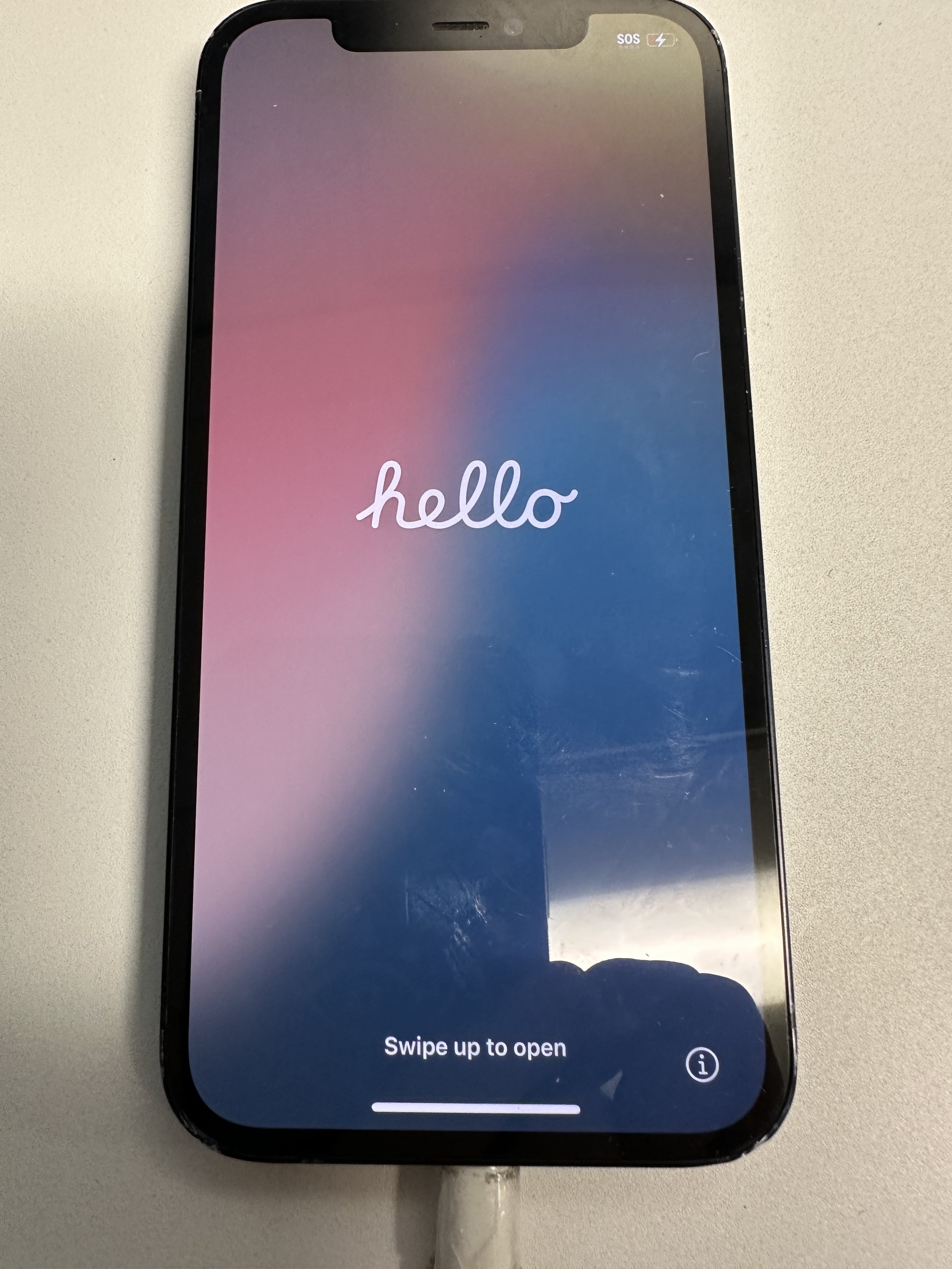
swipe up
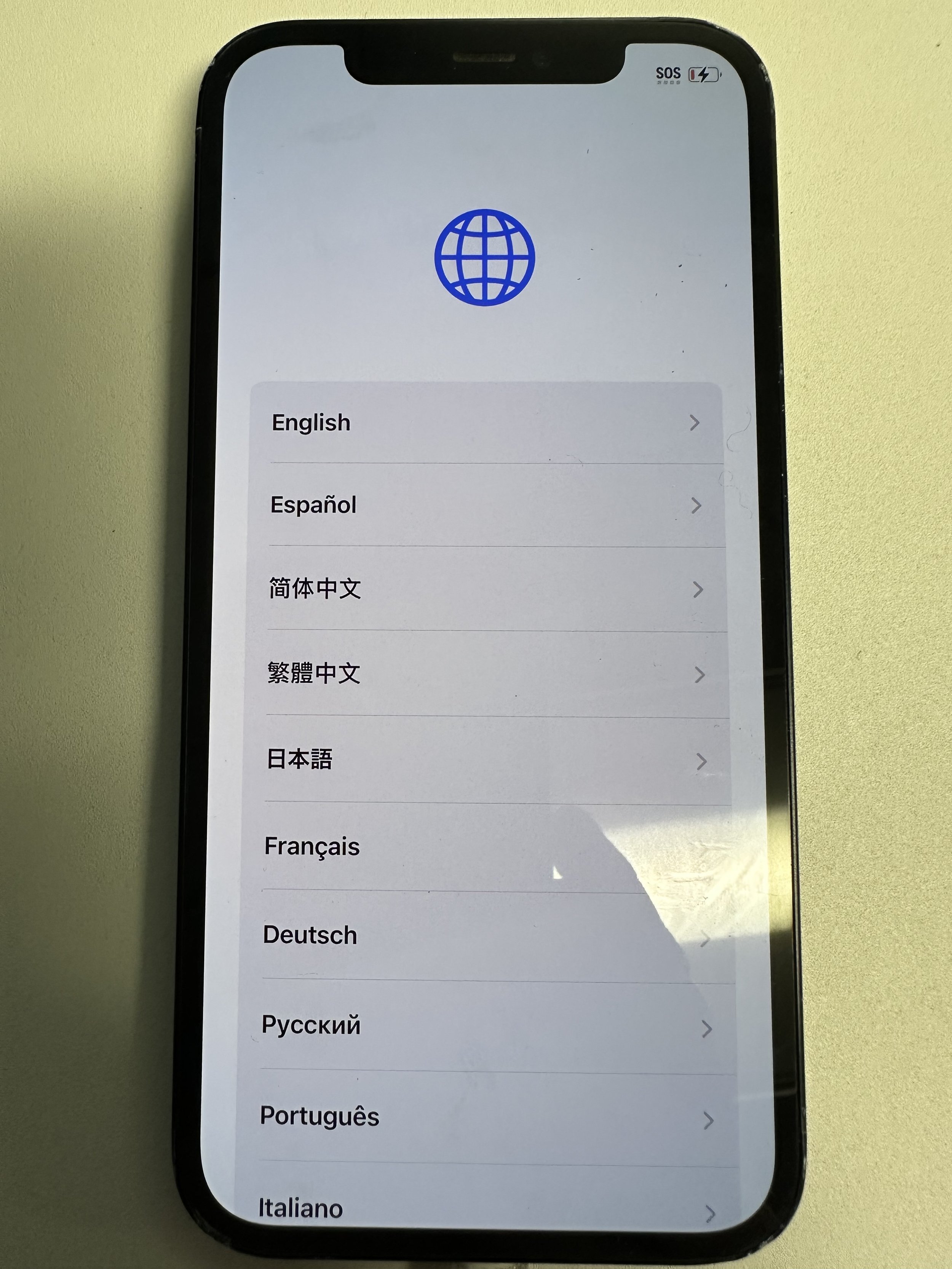
select language
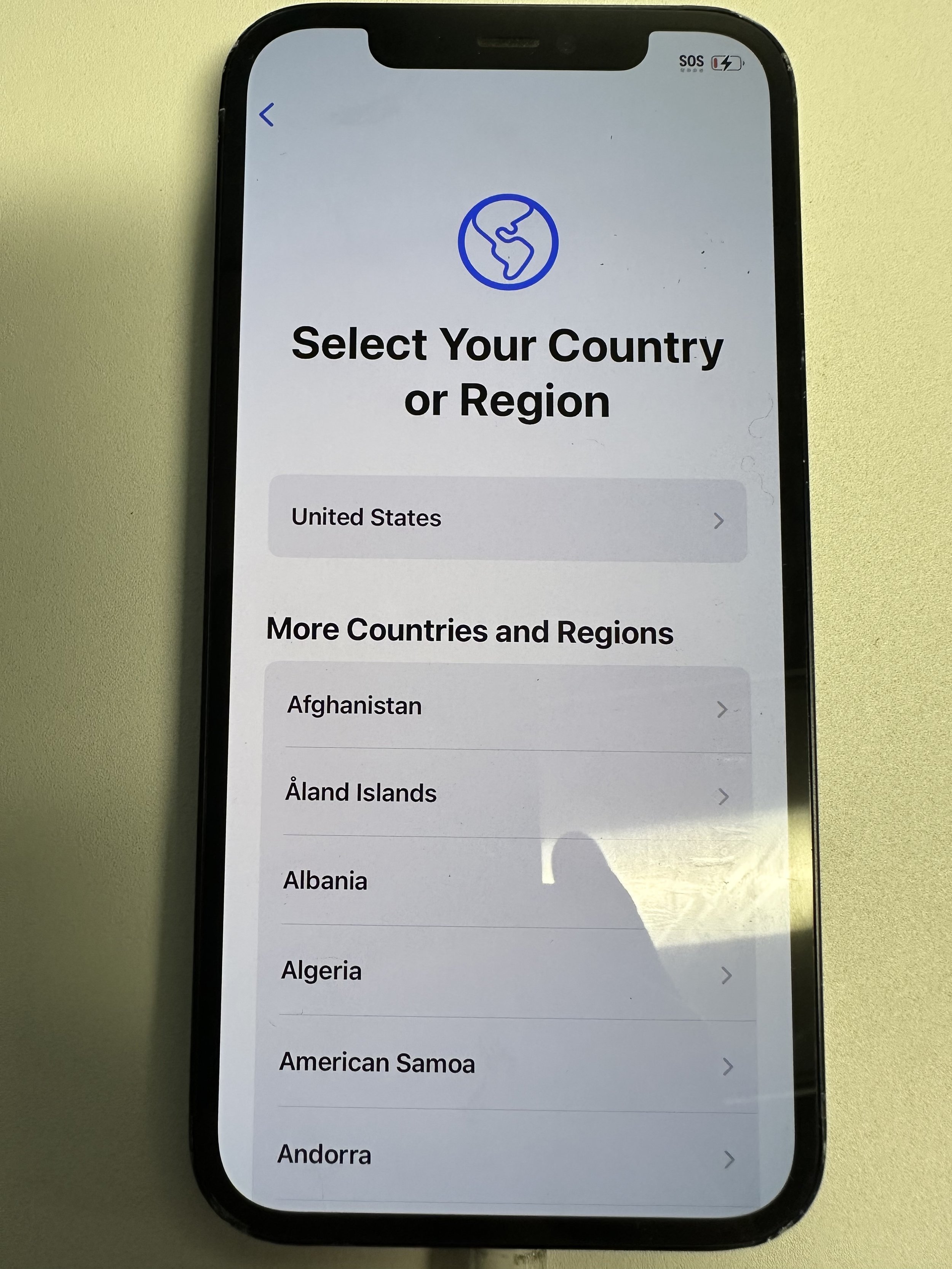
select region. may affect Apple Store content for new Apple IDs.
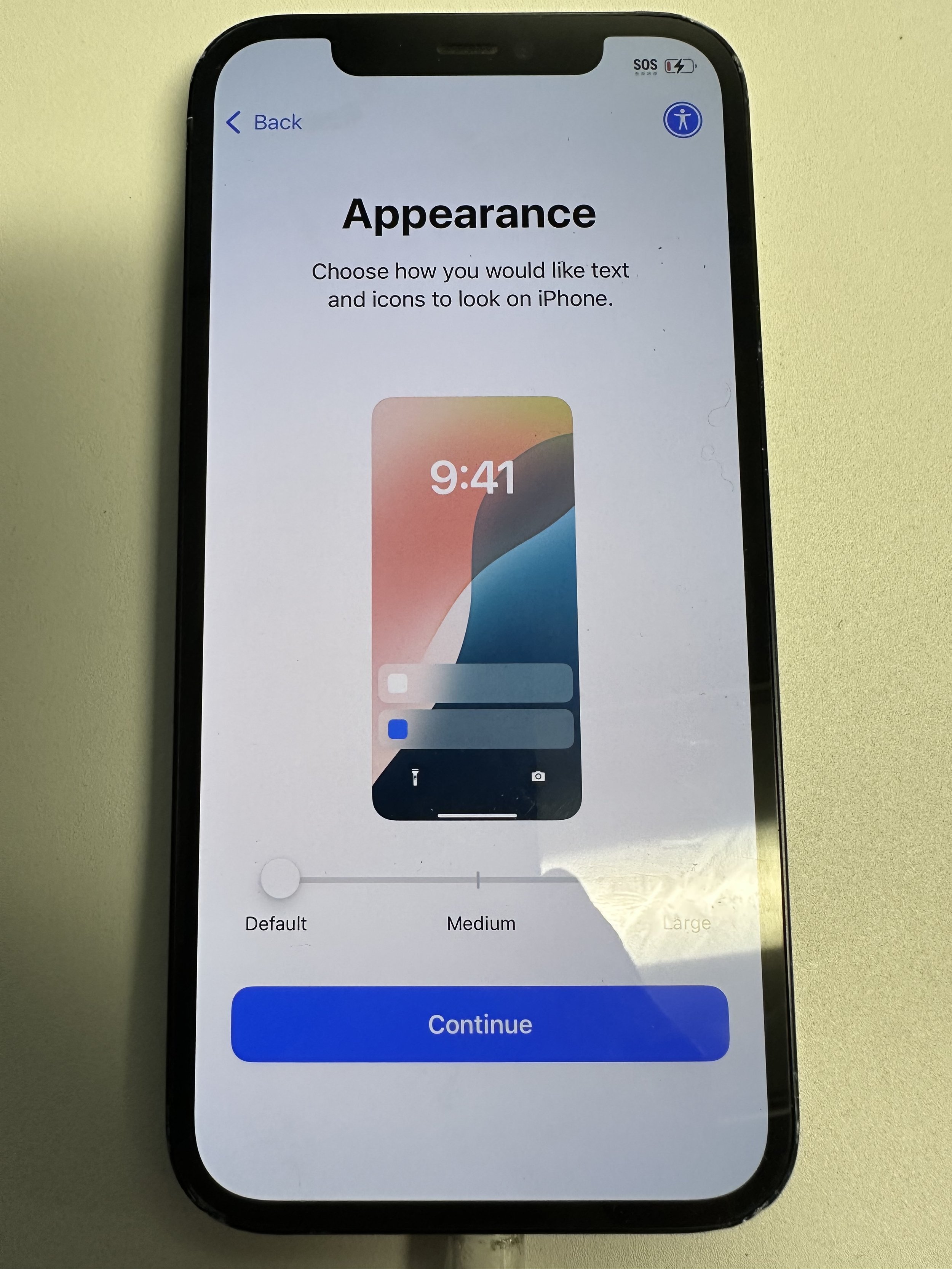
preference
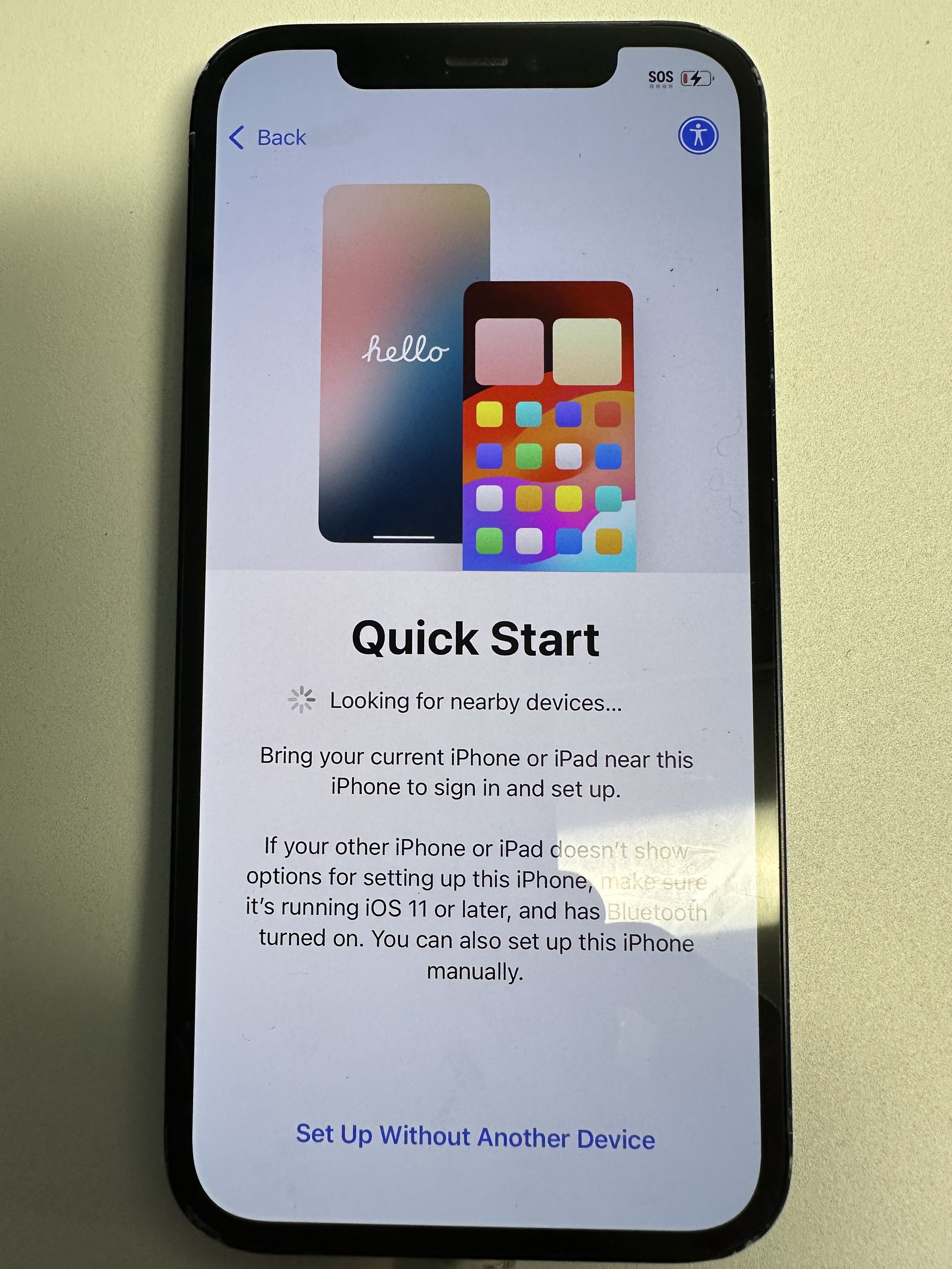
recommended to set up without another device unless if doing upgrade from non-broken device. This does NOT let you skip SecureMobile setup.
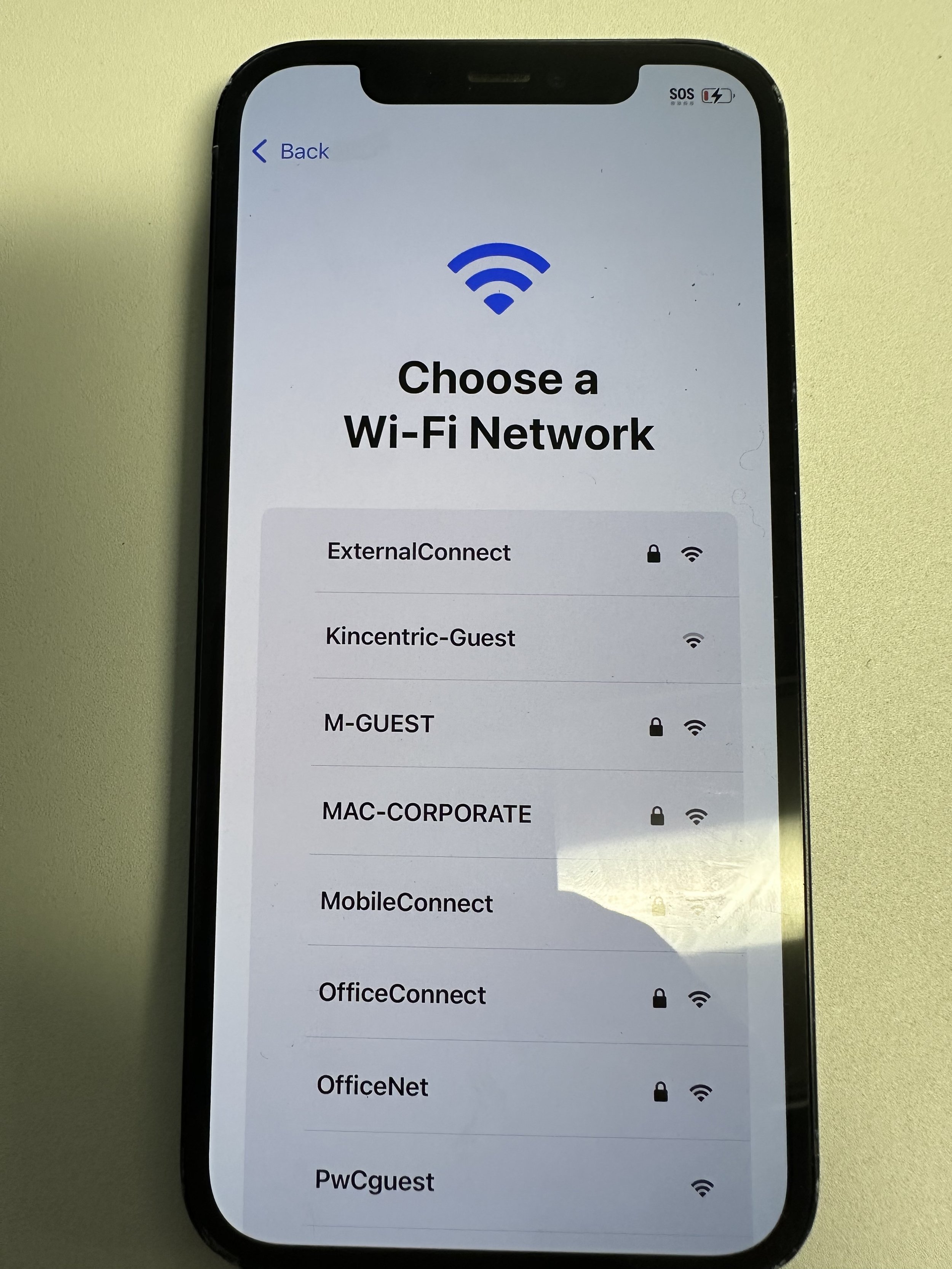
best to avoid data. use M-GUEST in MAC branch office (click this image for pw). it will automatically change to MAC-CORPORATE after installing company profile.
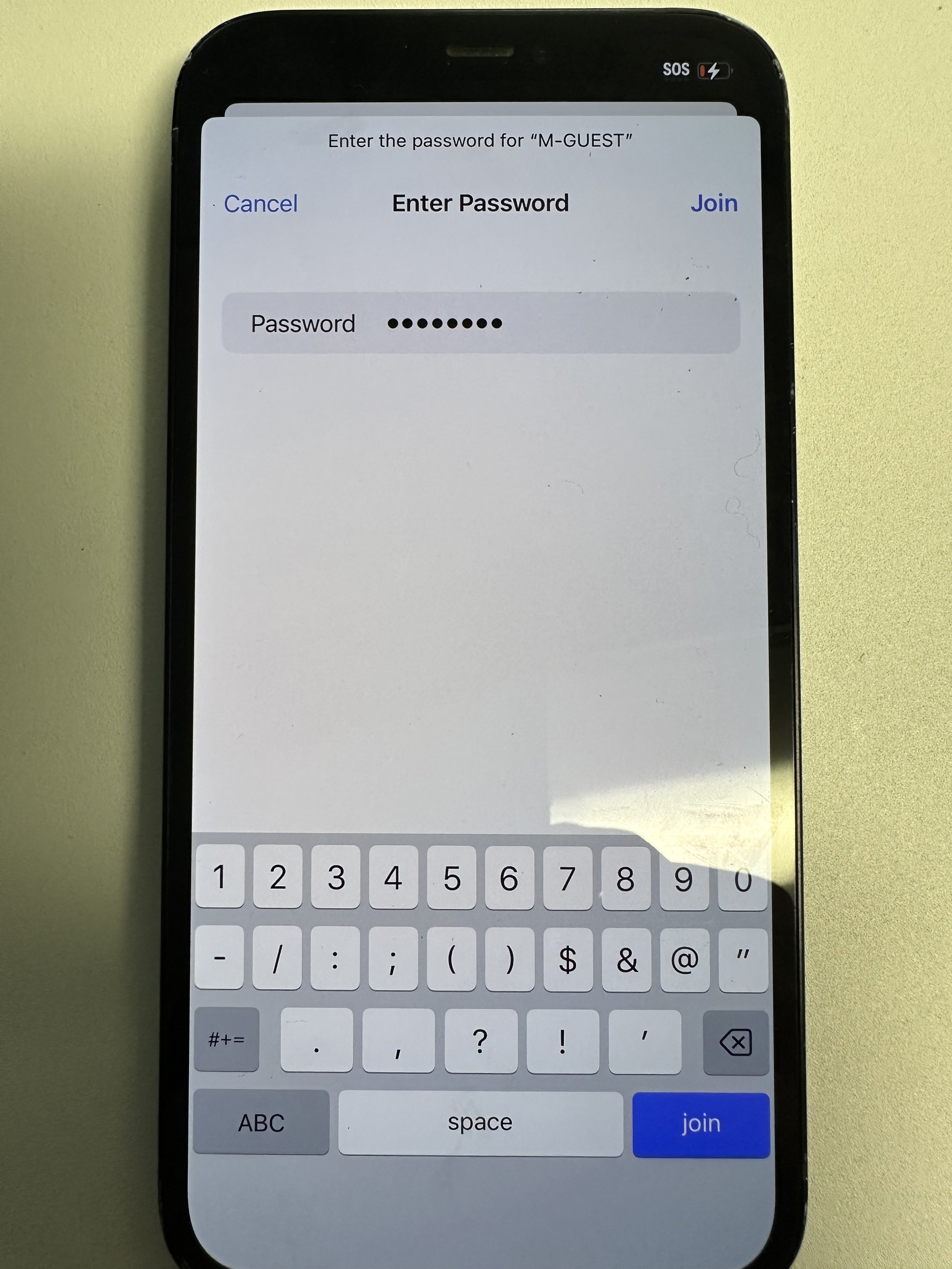
enter WiFi password if any
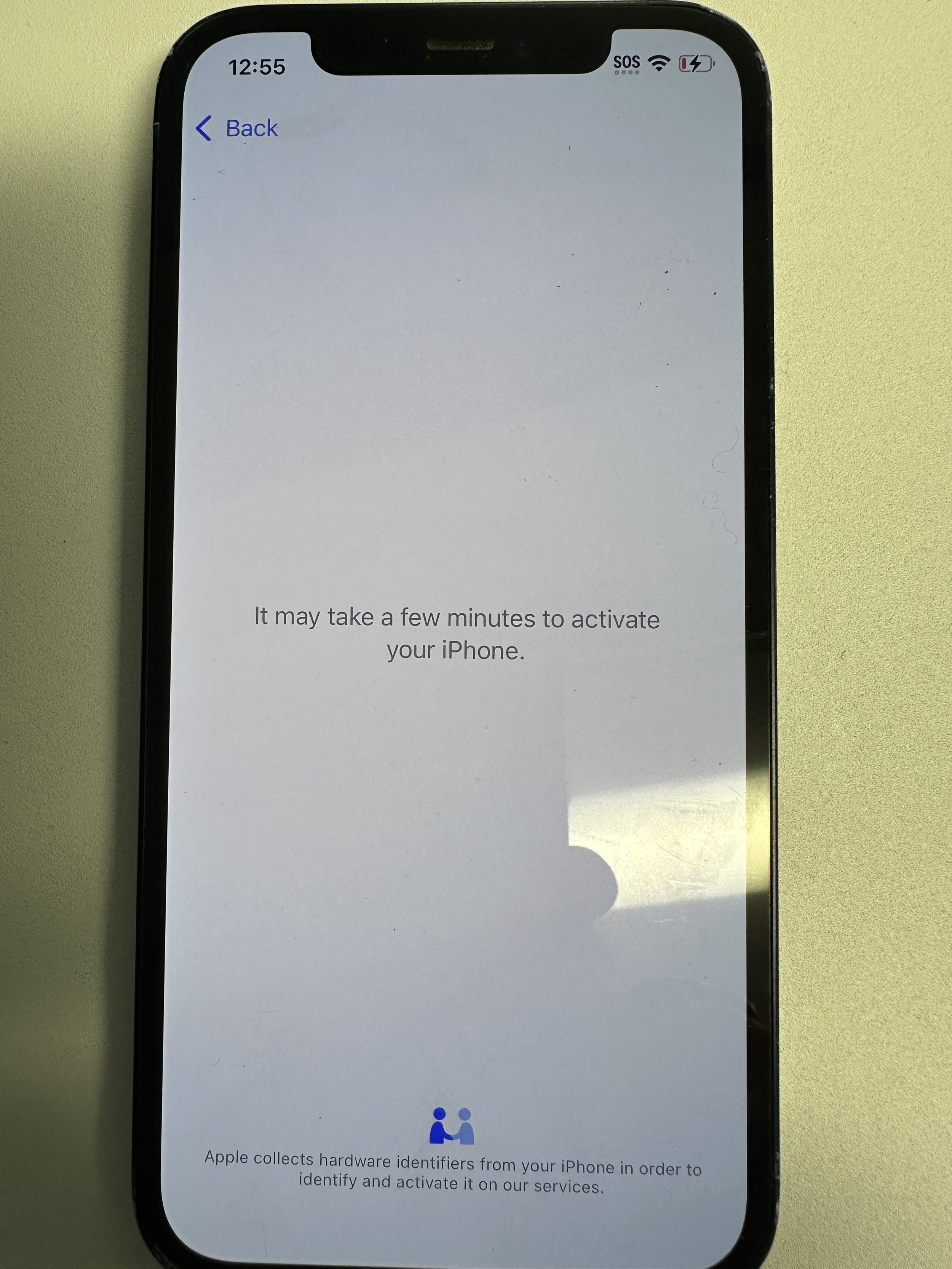
wait for the next screen
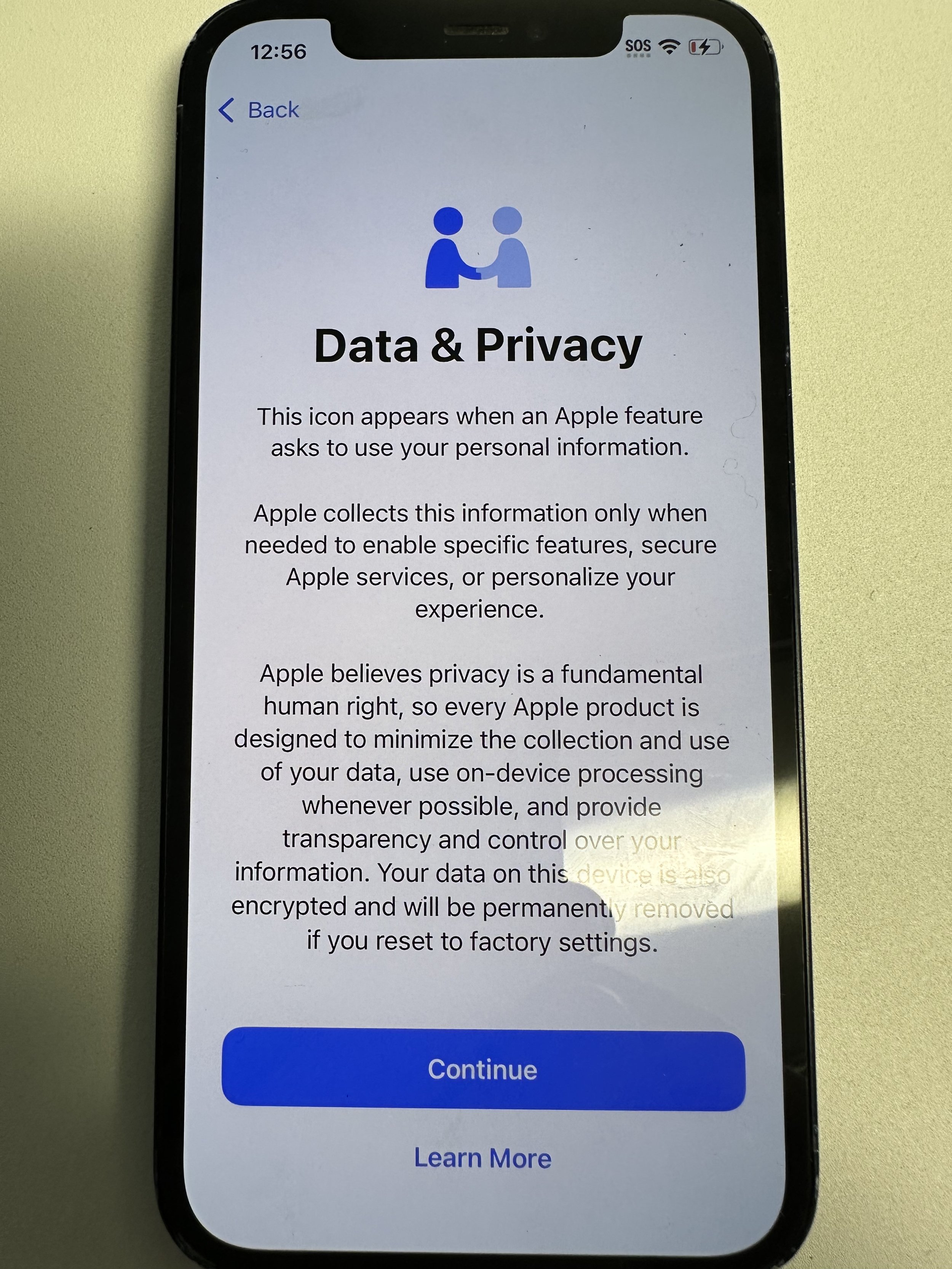
continue
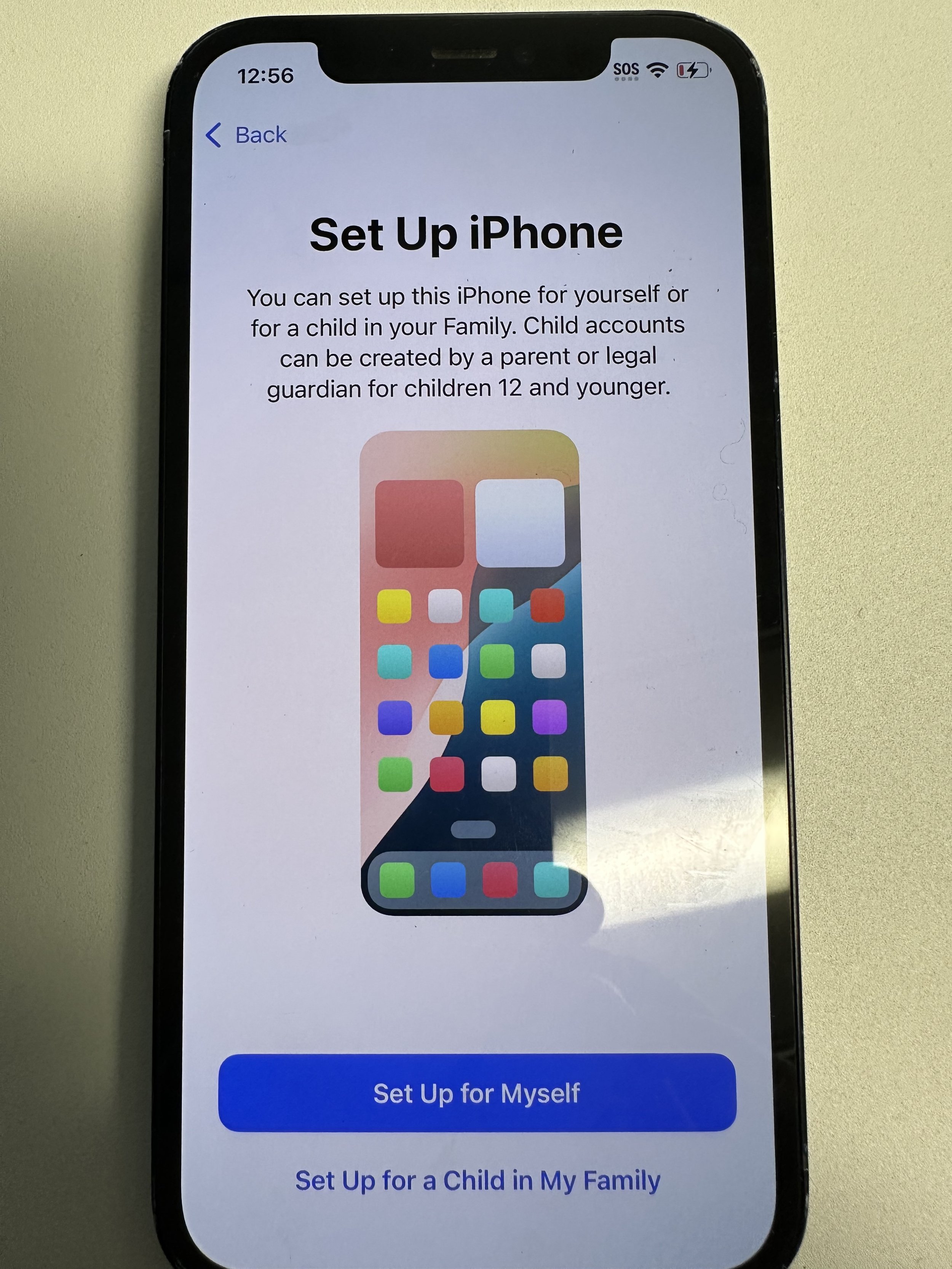
set up for myself
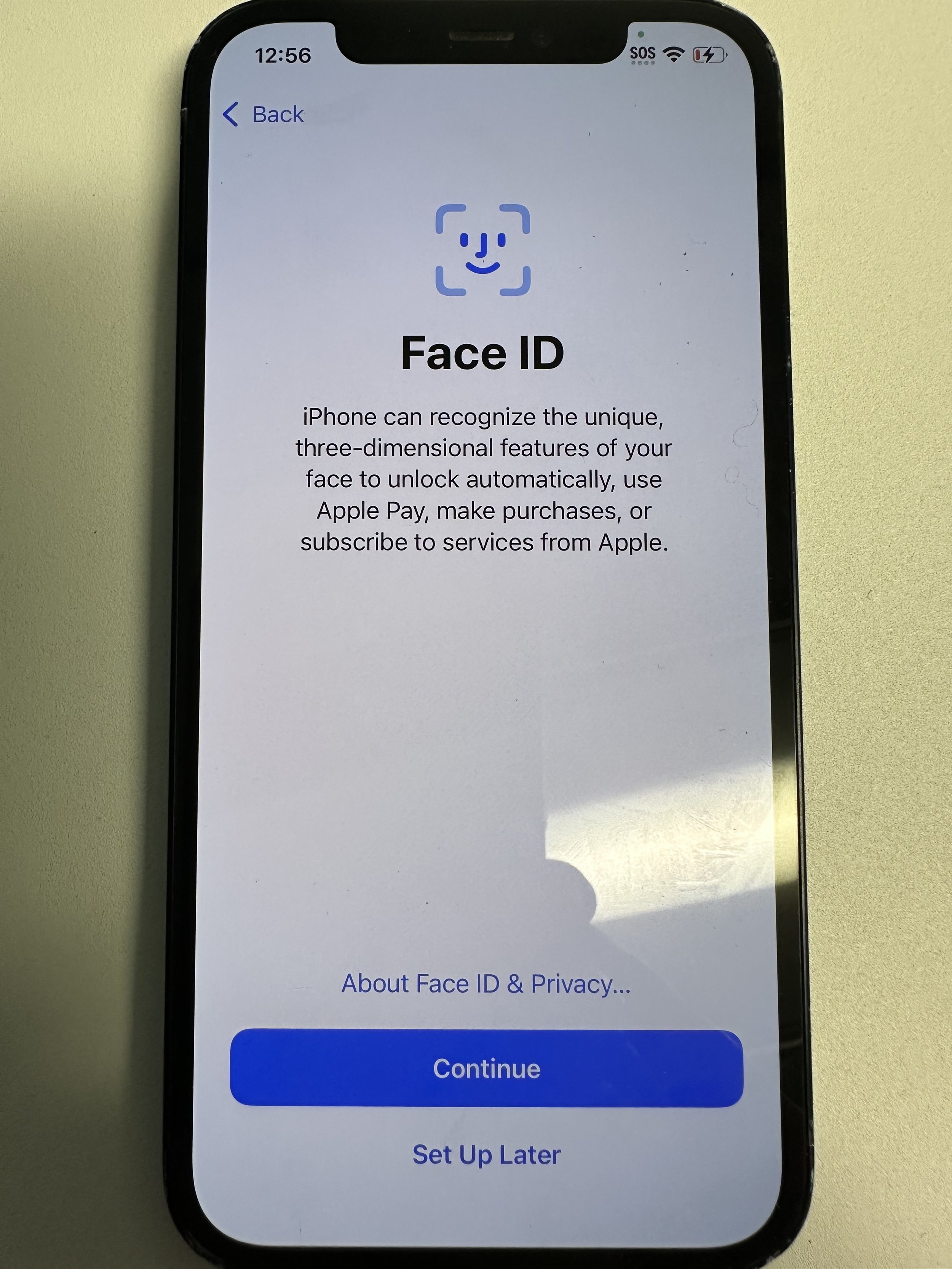
preference
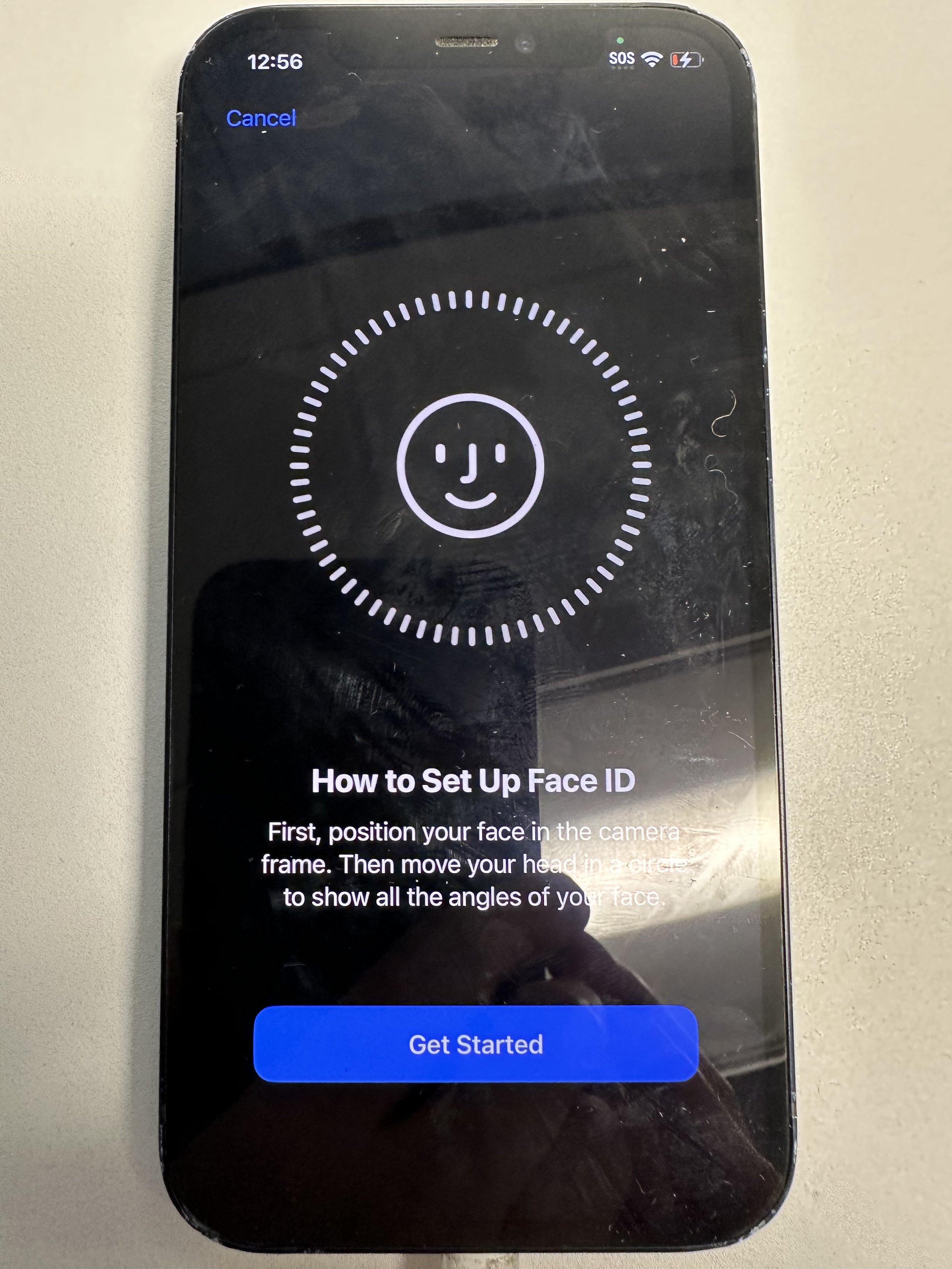
if setting up, follow on-screen instructions
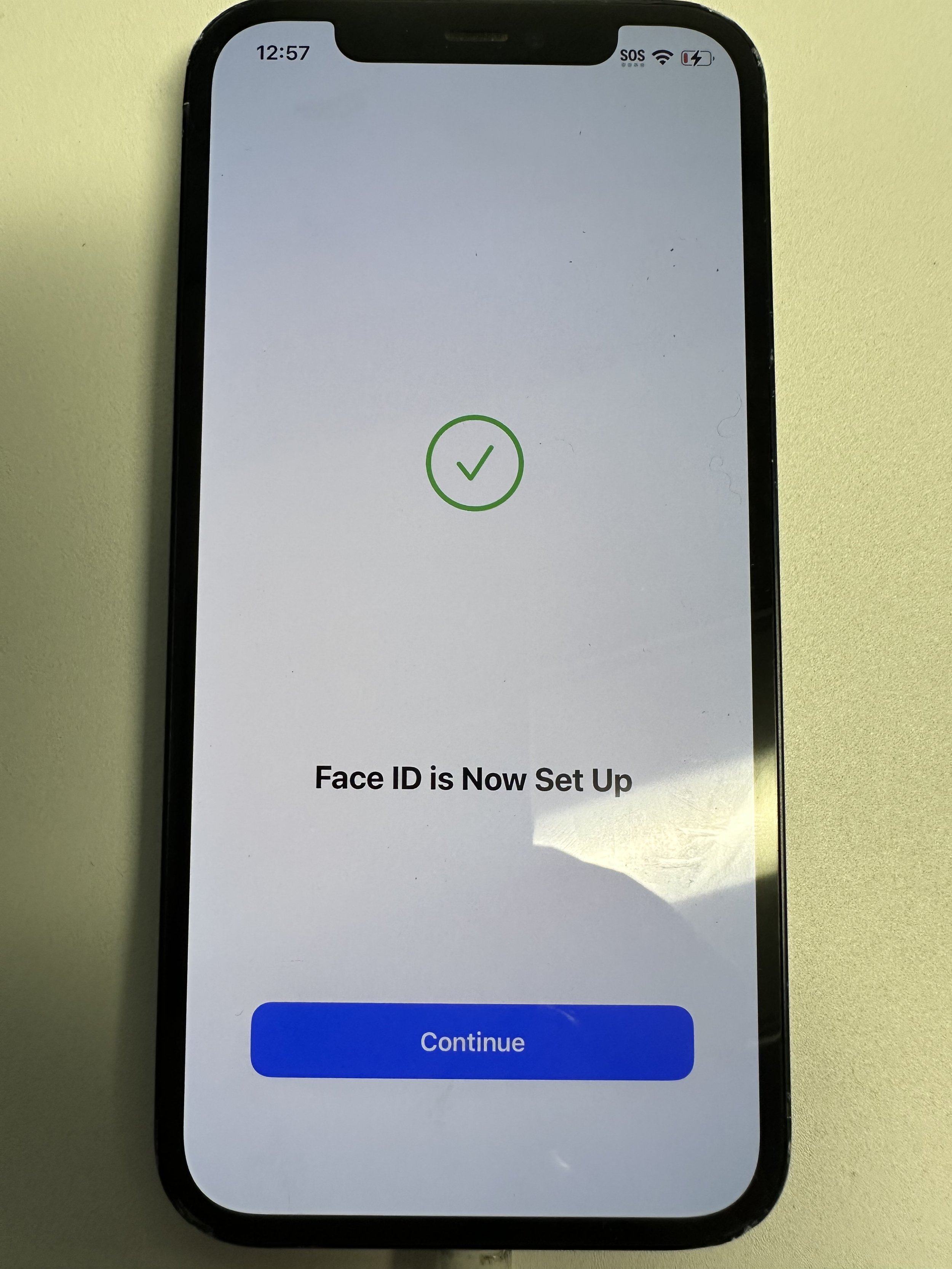
if setting up, continue
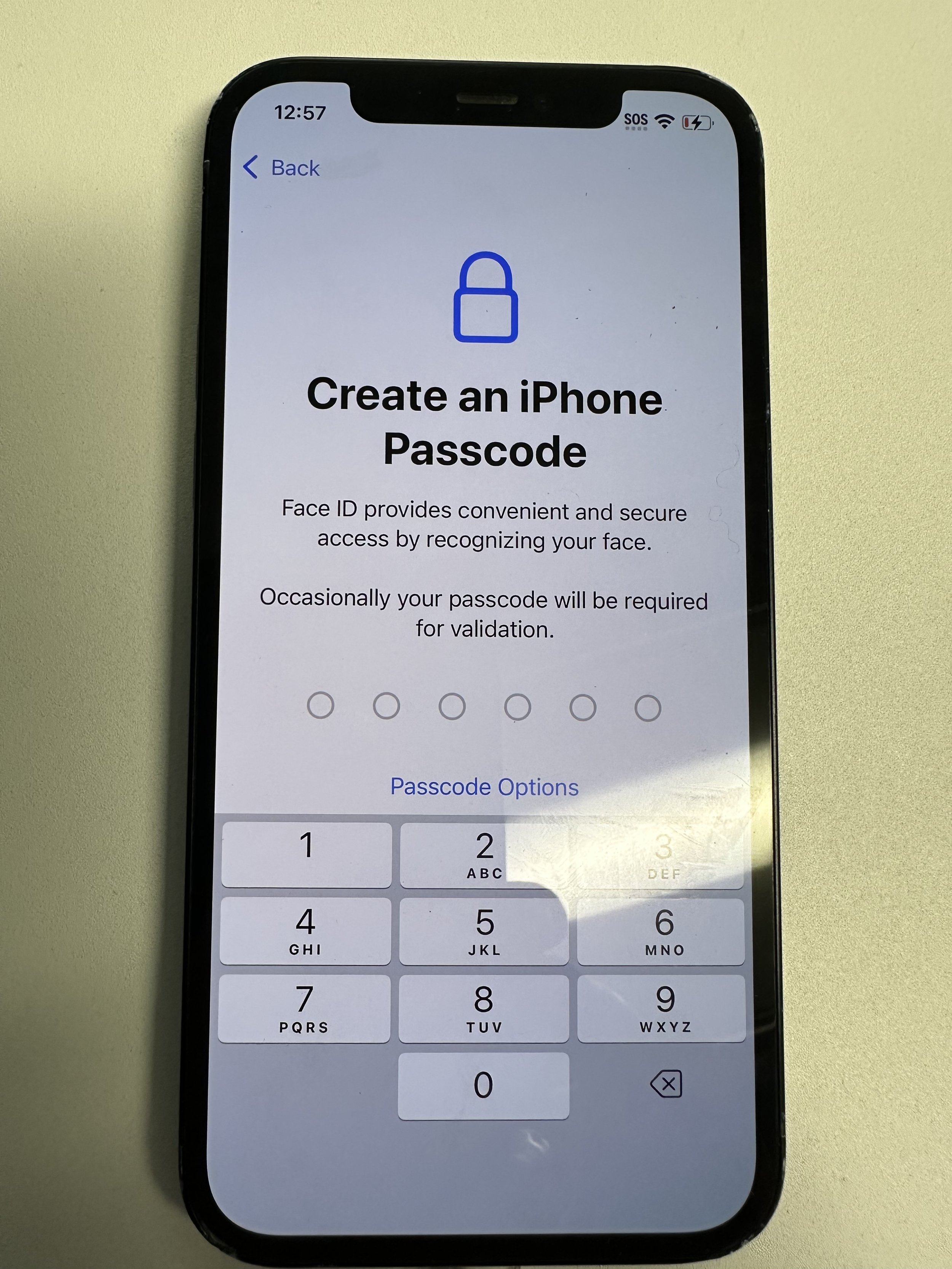
mandatory. recommended to use 6-digits. does not sync with any other passcode.
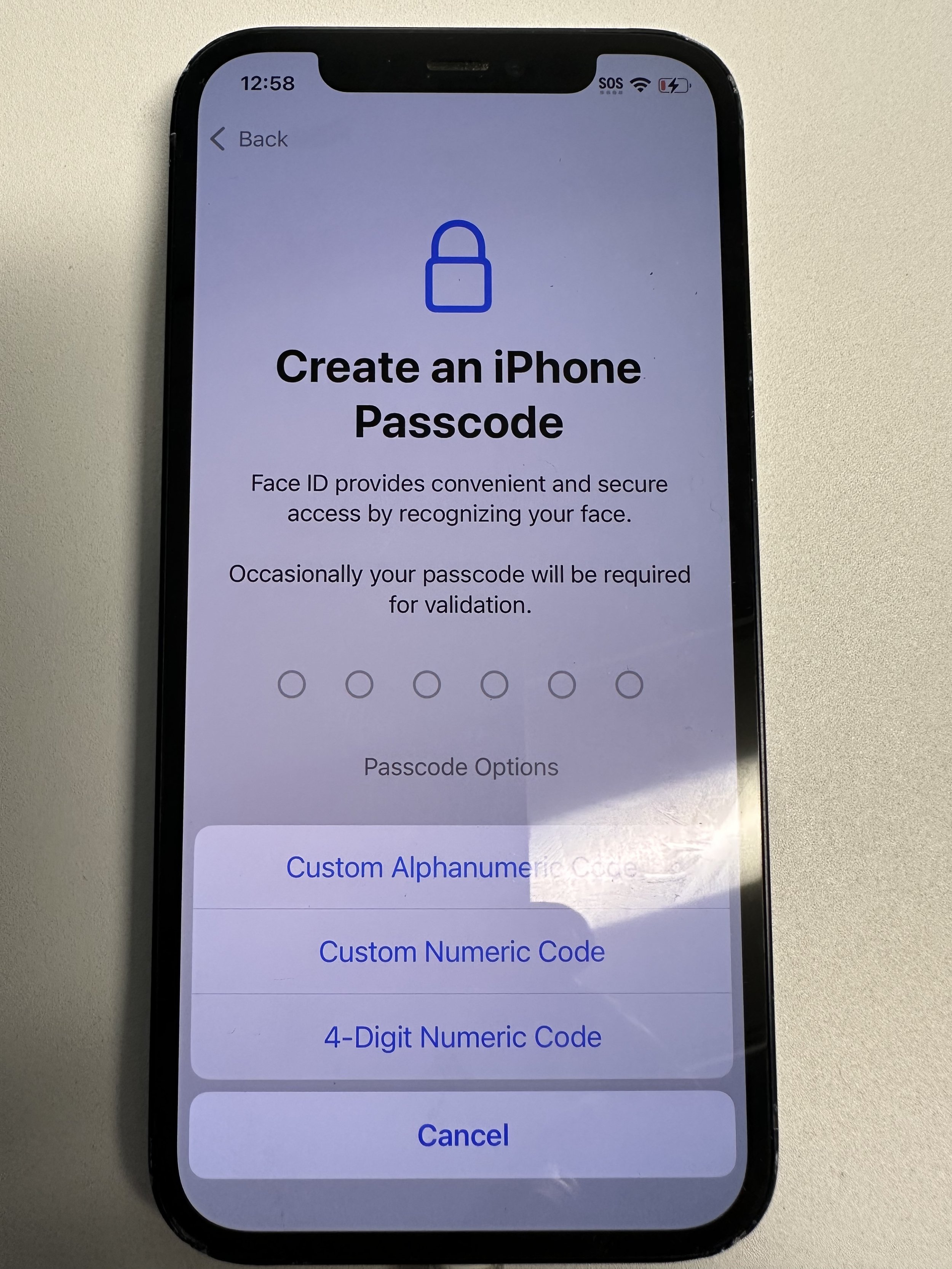
if it doesn’t show 6-digit passcode option by default, tap passcode options
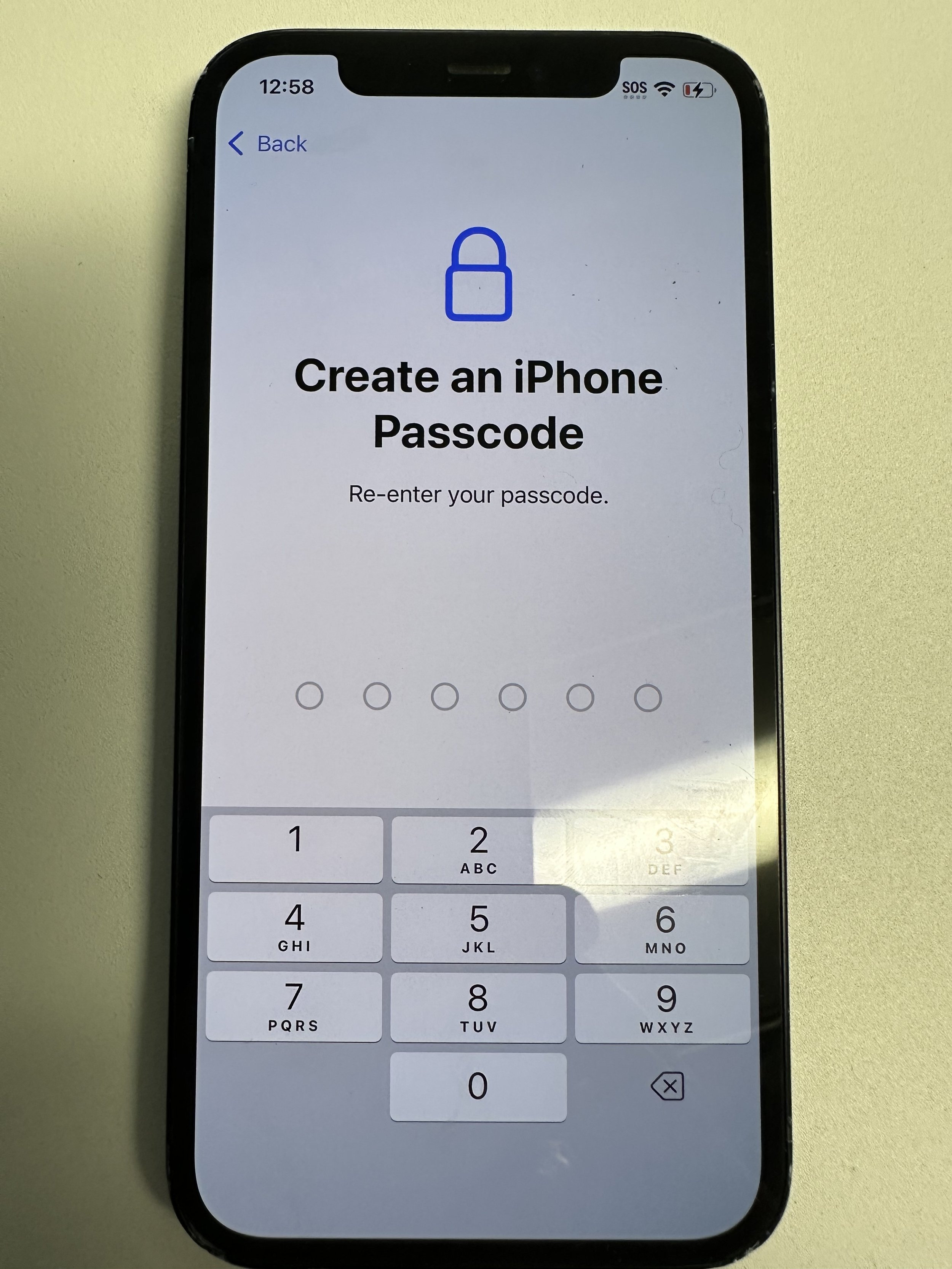
reenter same passcode
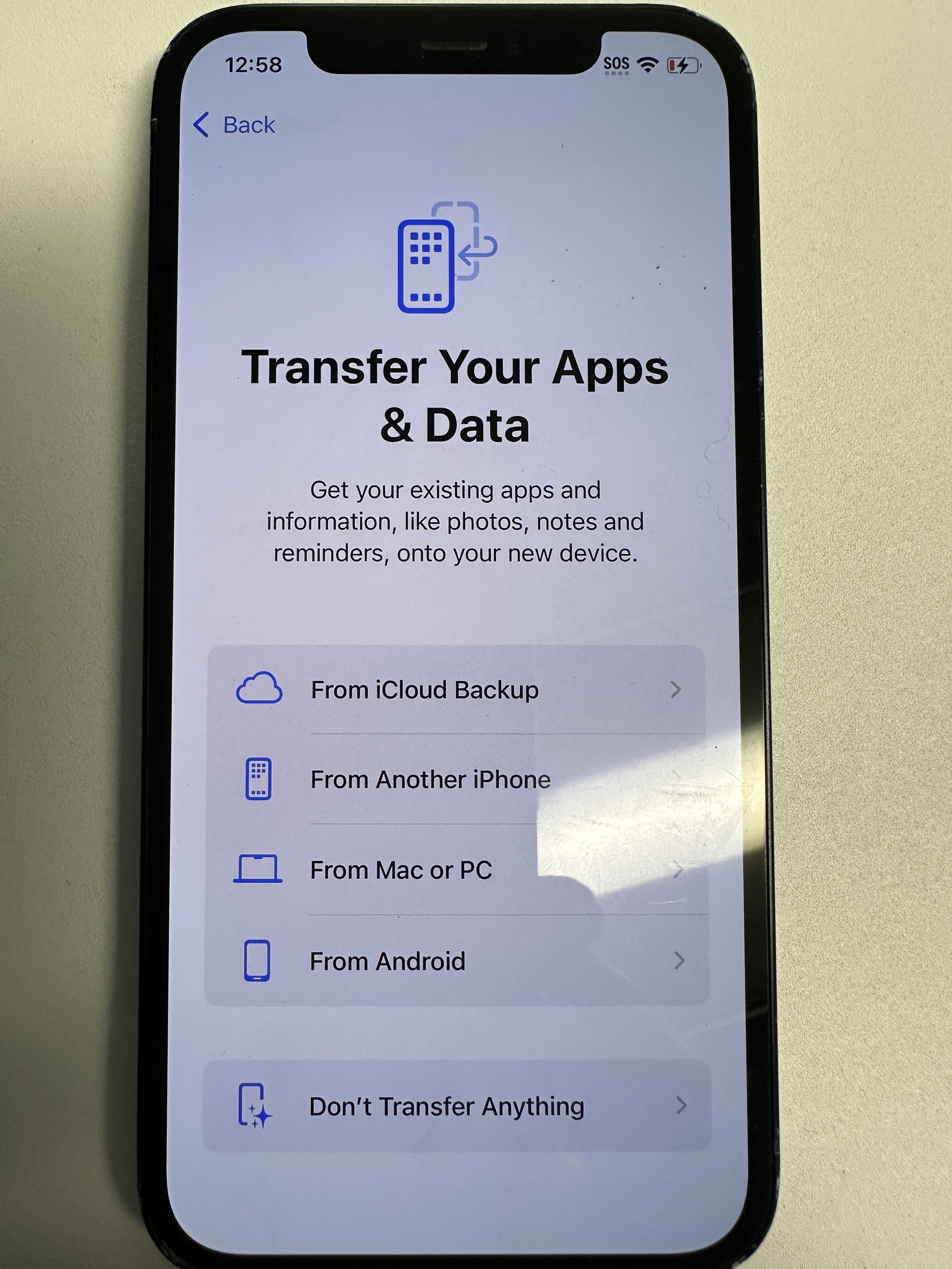
Don’t Transfer Anything
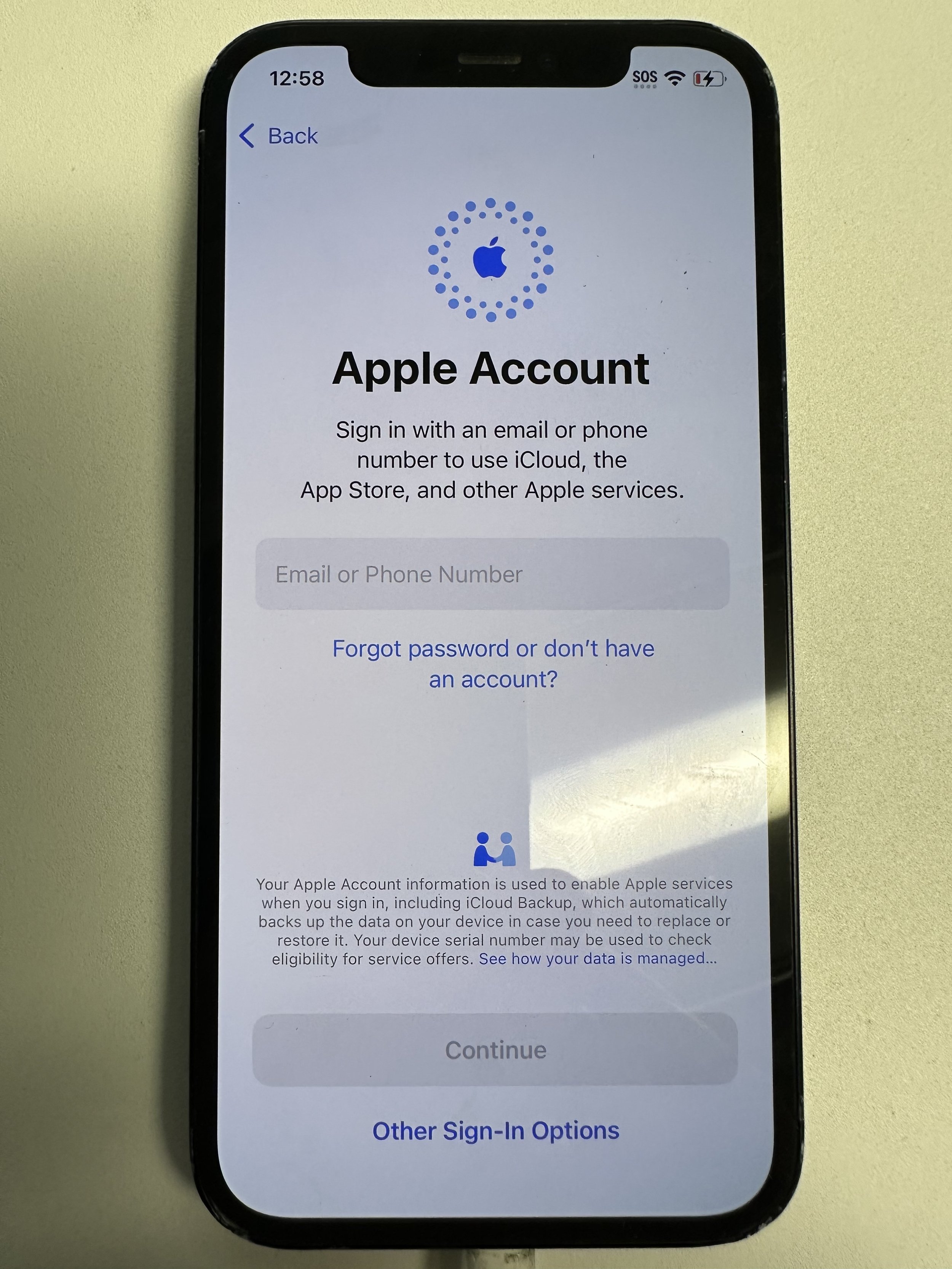
use or create any Apple ID. This does not sync with any other account.
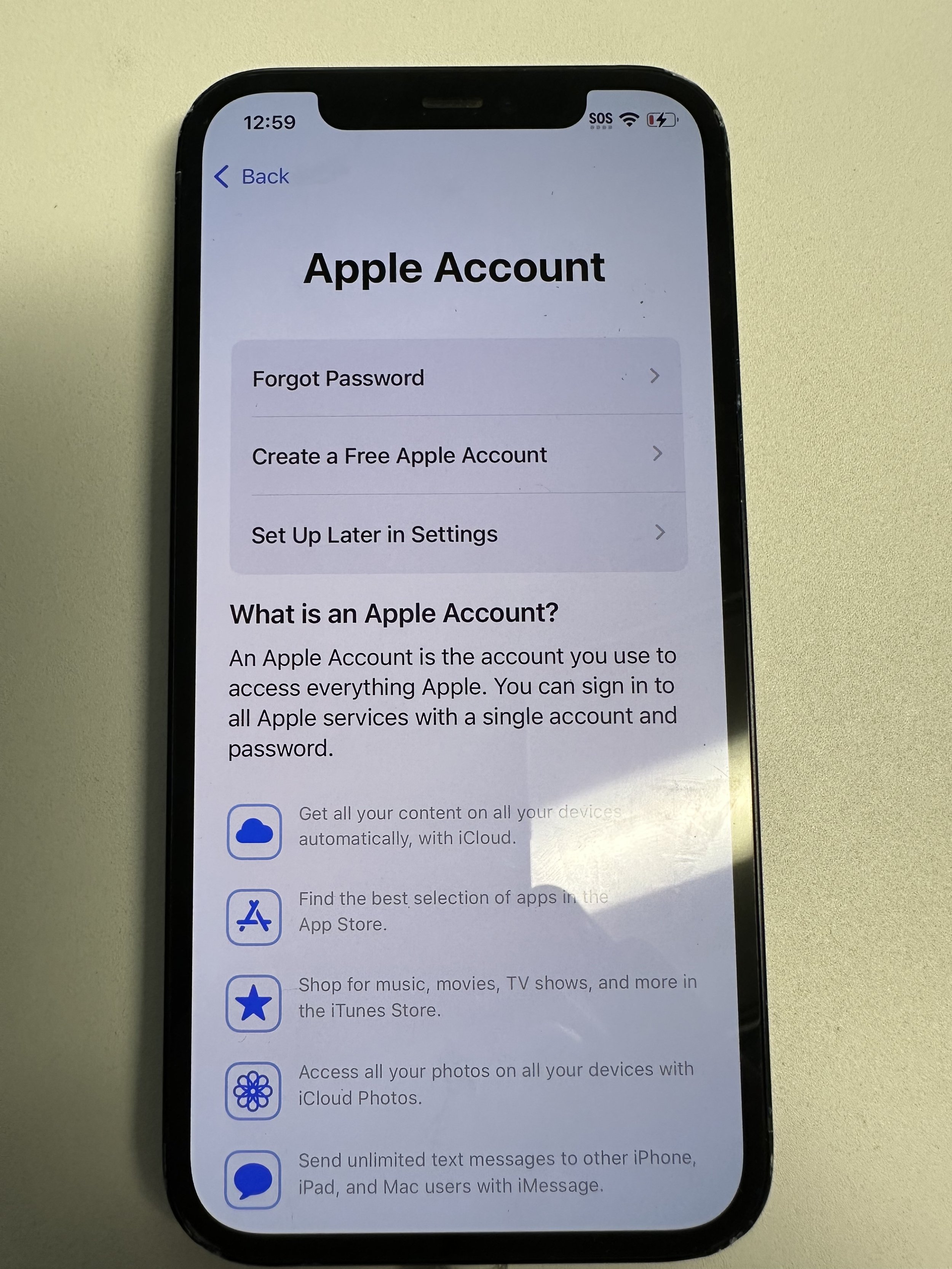
if creating an account, tap Create a Free Account. even if you skip this step, you will need one when installing apps.
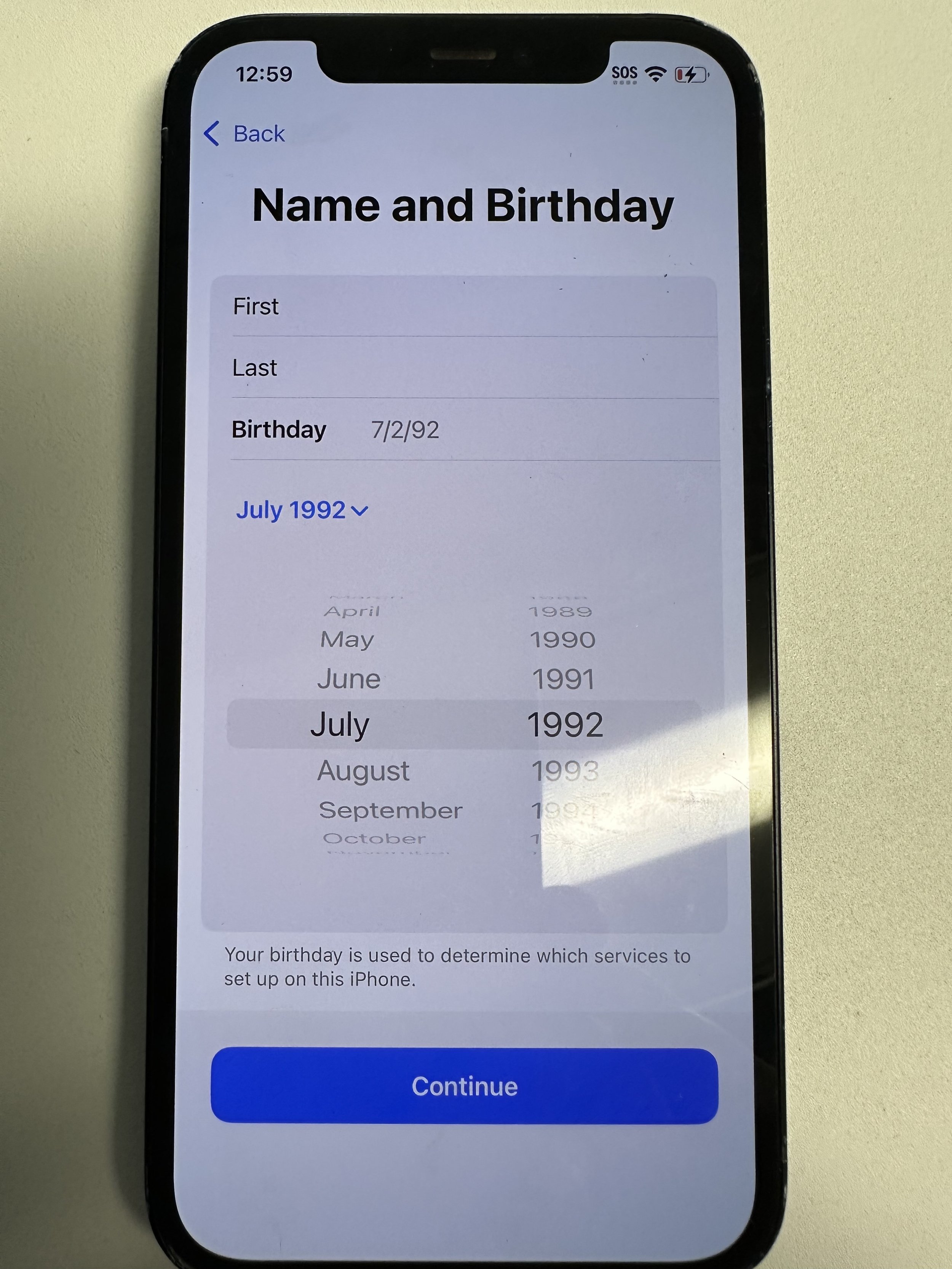
enter birthdate. if unsure, set something above 21 years old and ask the user to fix on https://account.apple.com/ later.
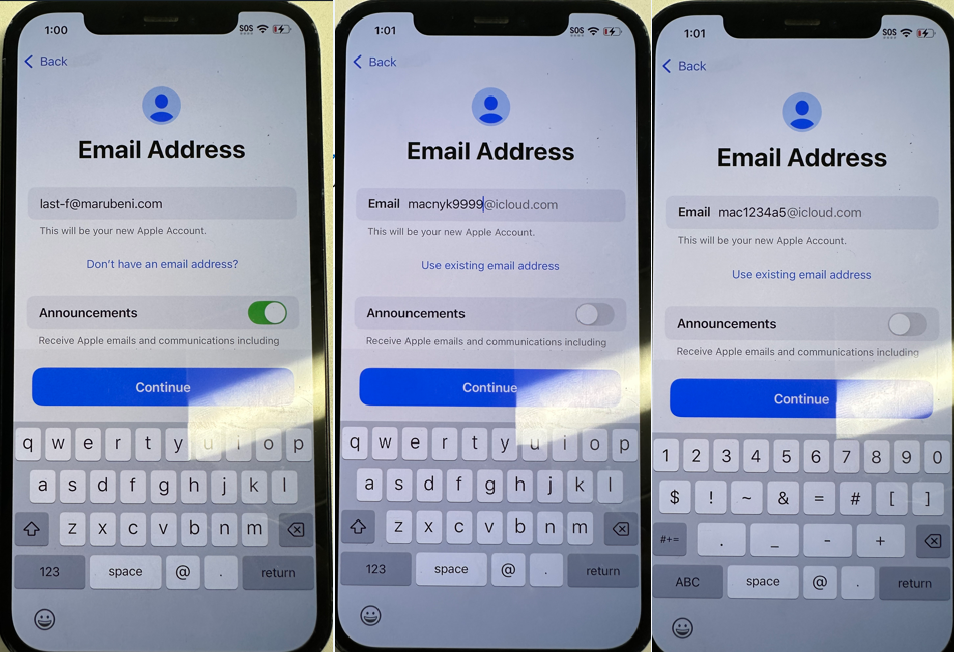
left is Marubeni address. middle is national, right is expat custom Apple ID example.
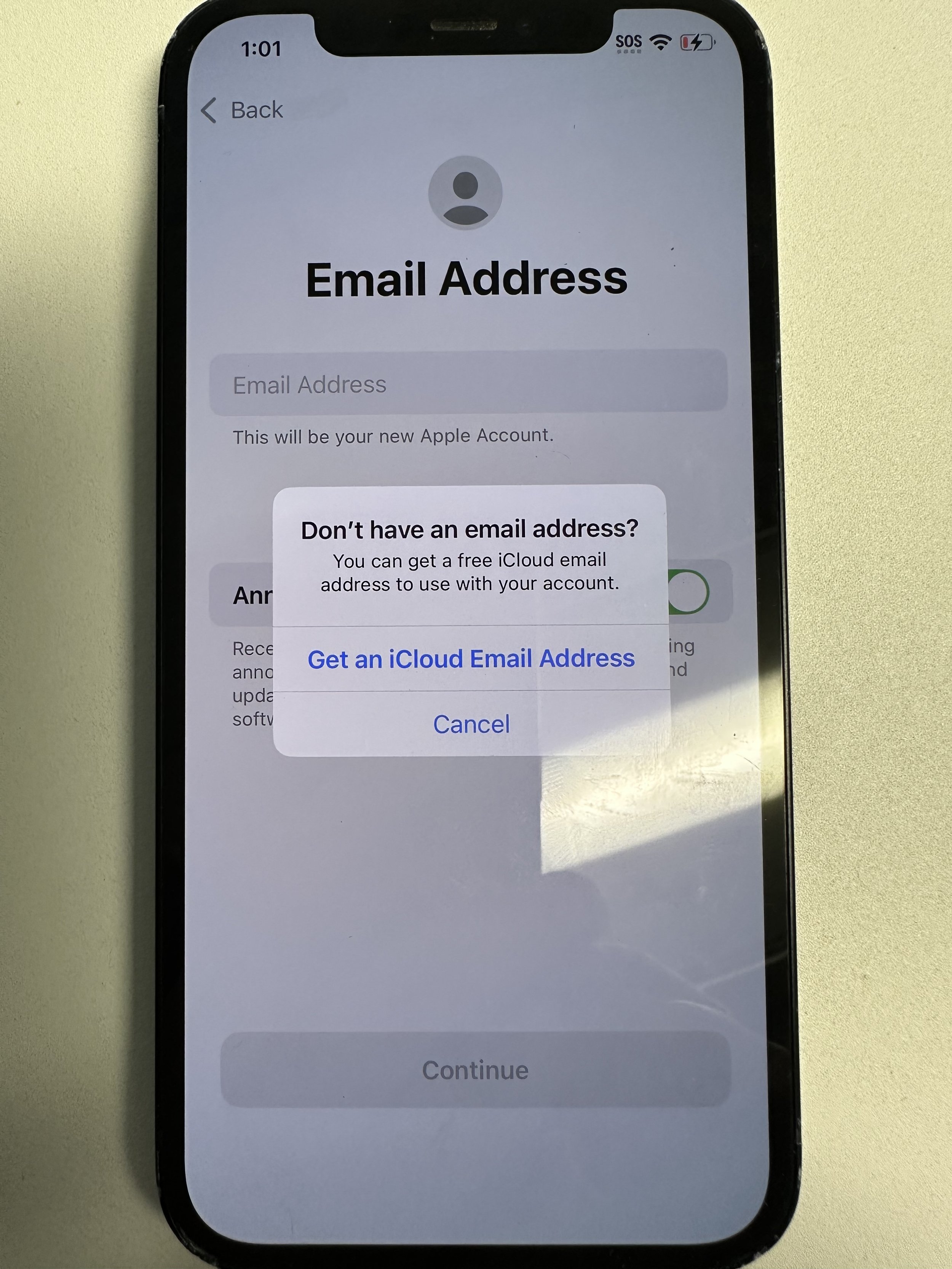
recommended to cancel and use marubeni address when possible
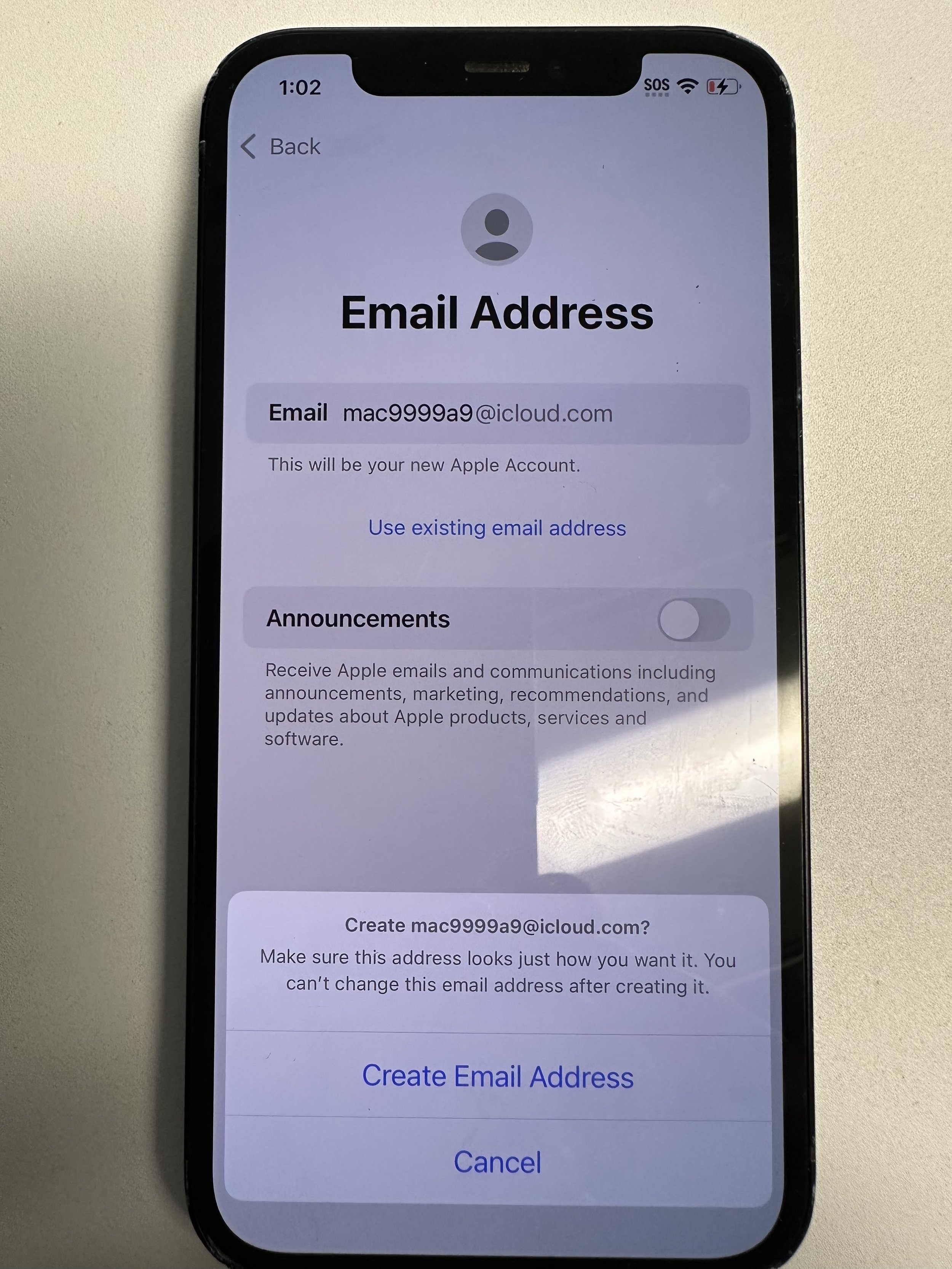
create email address
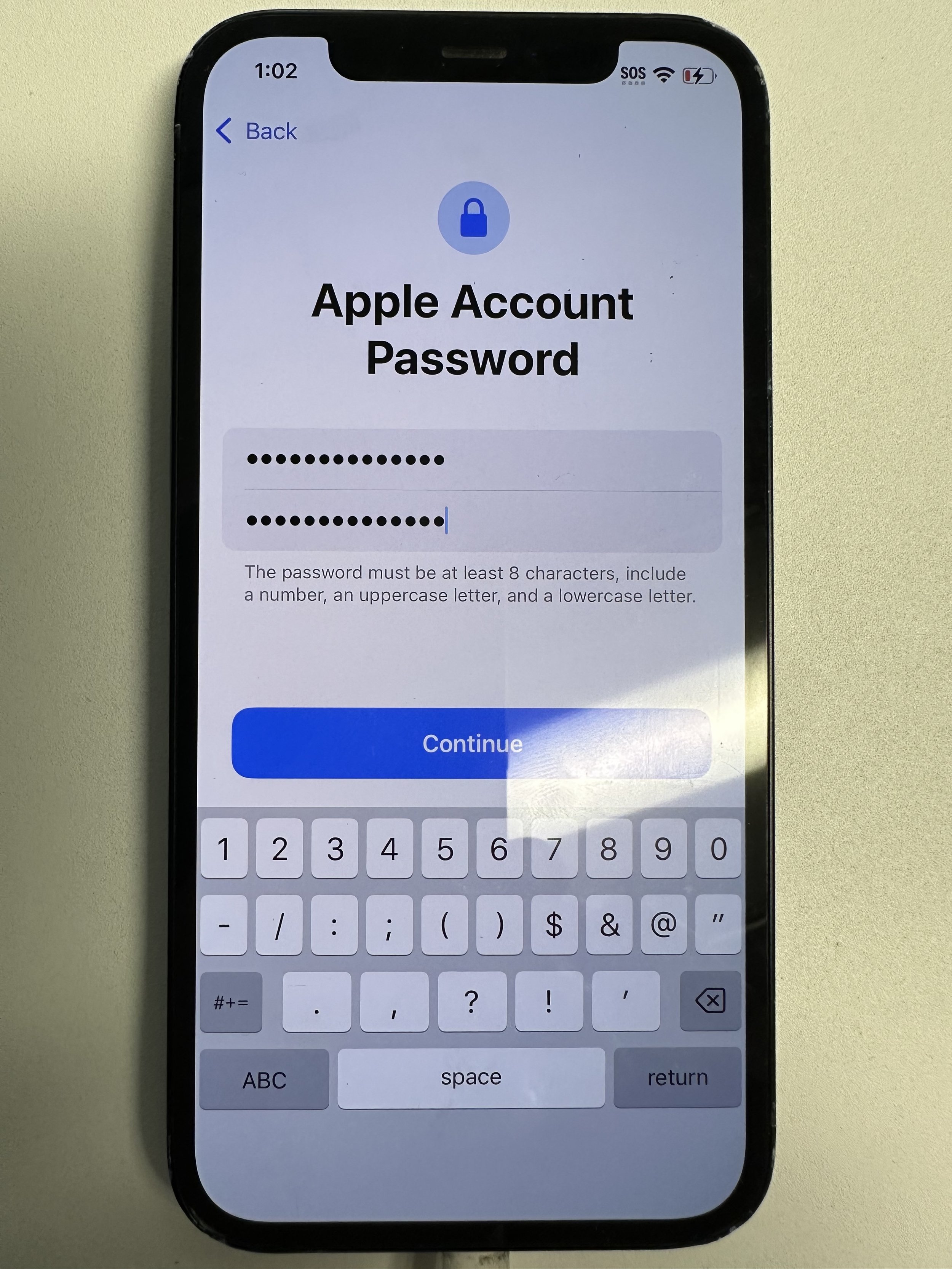
This password does not sync with anything else. You are responsible for remembering your Apple ID/PW. No one else has any means of resetting for you. They will be necessary when returning the device.
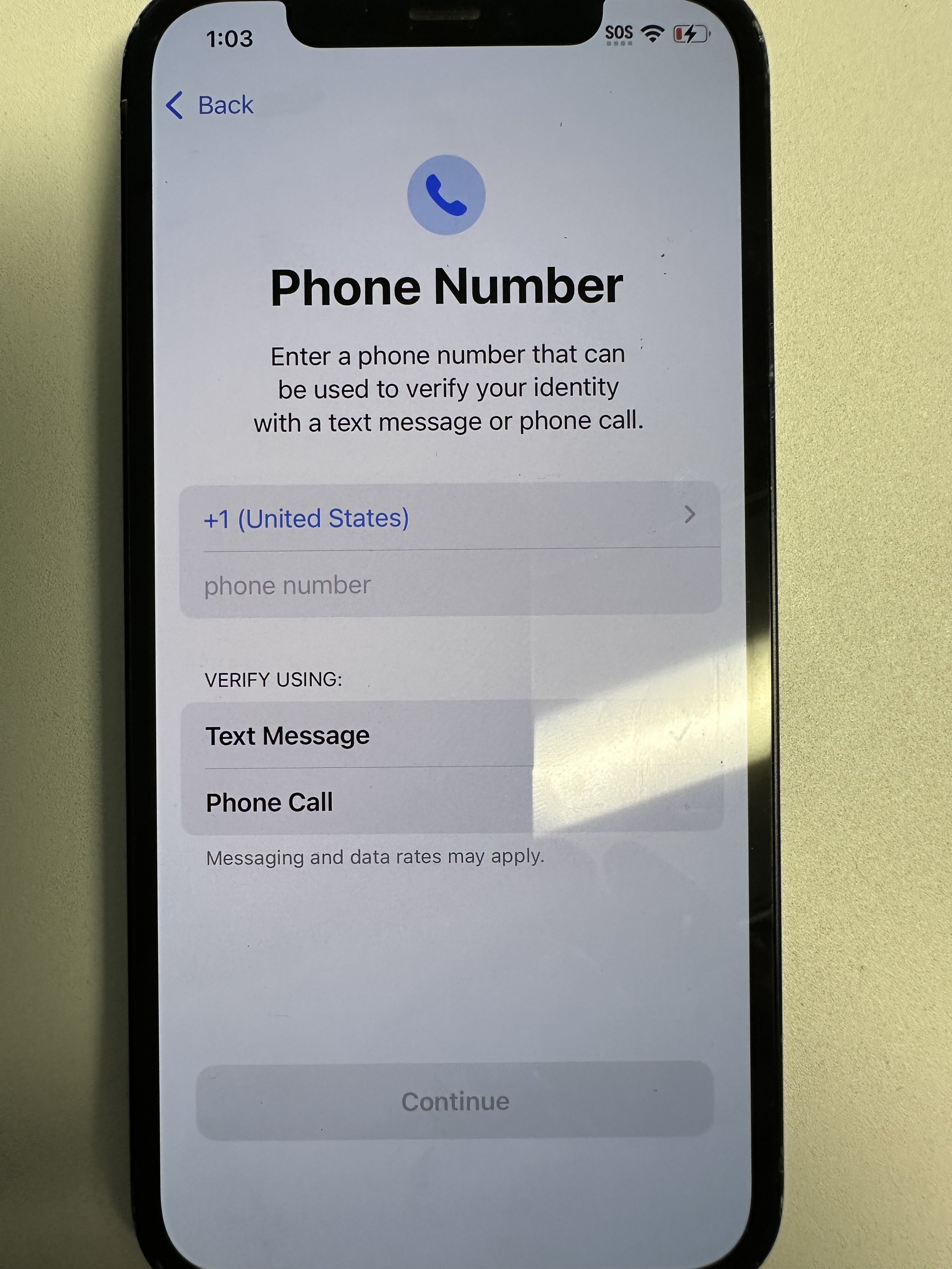
enter phone number to be used when you forget your Apple PW
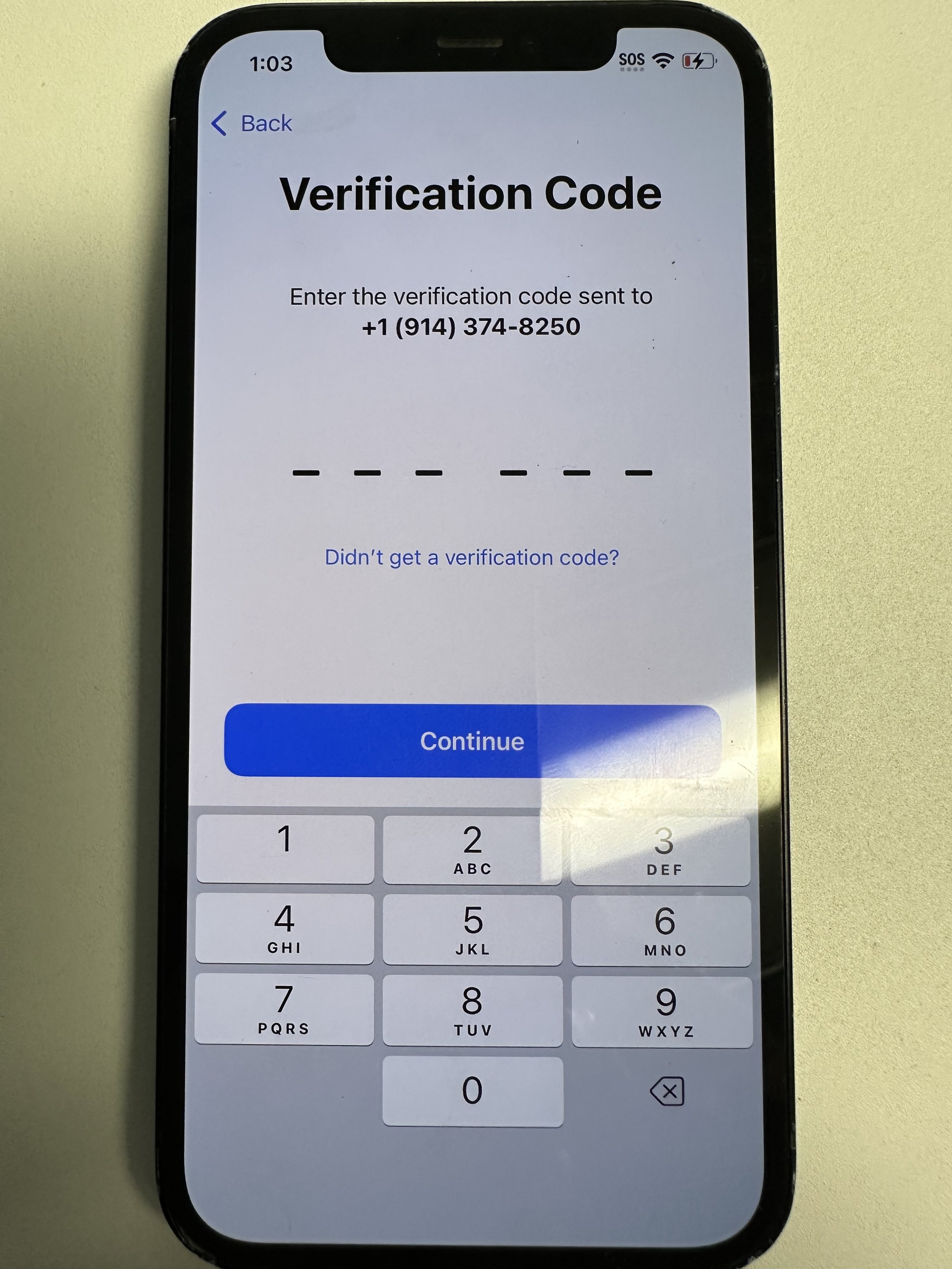
enter verification code
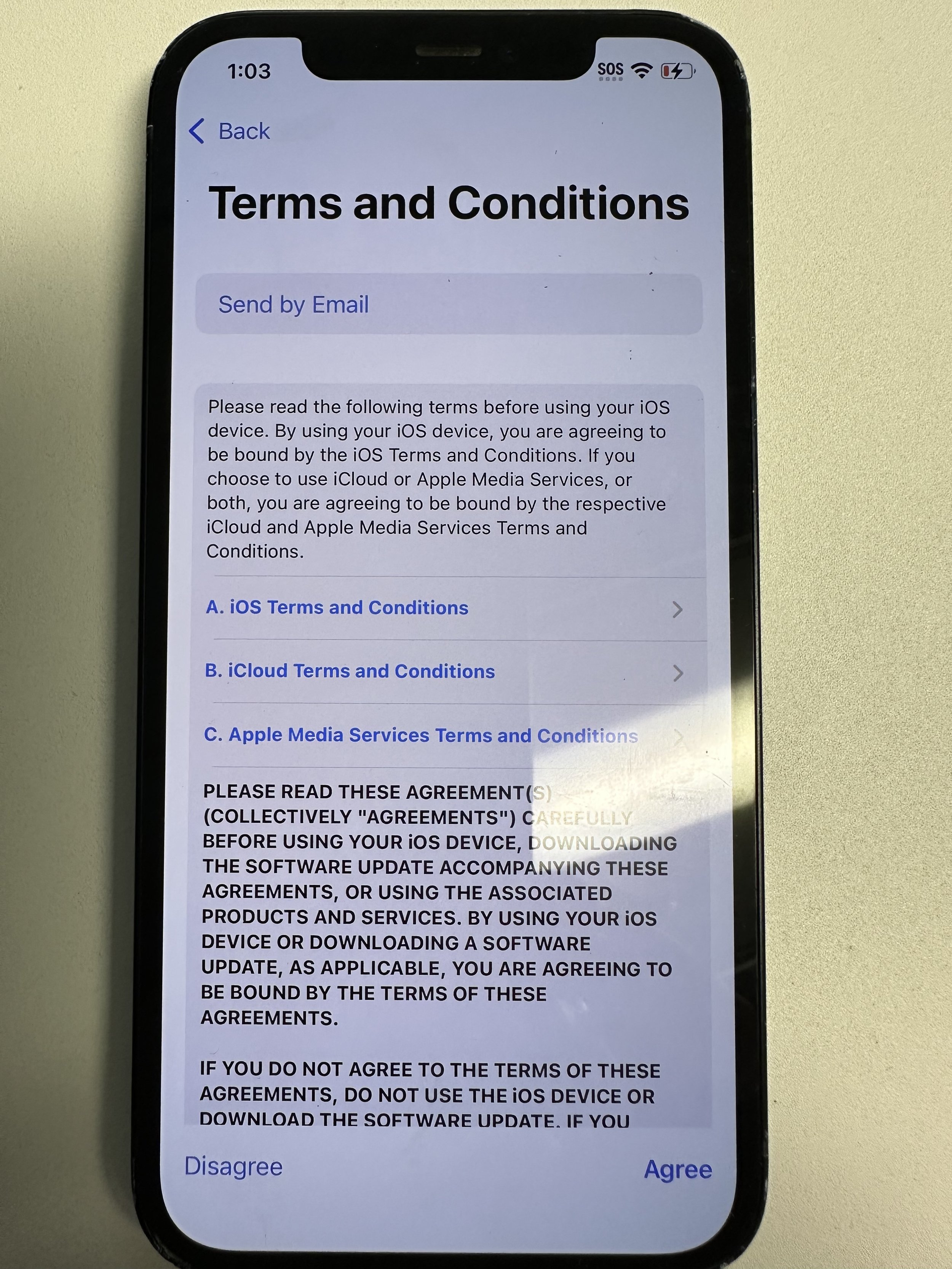
agree
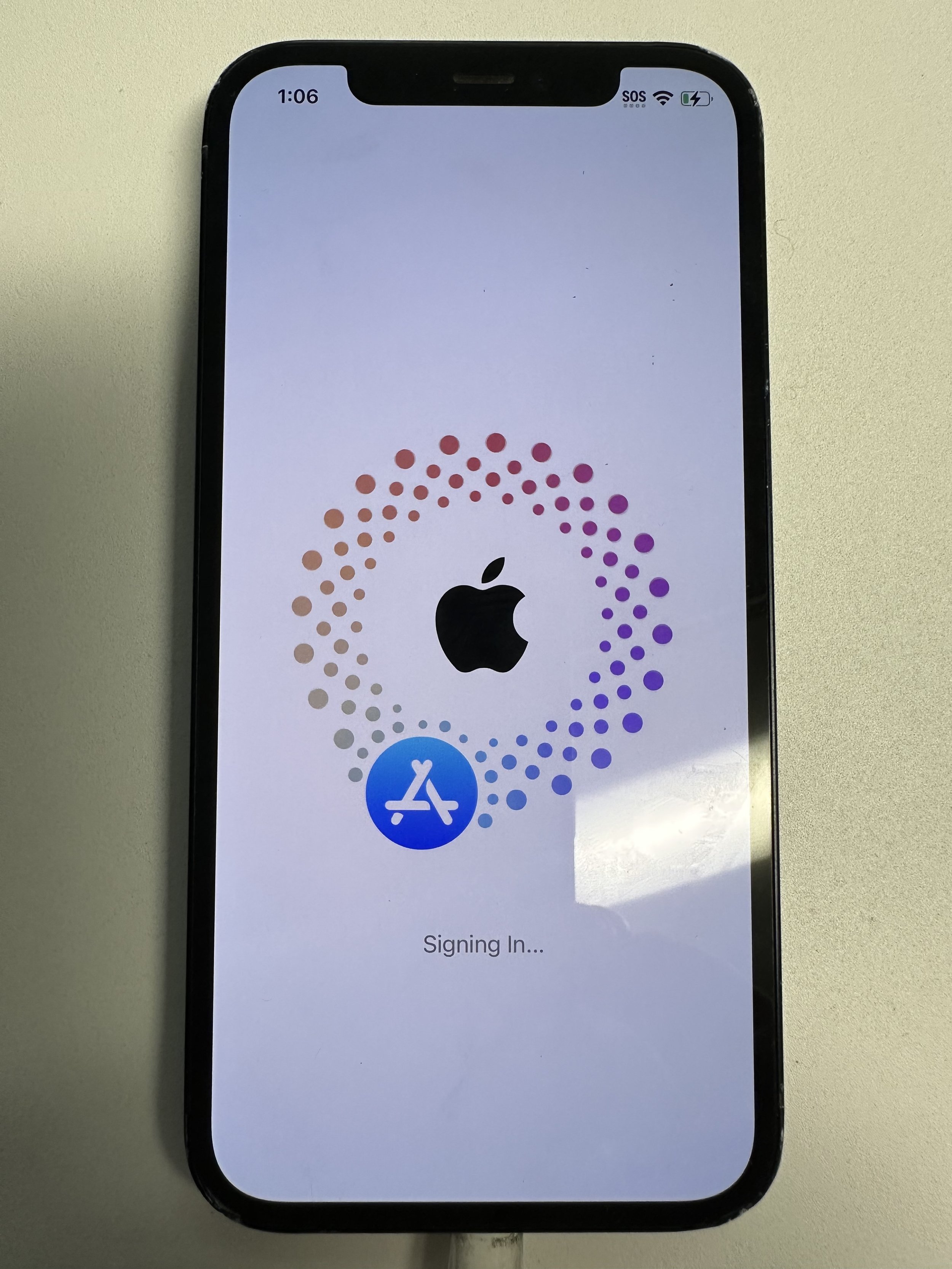
wait a minute or so
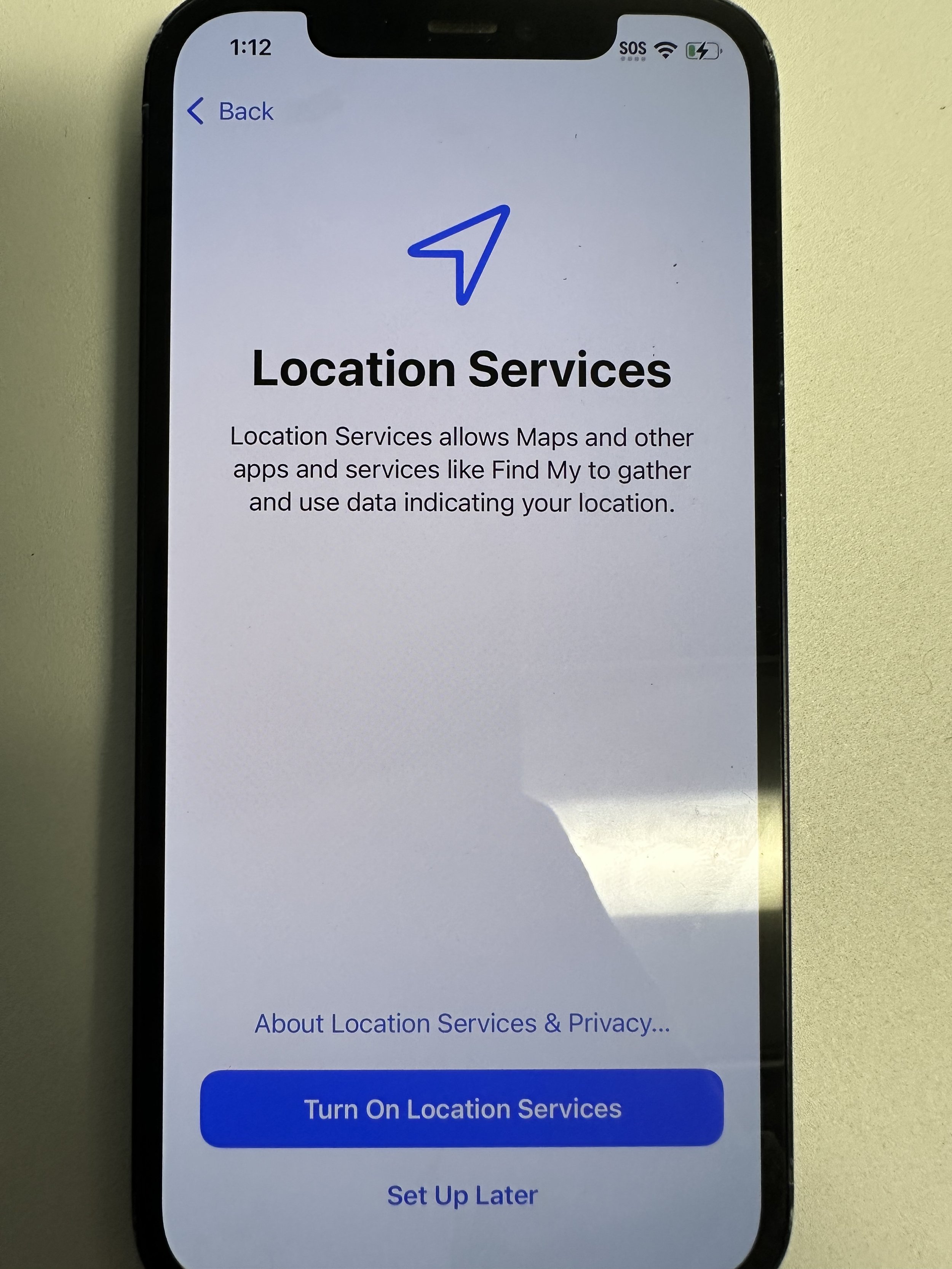
Turn On Location Services
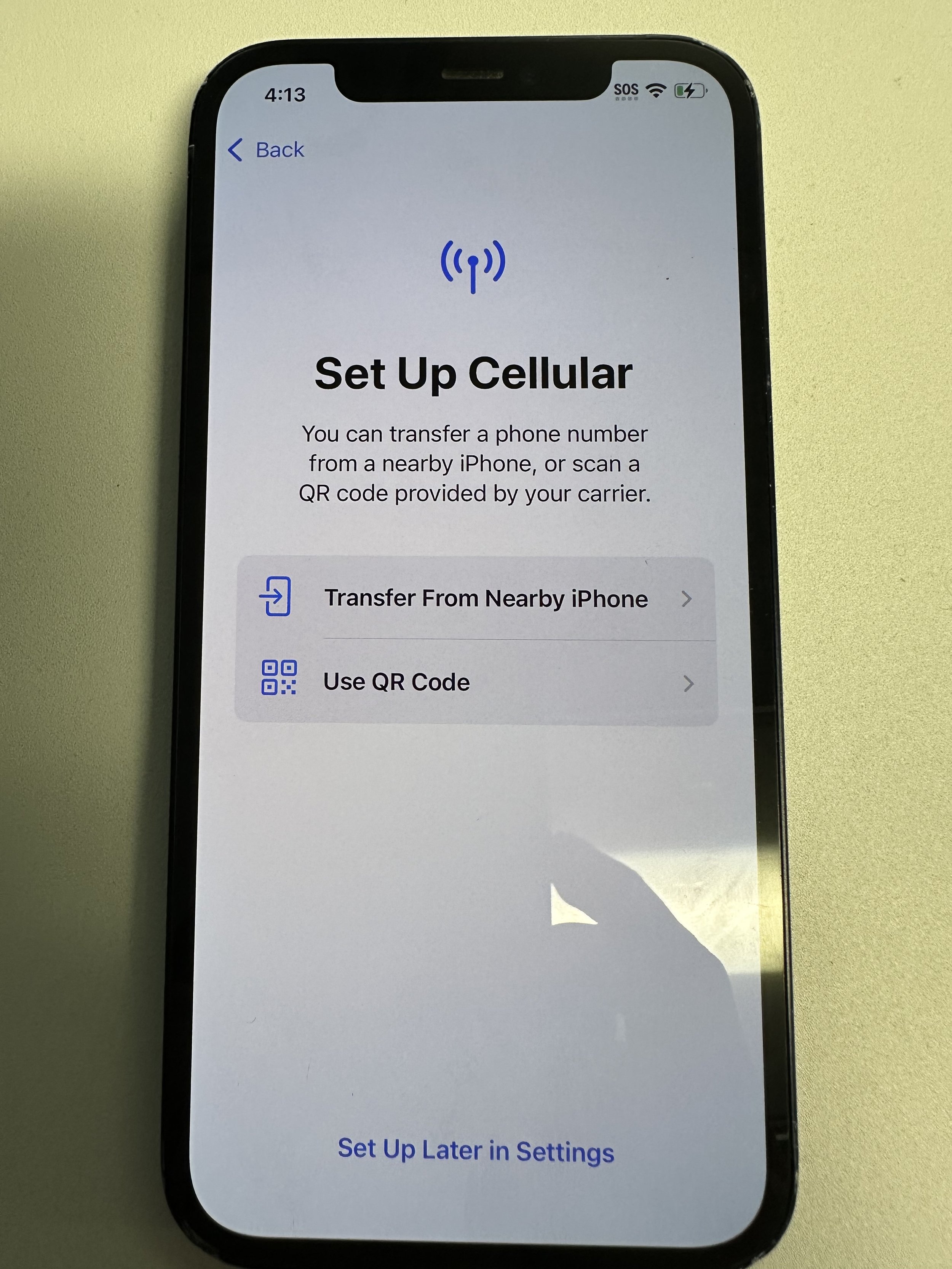
should not show up. if cellular data is not already available, please contact Helpdesk@marubeni.com.
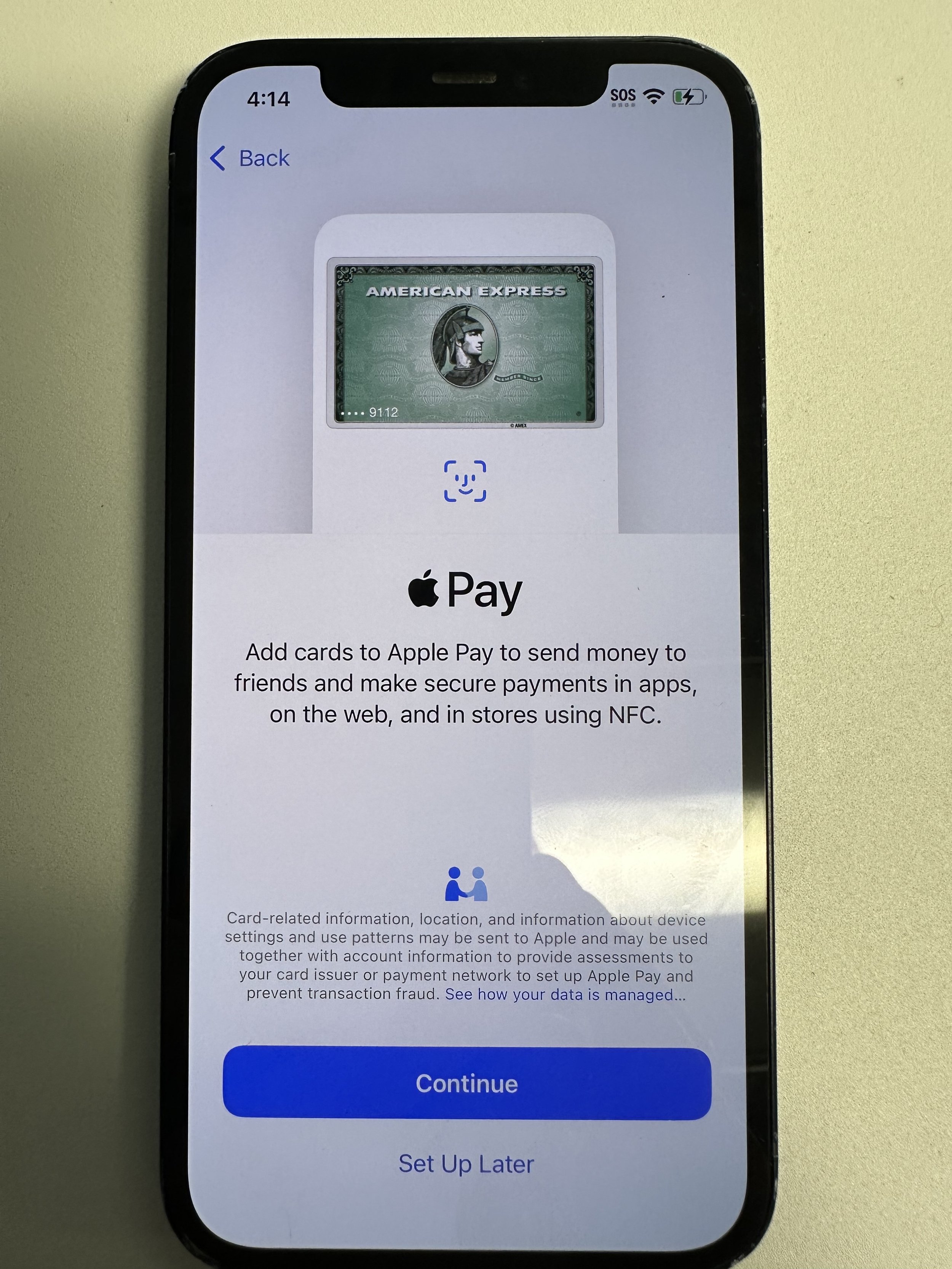
optional
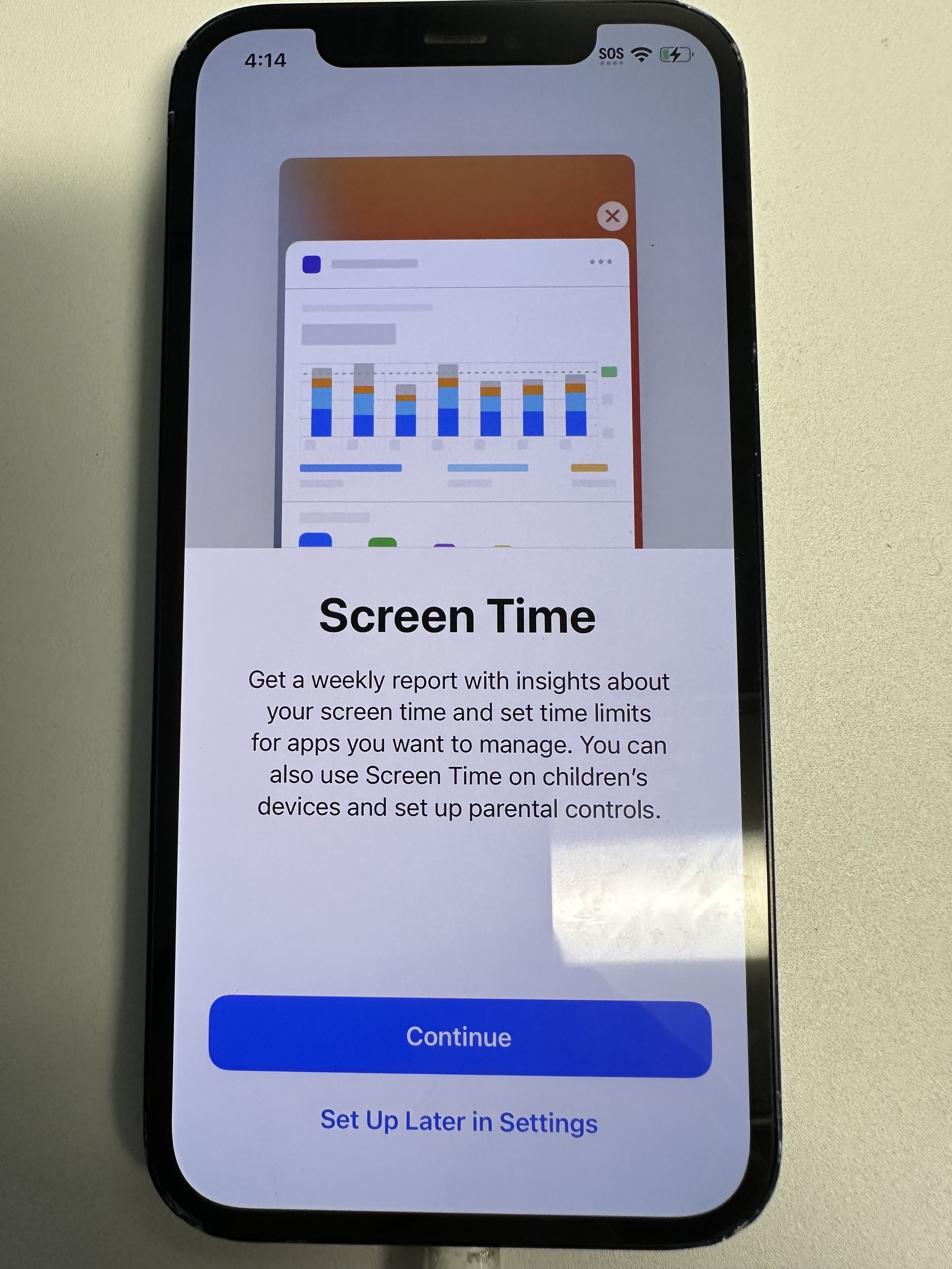
optional
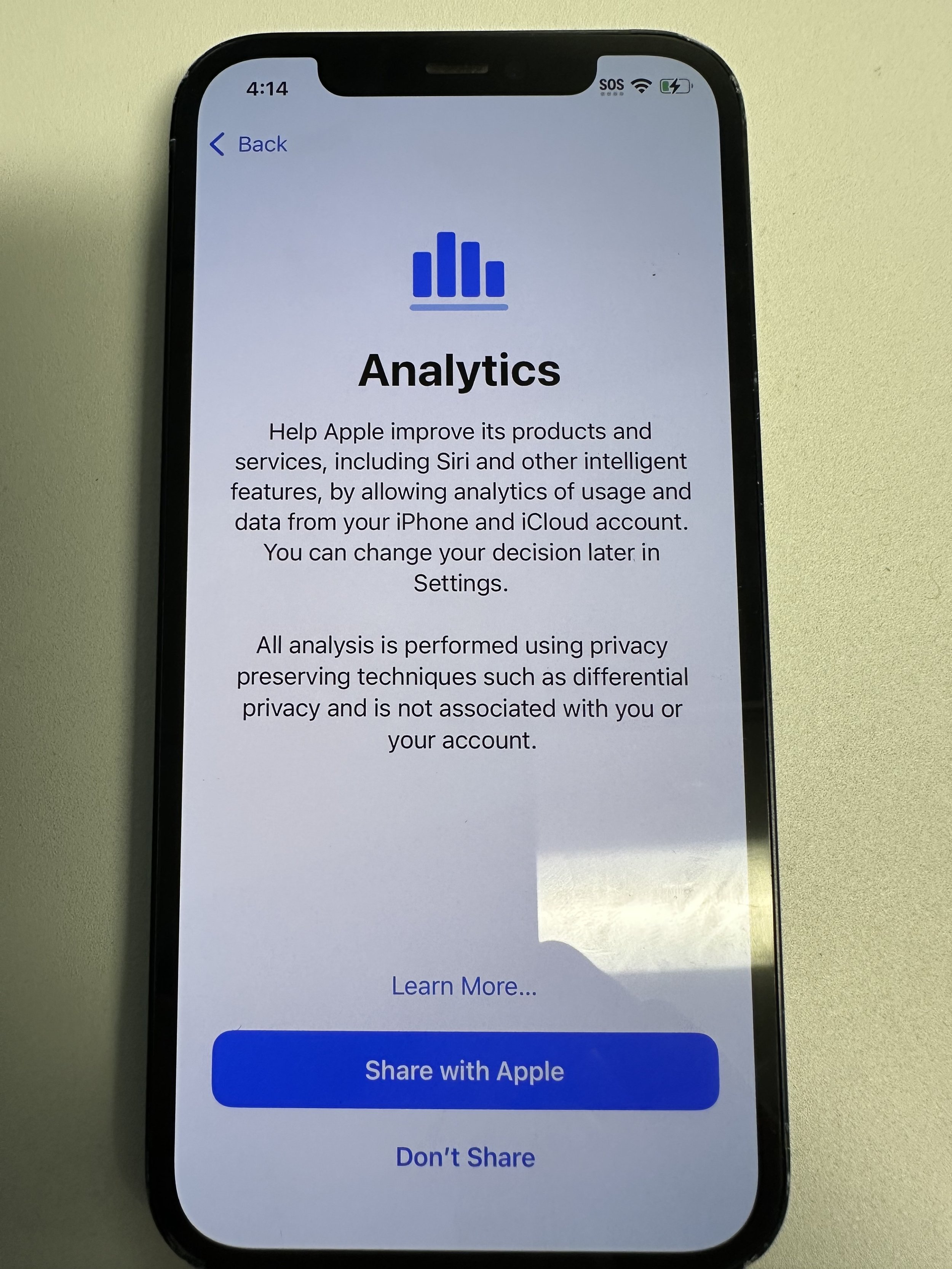
optional
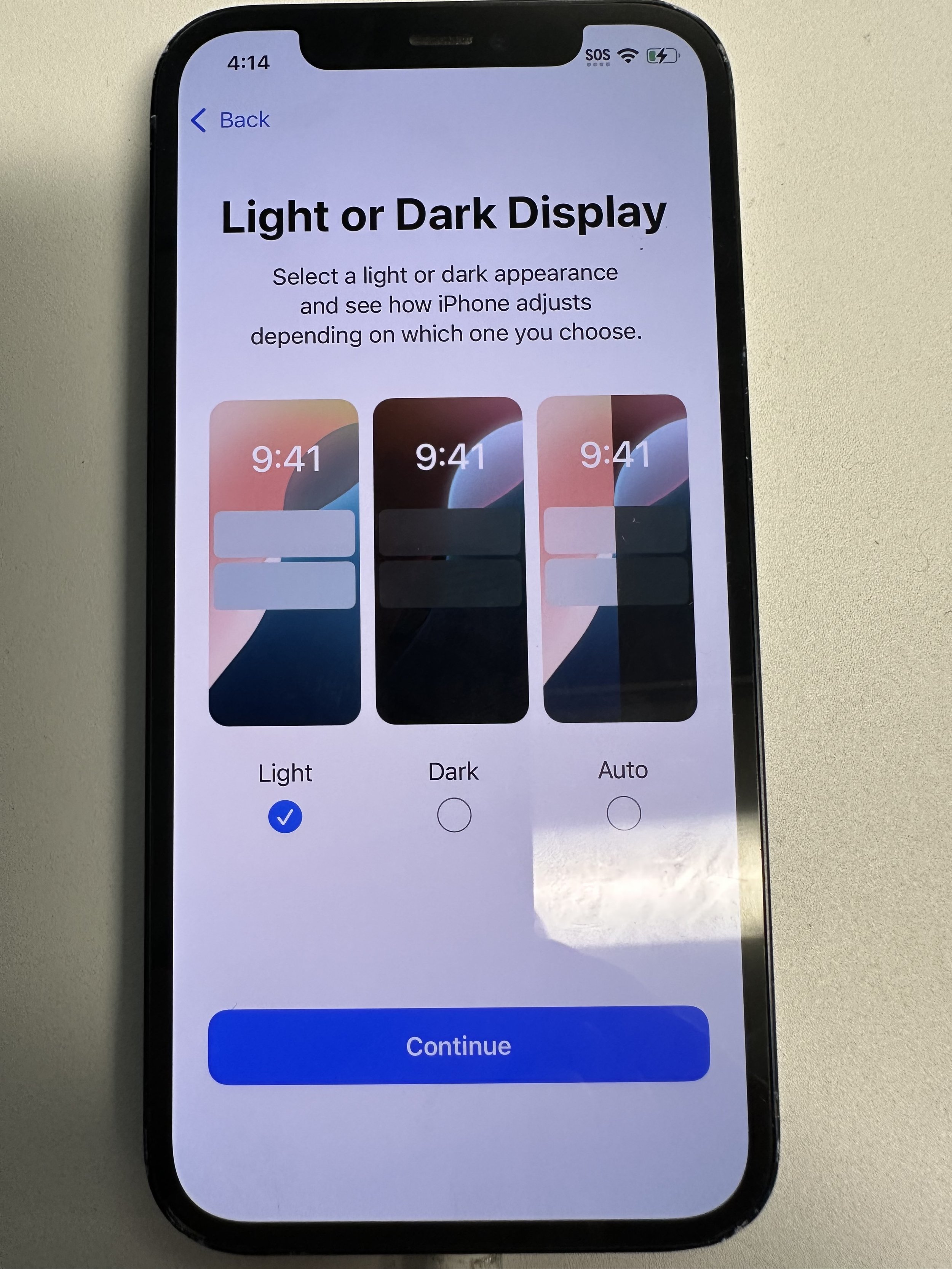
preference
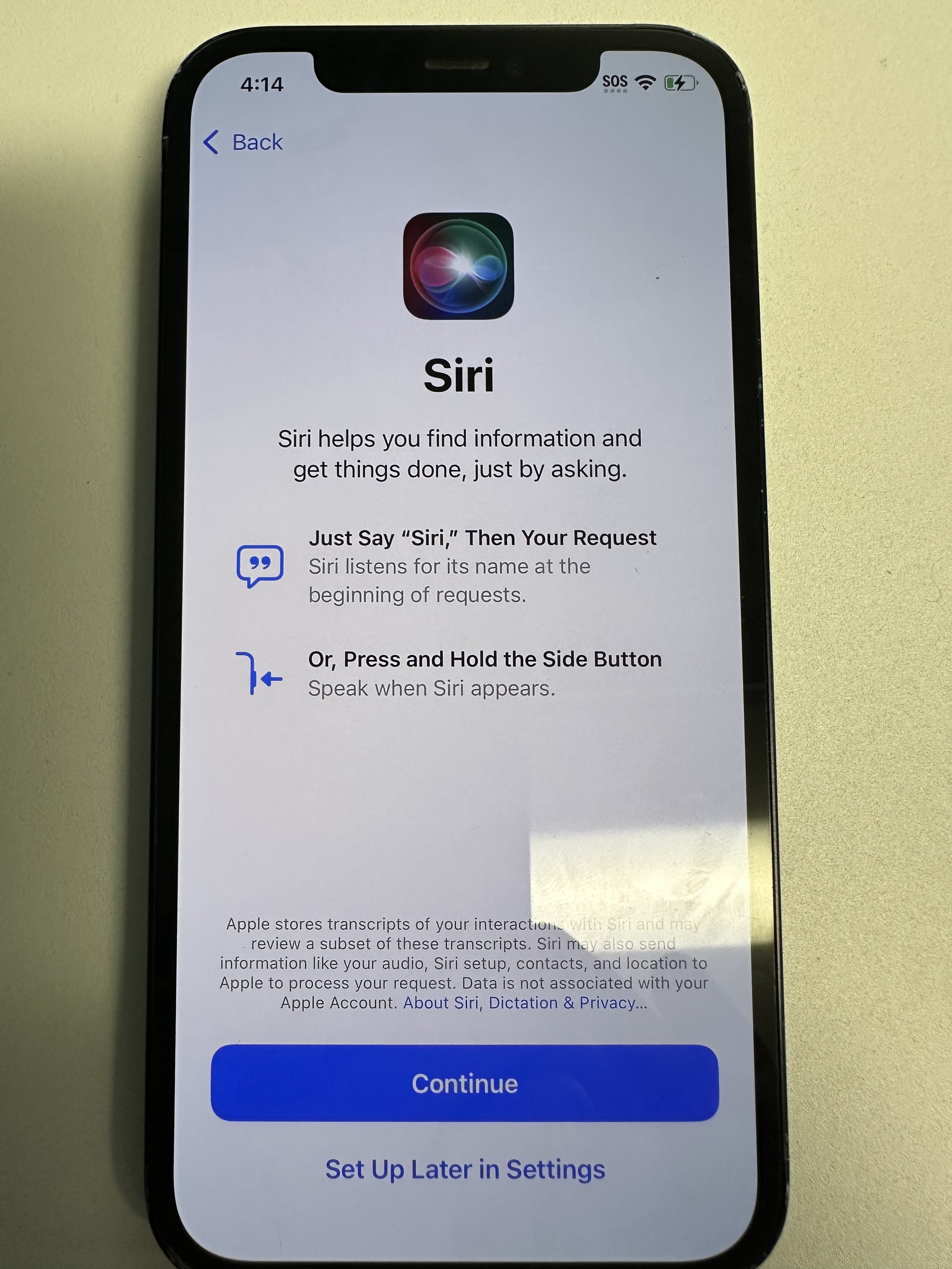
optional
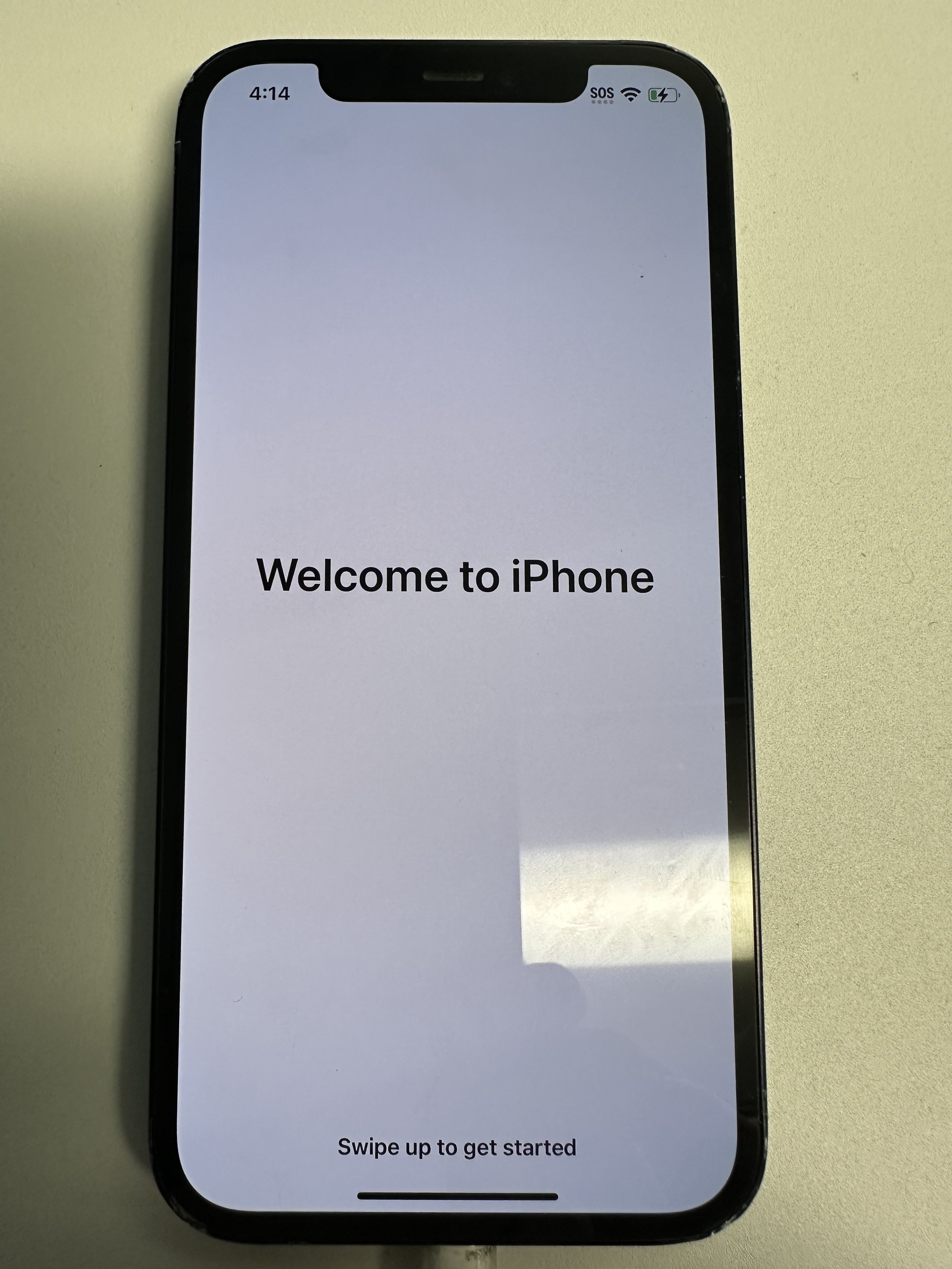
swipe up
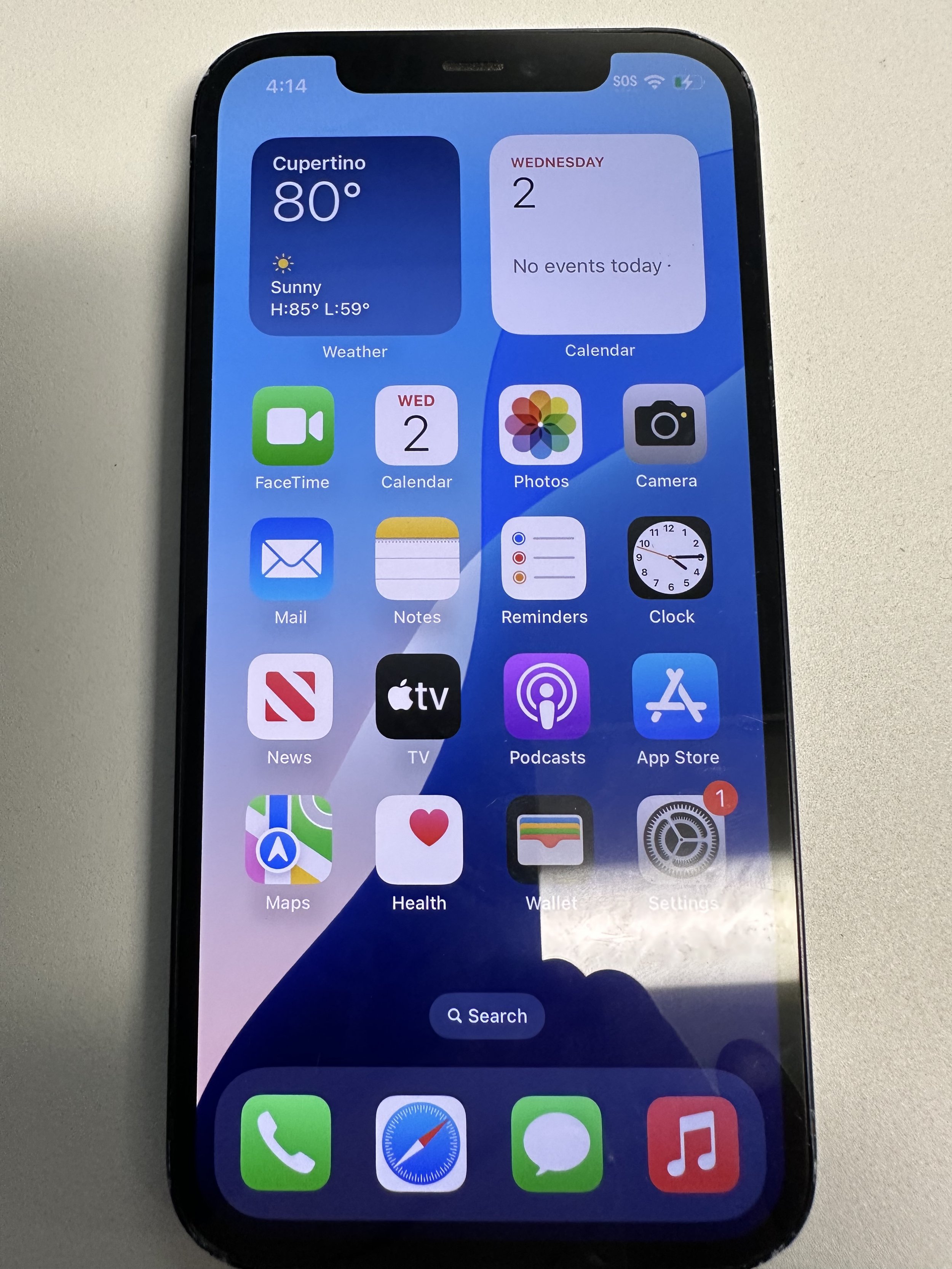
done. no apps should be grayed out.
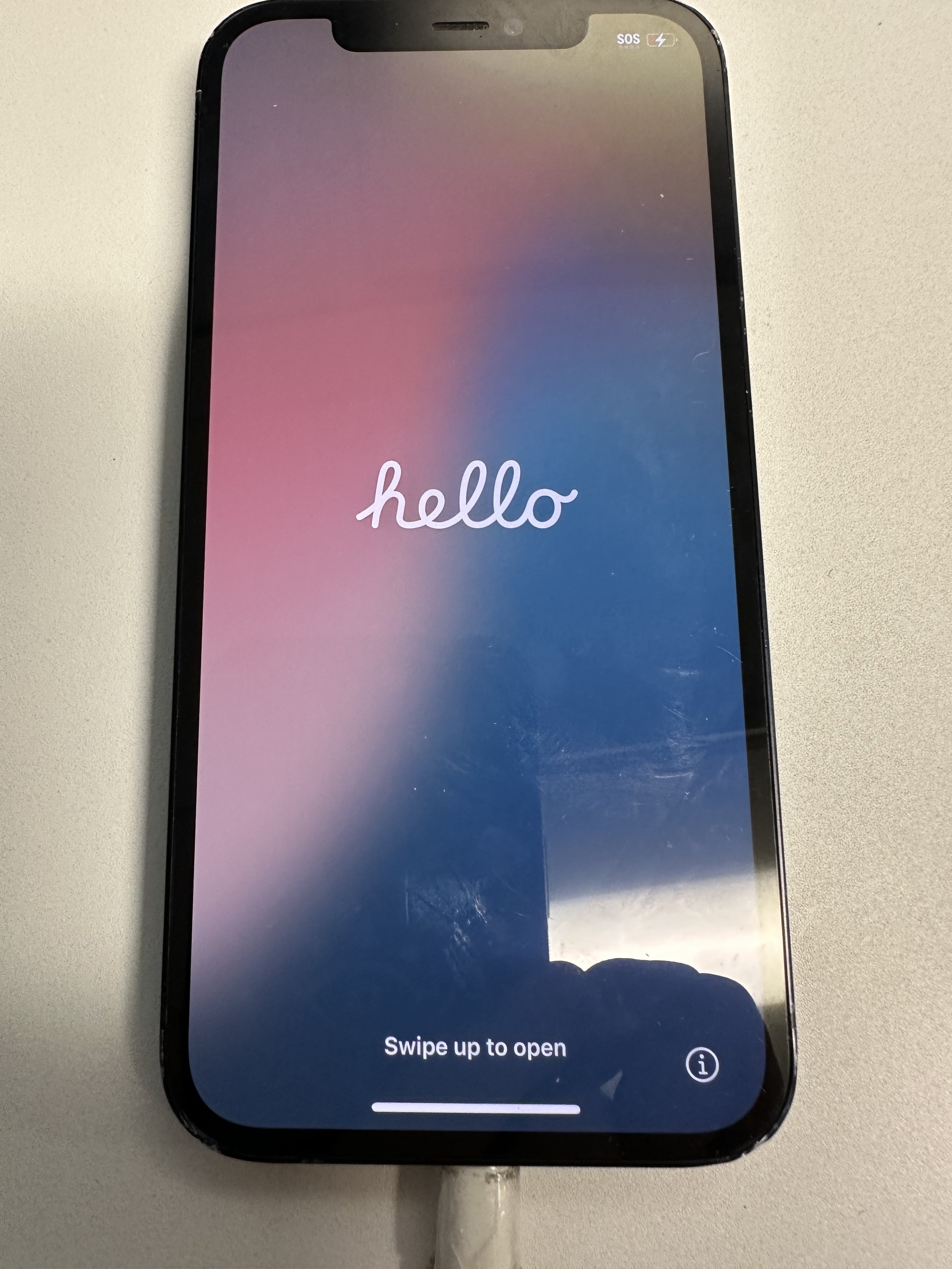
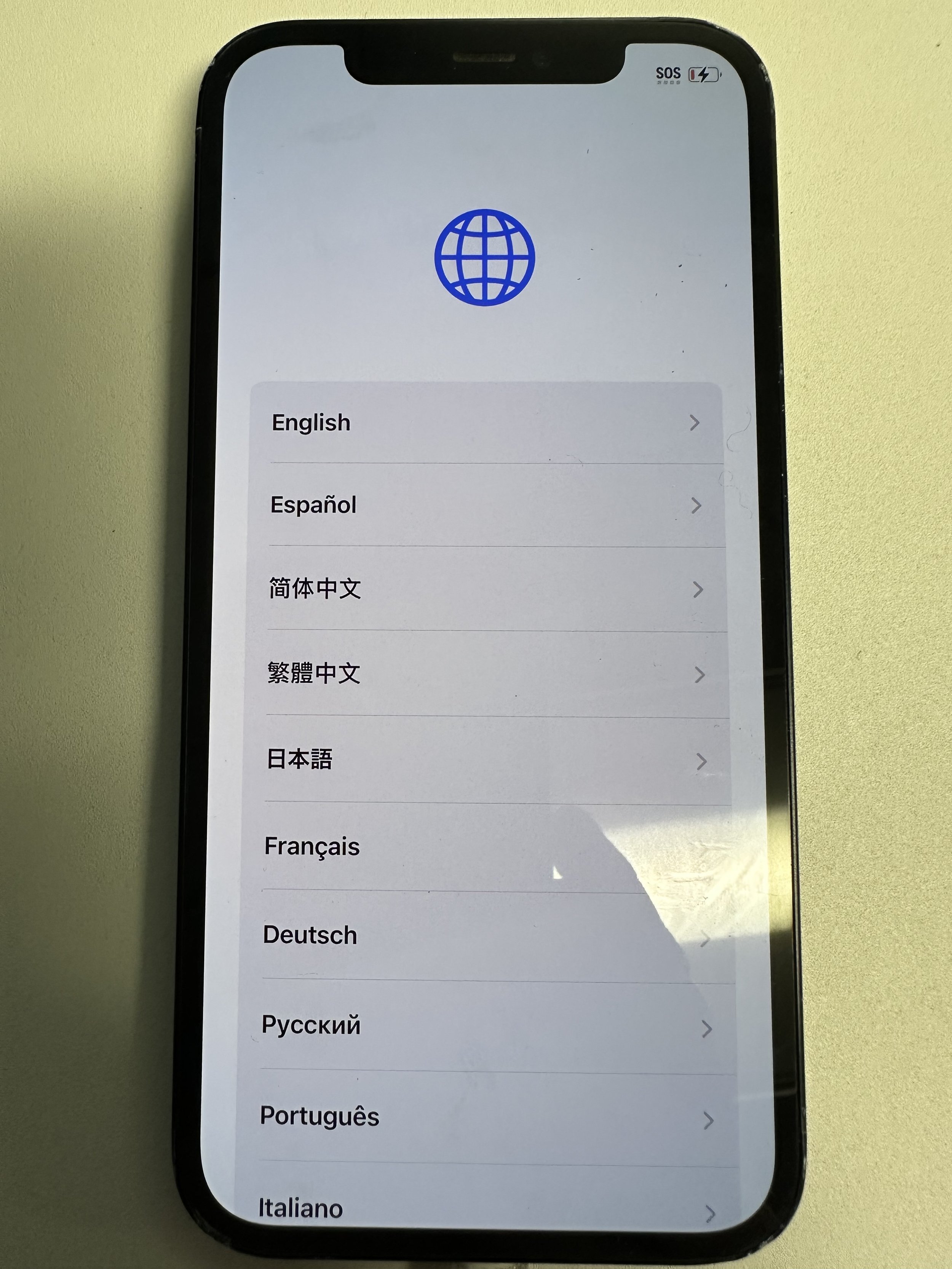
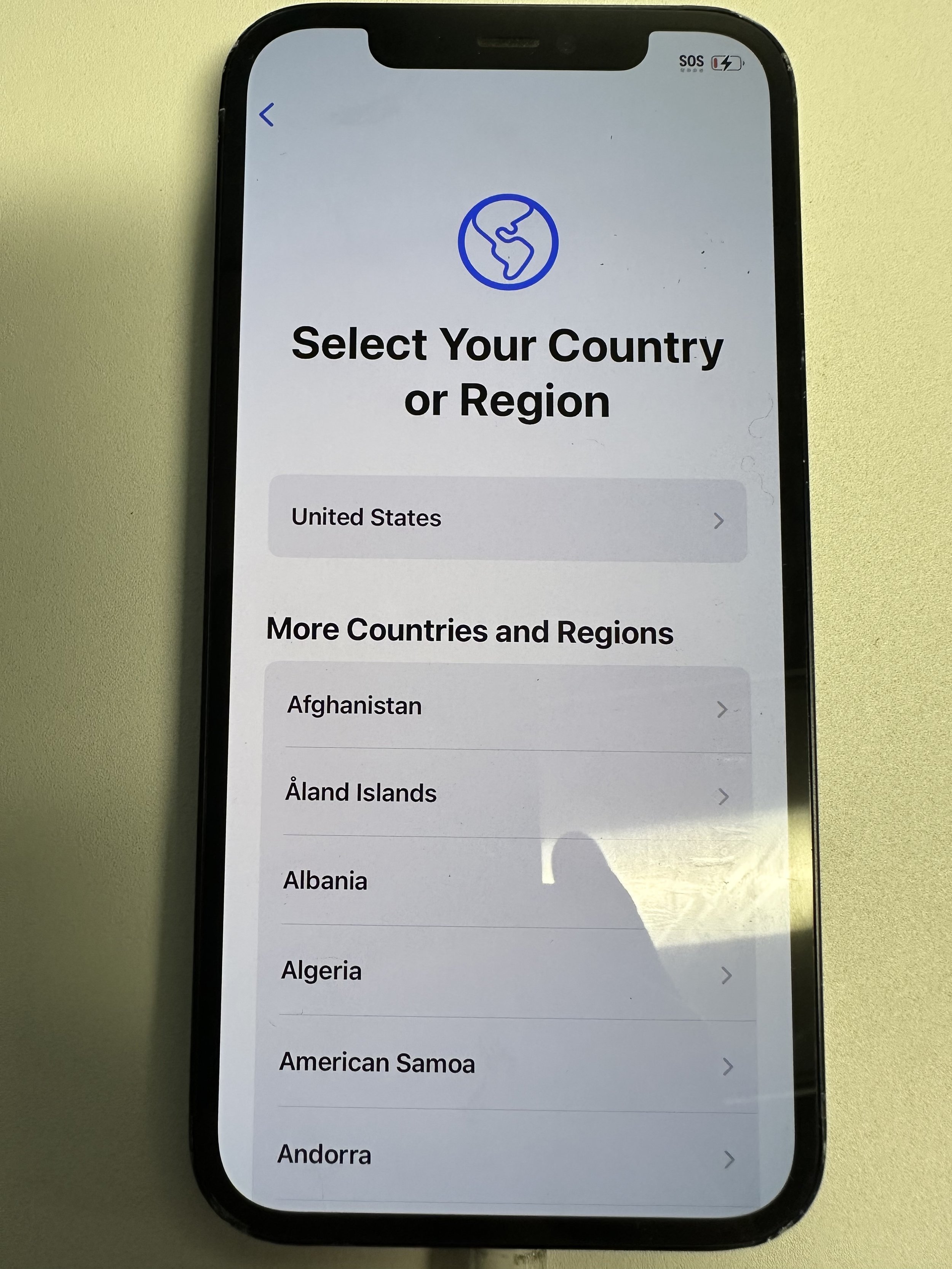
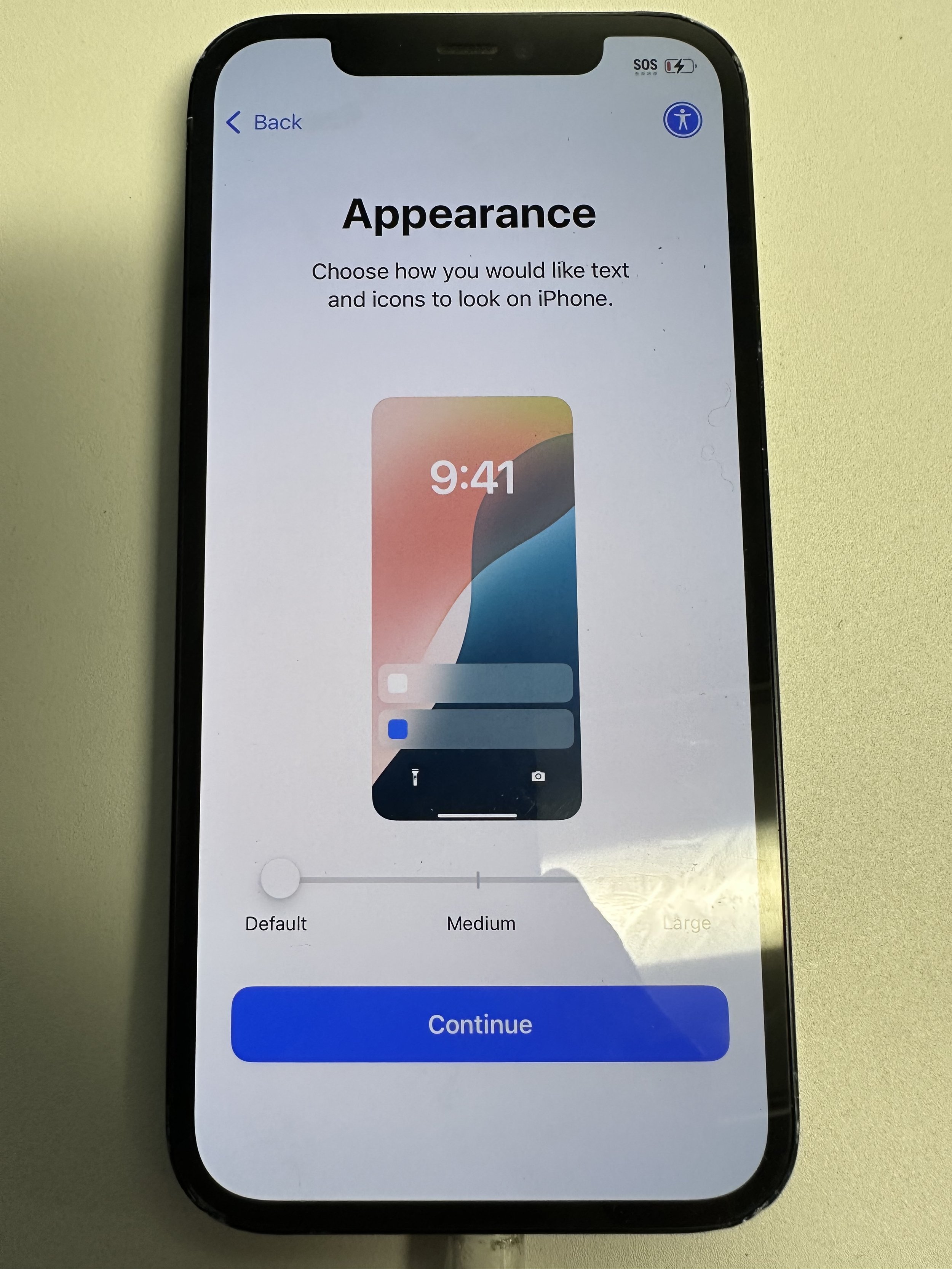
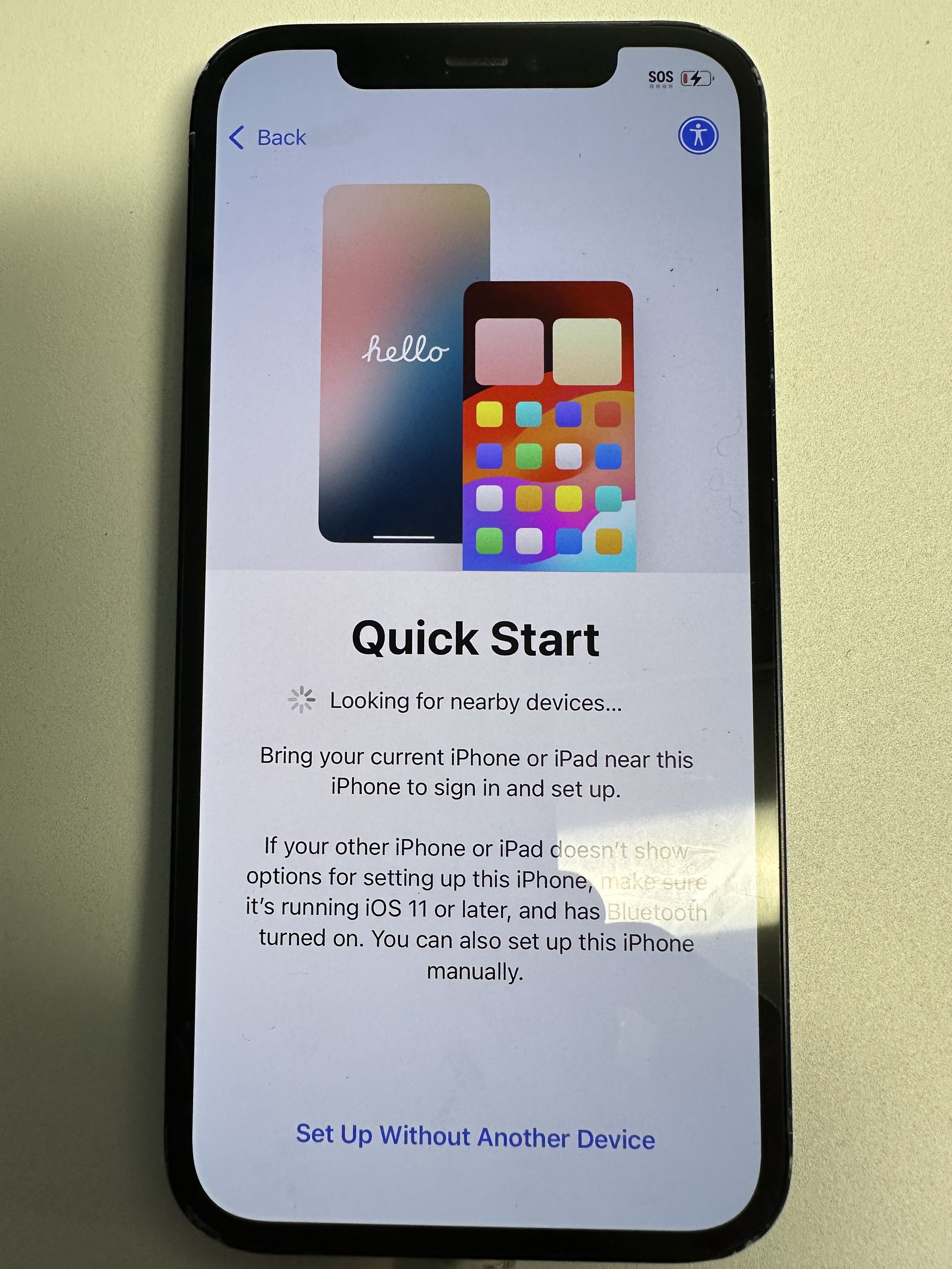
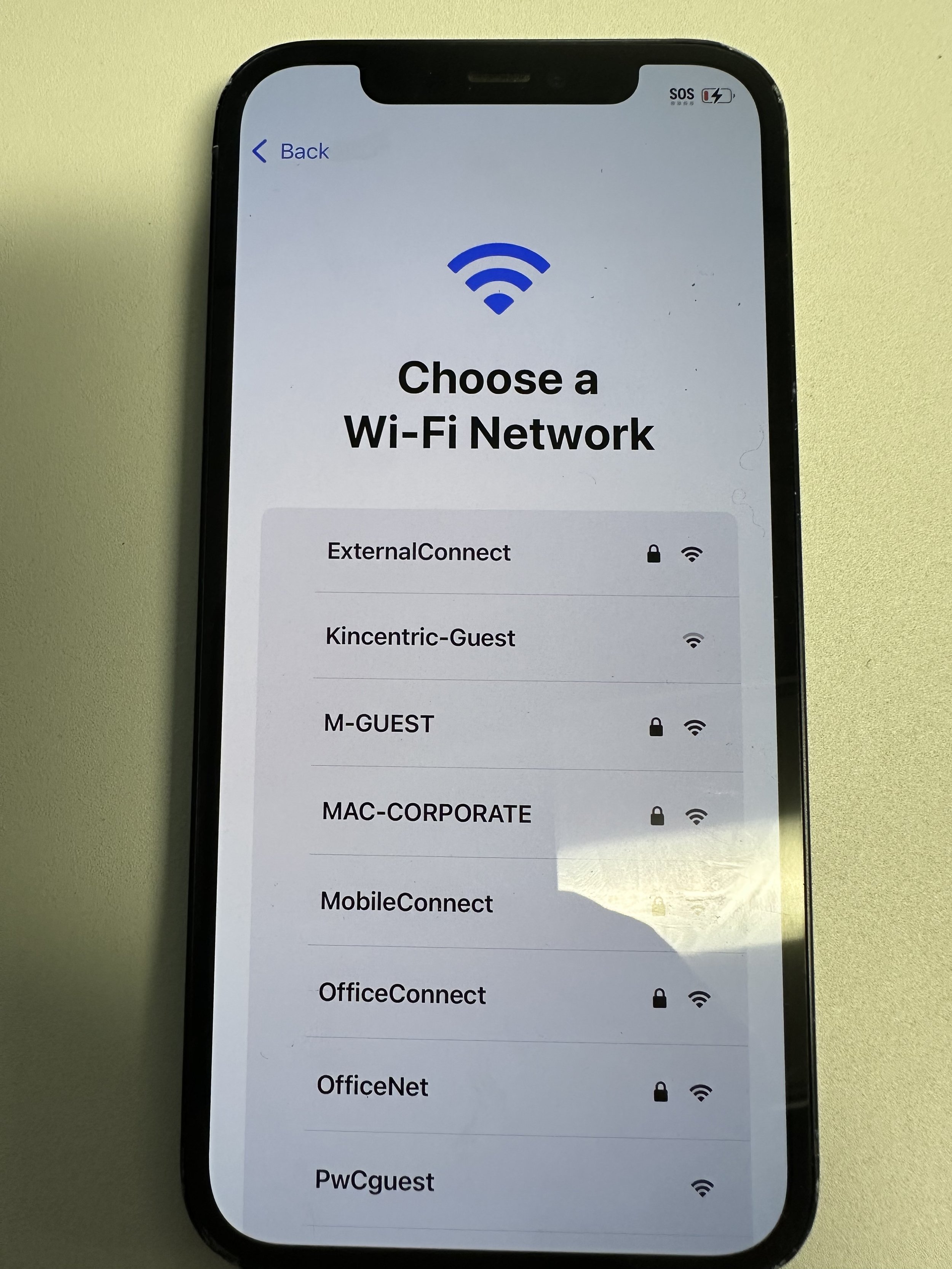
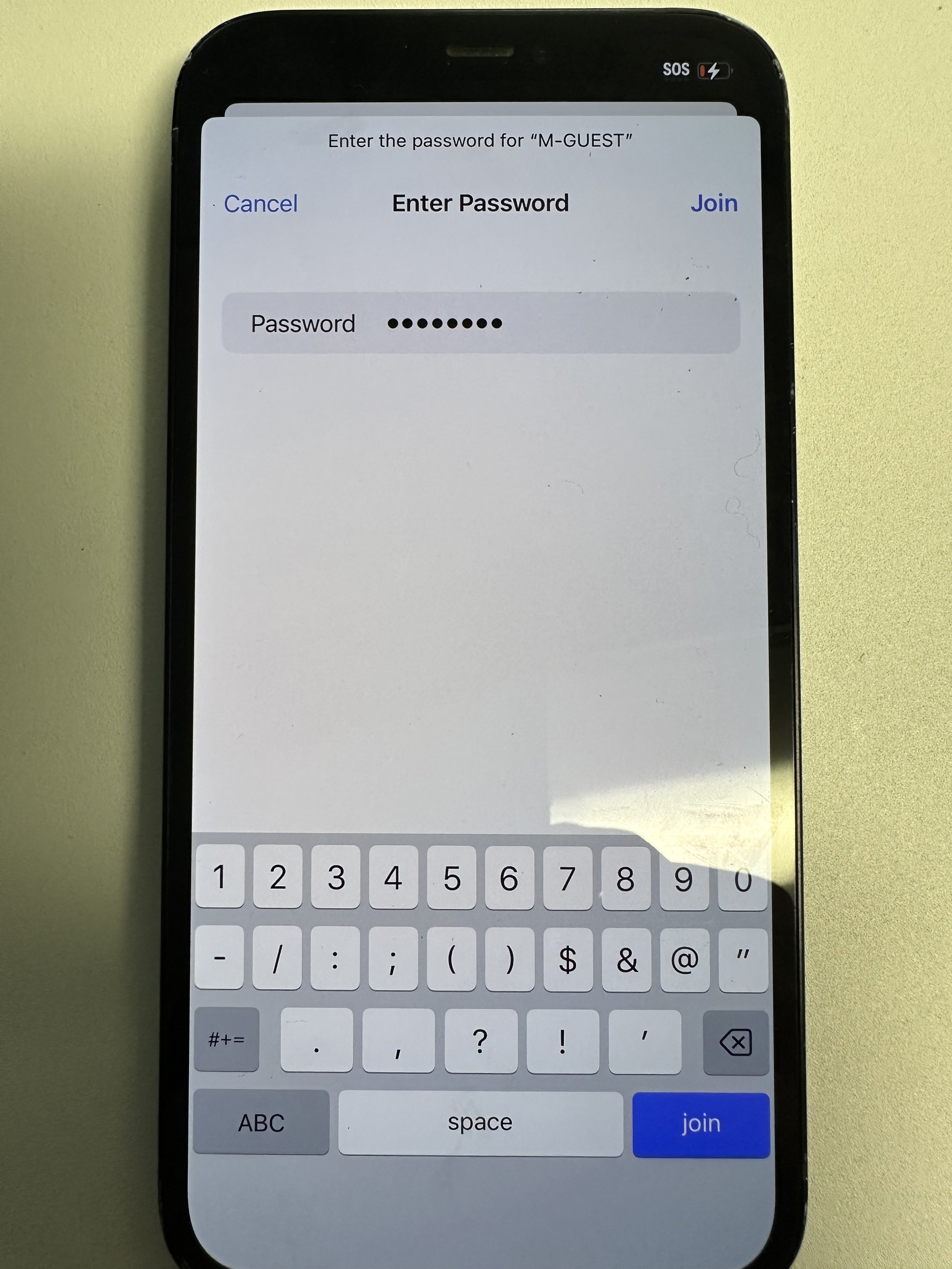
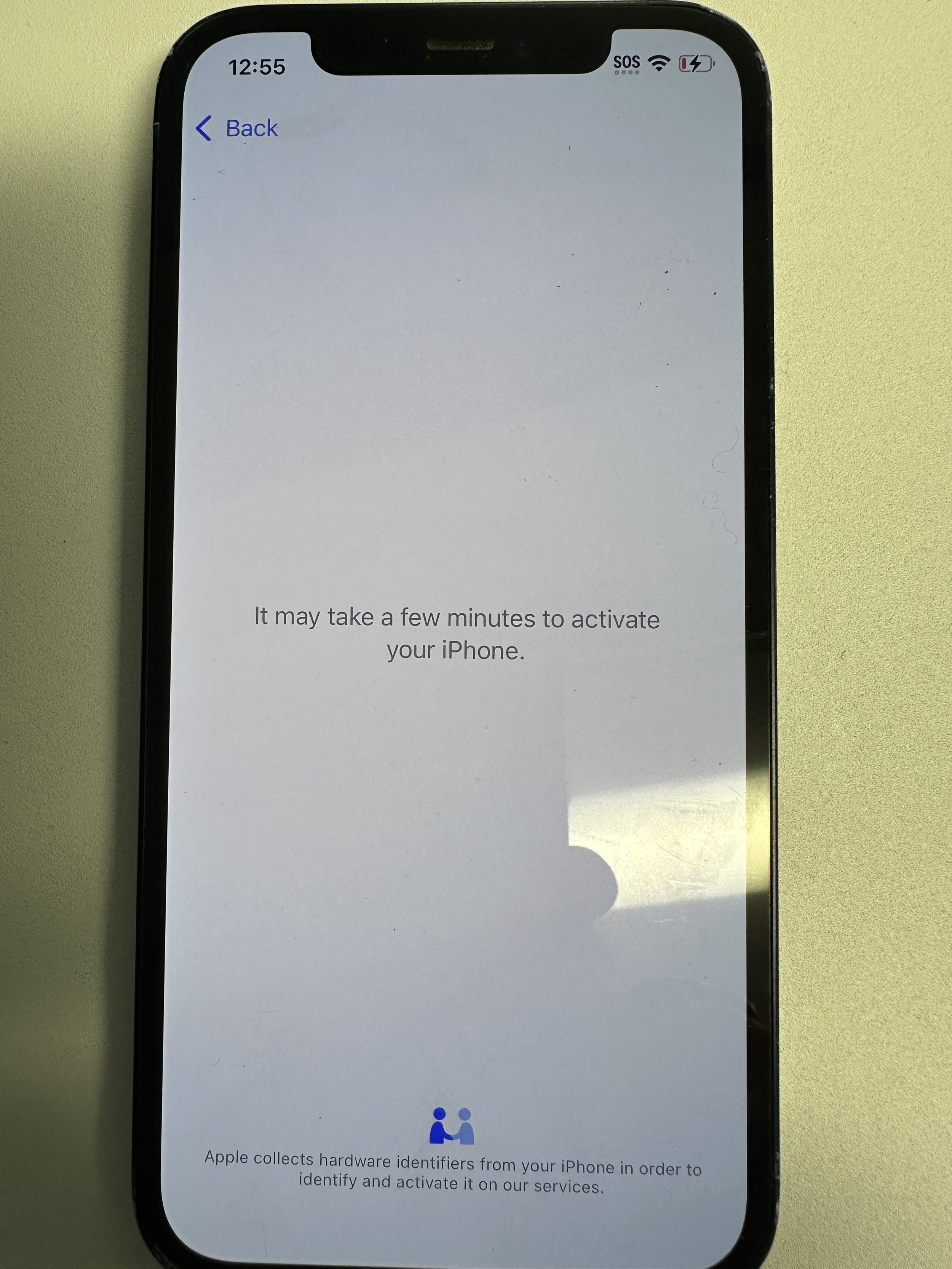
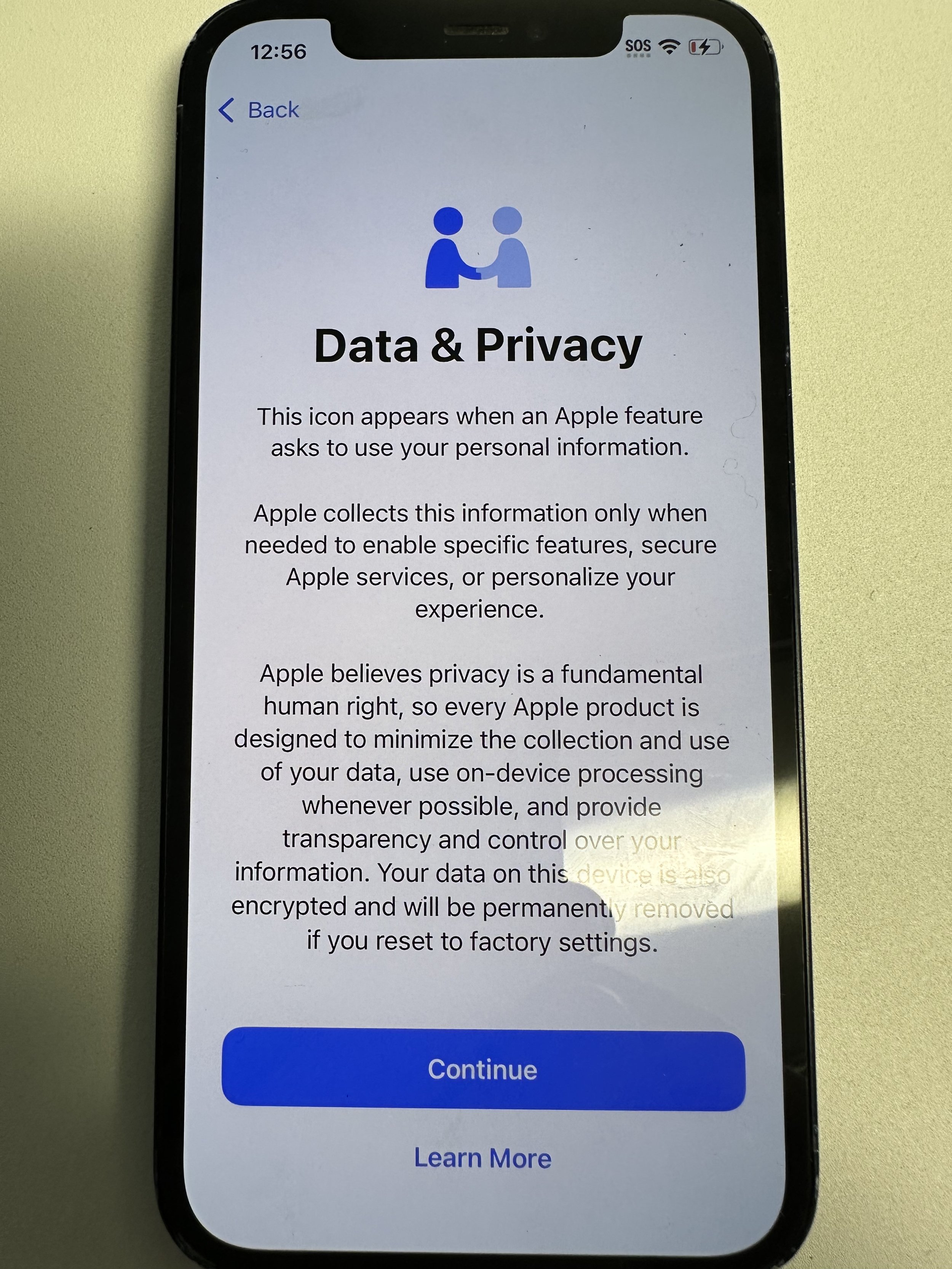
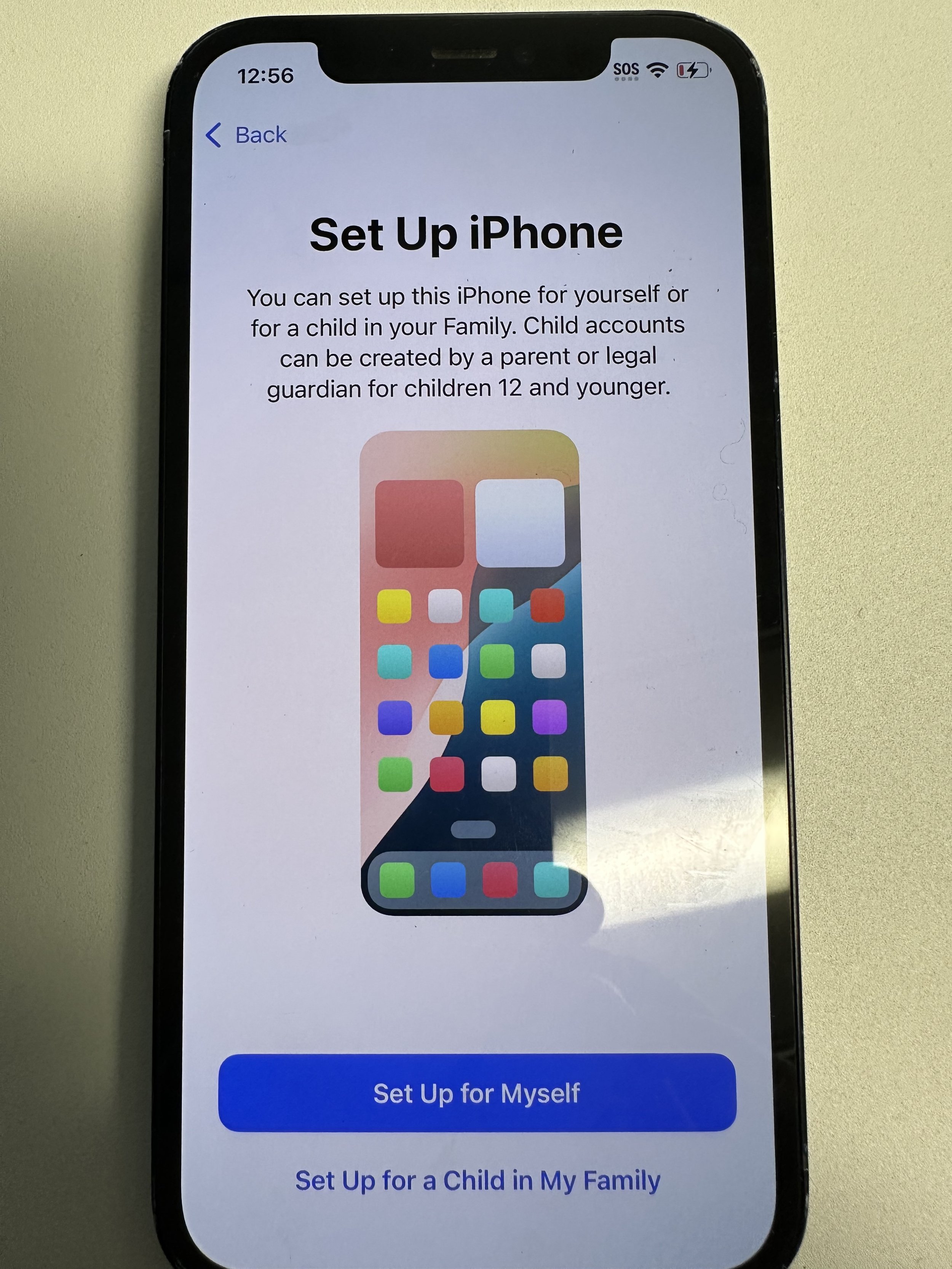
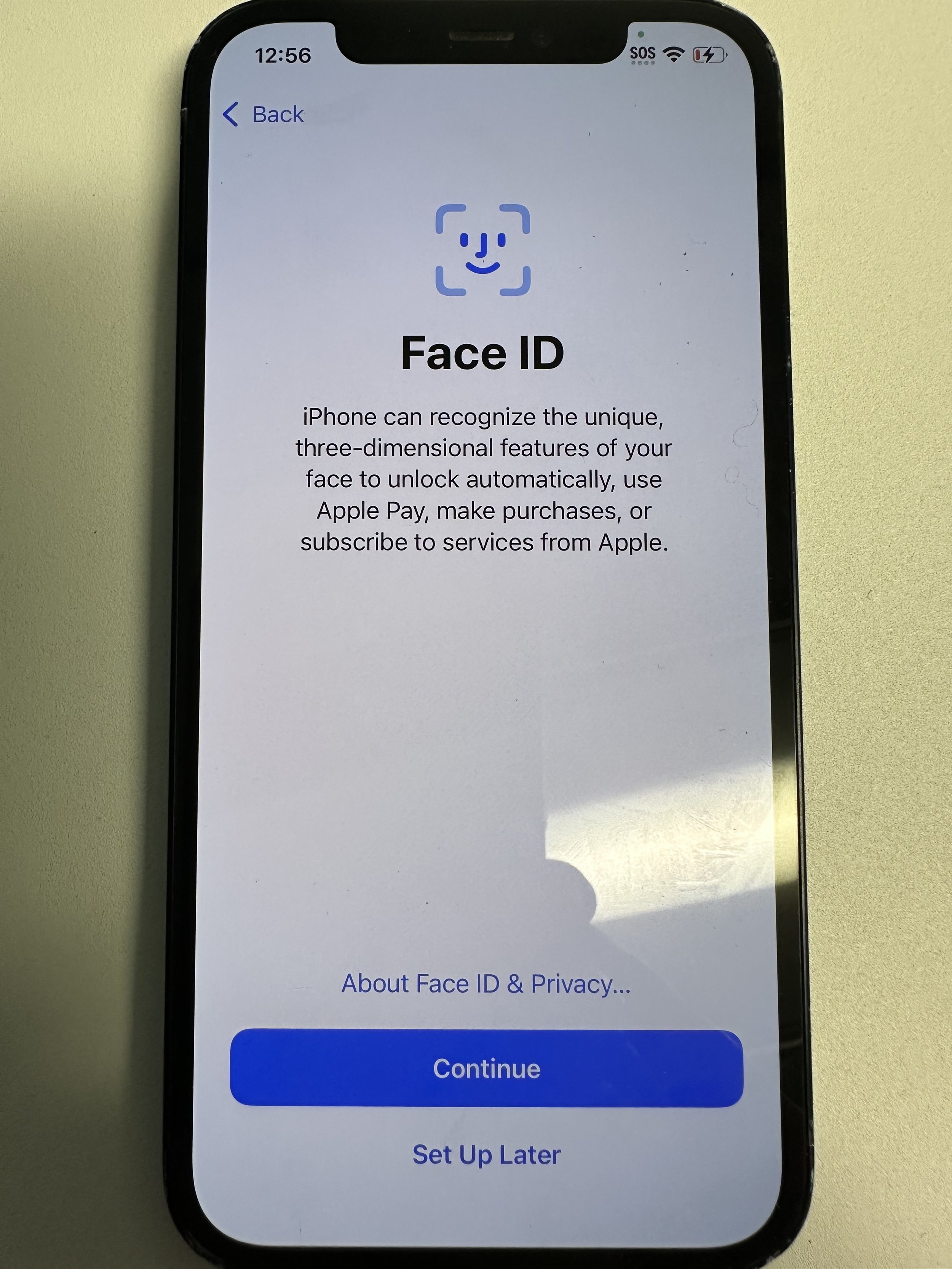
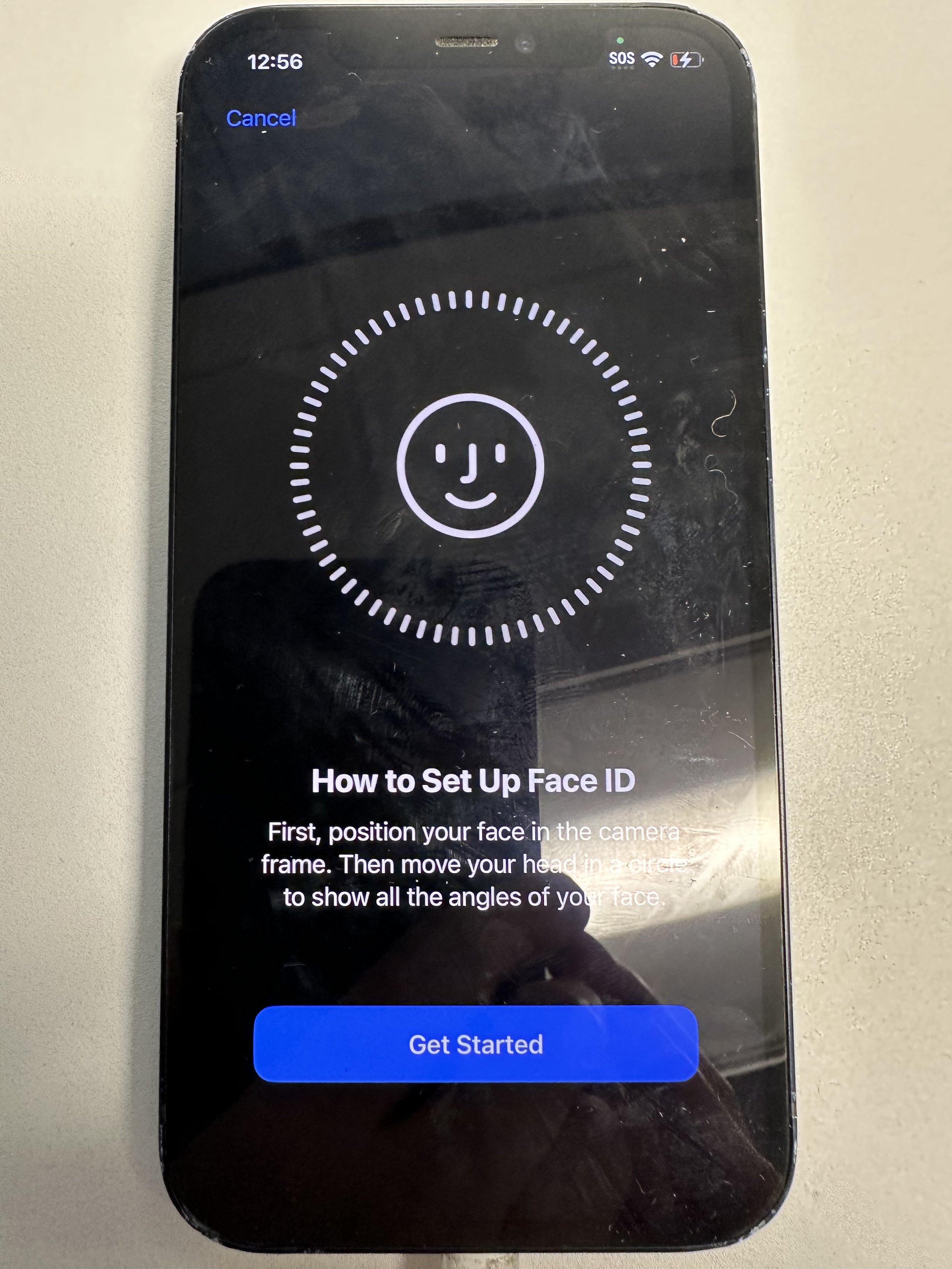
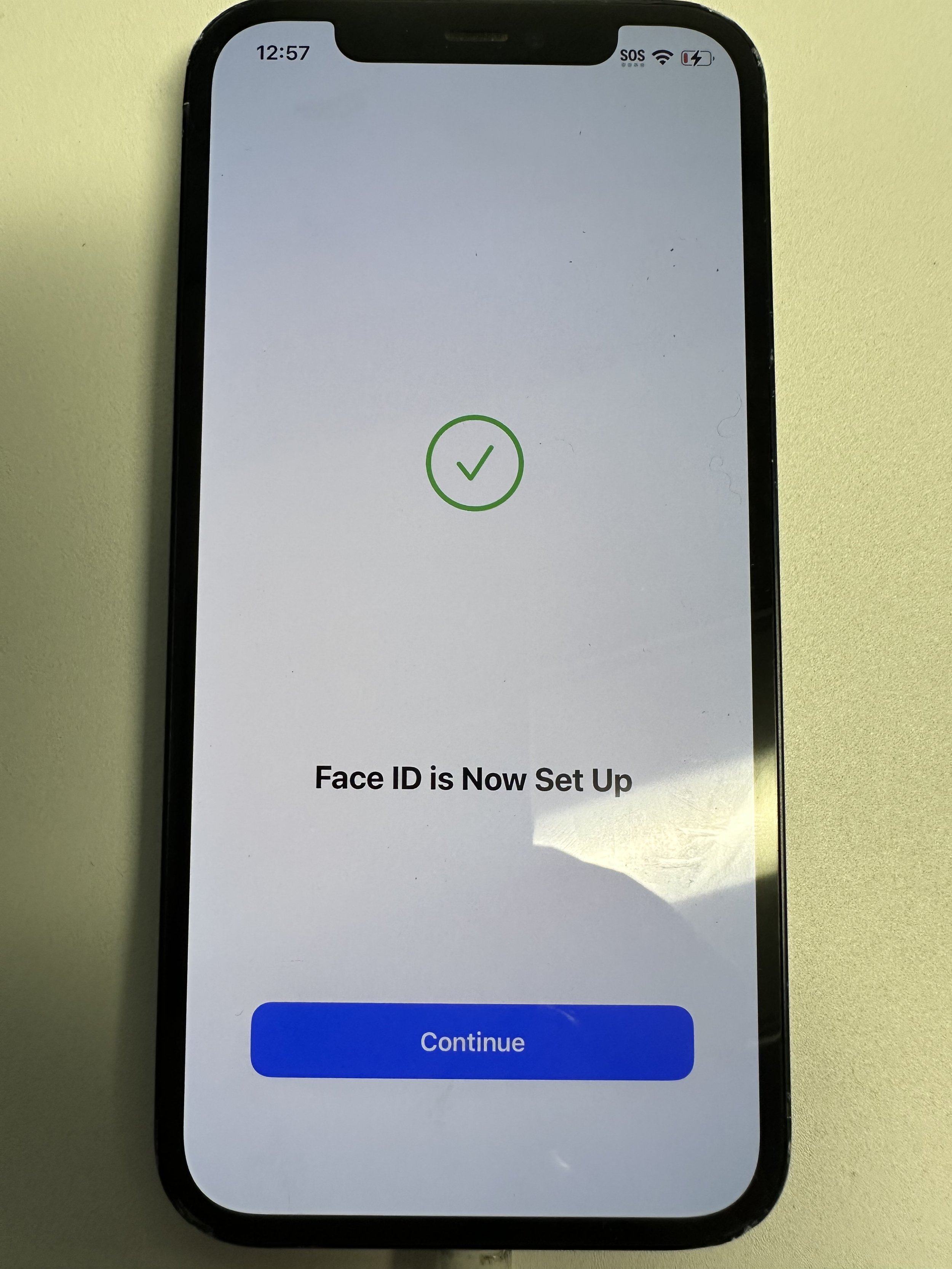
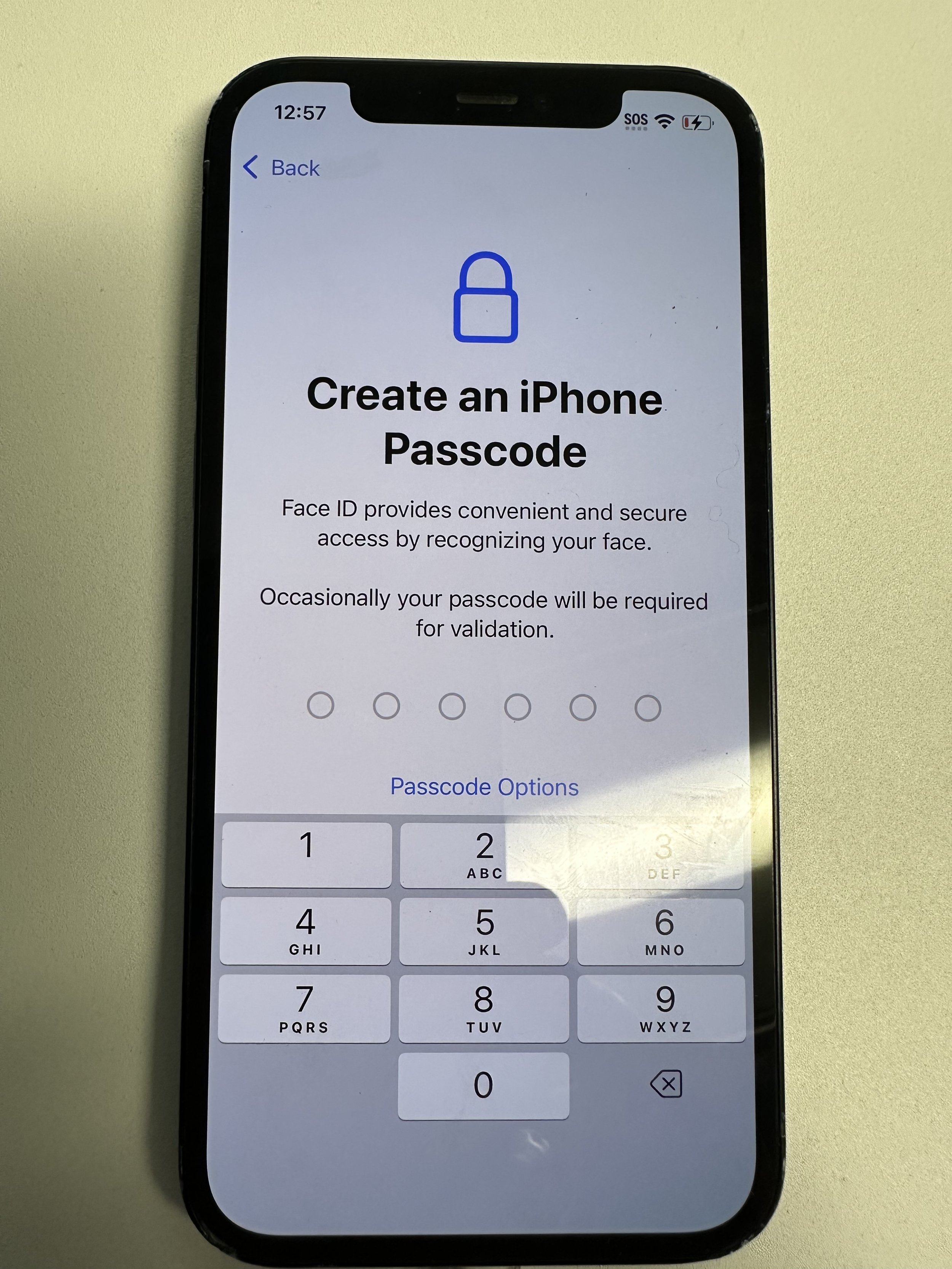
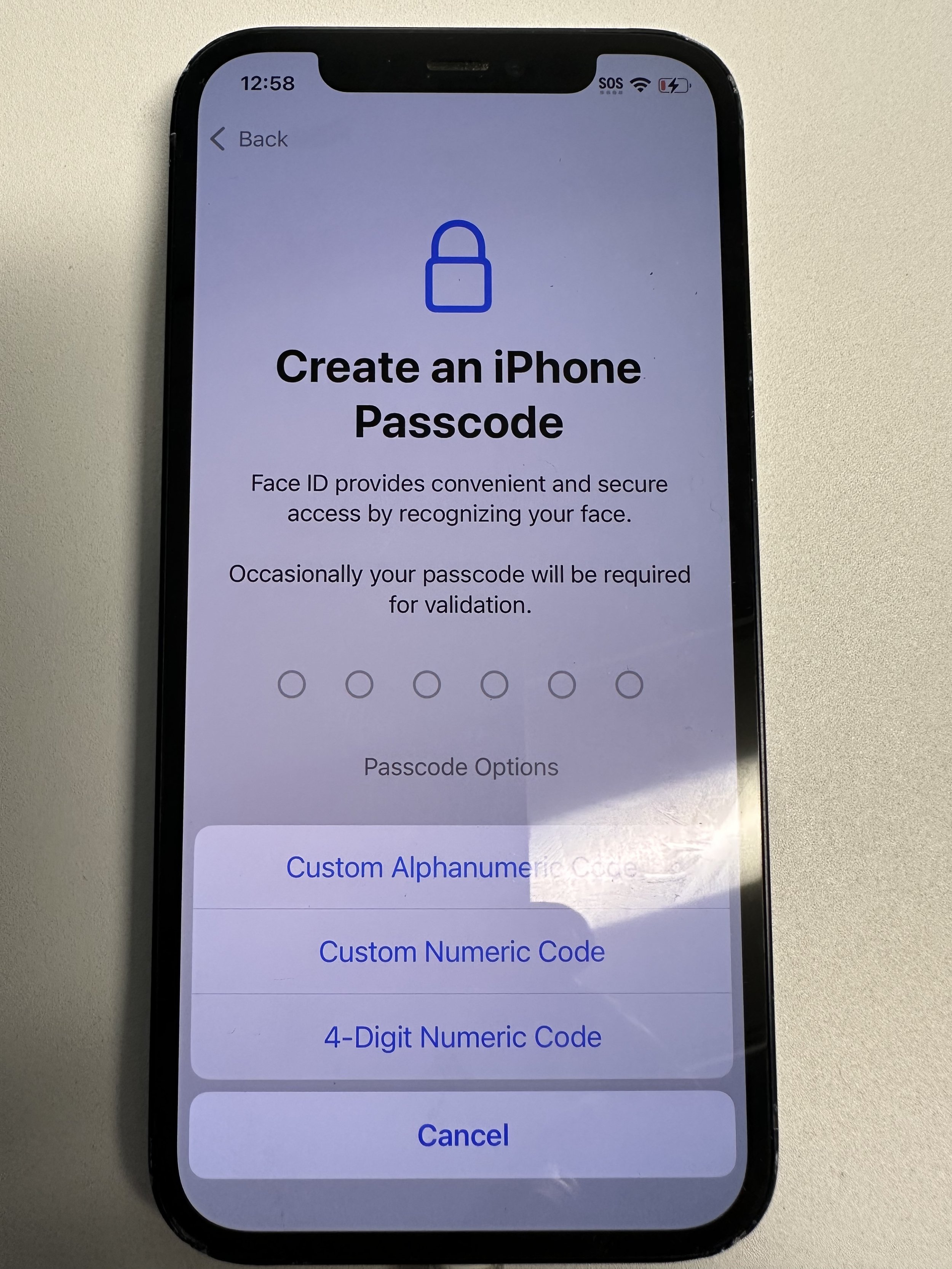
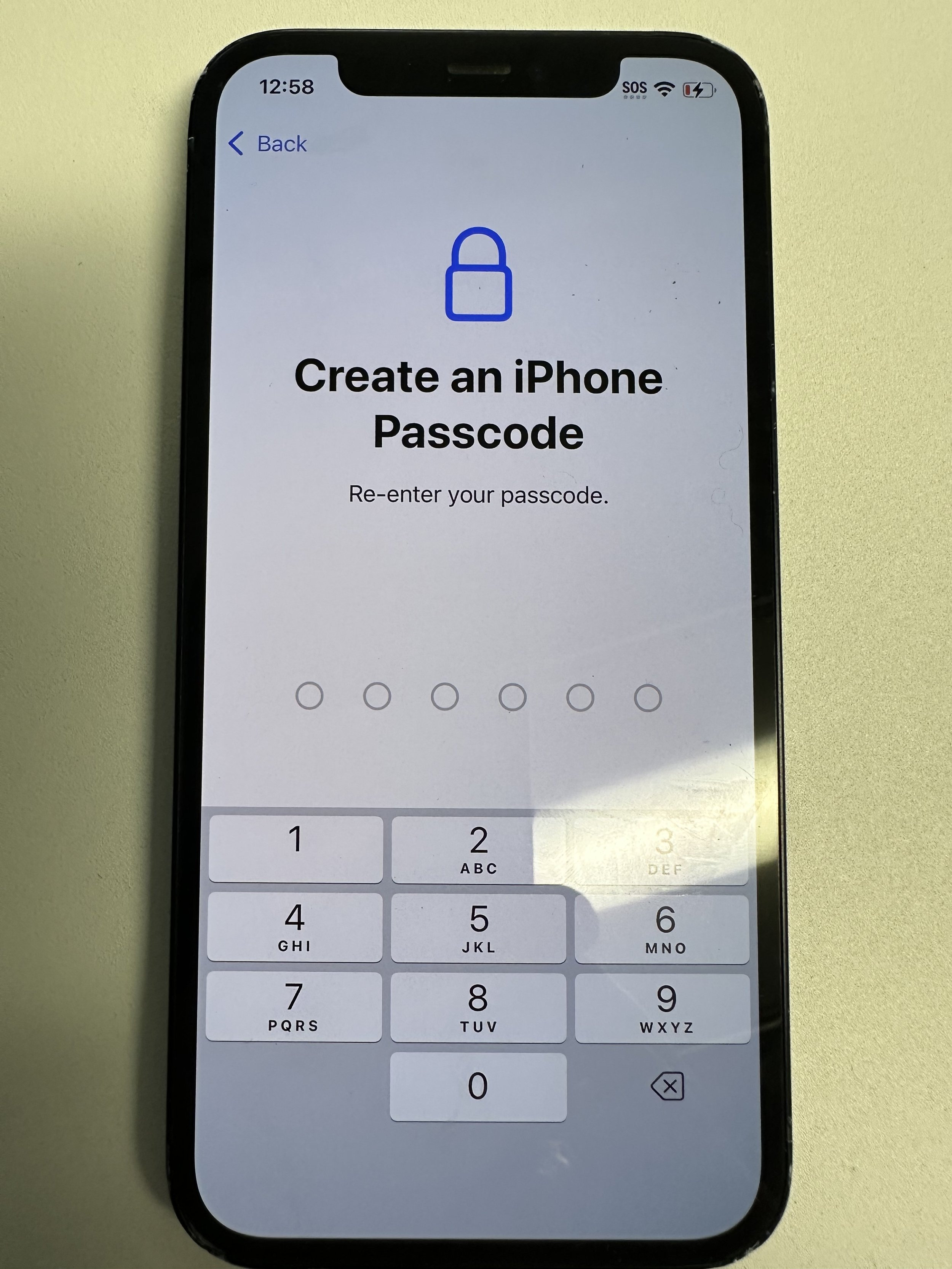
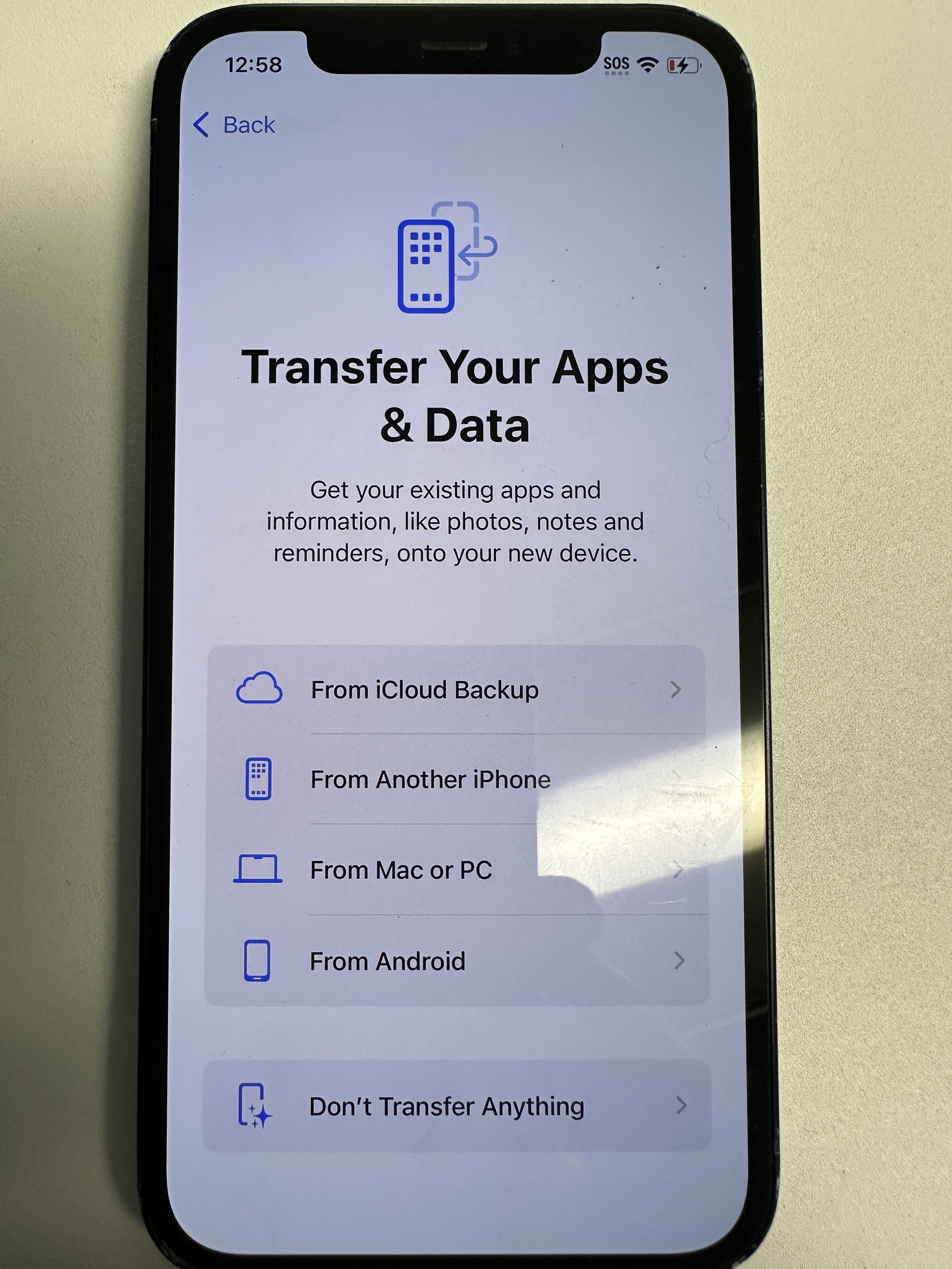
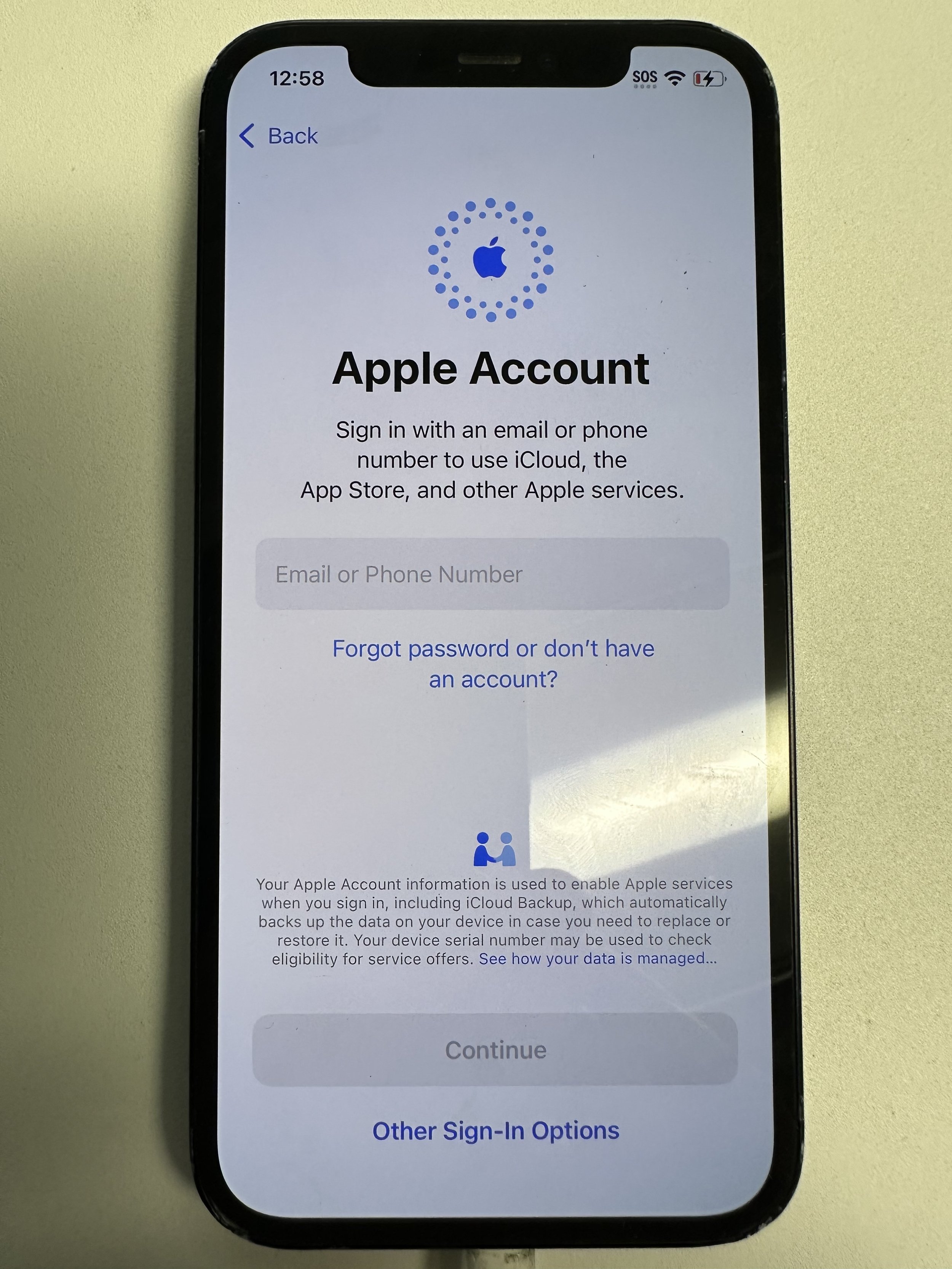
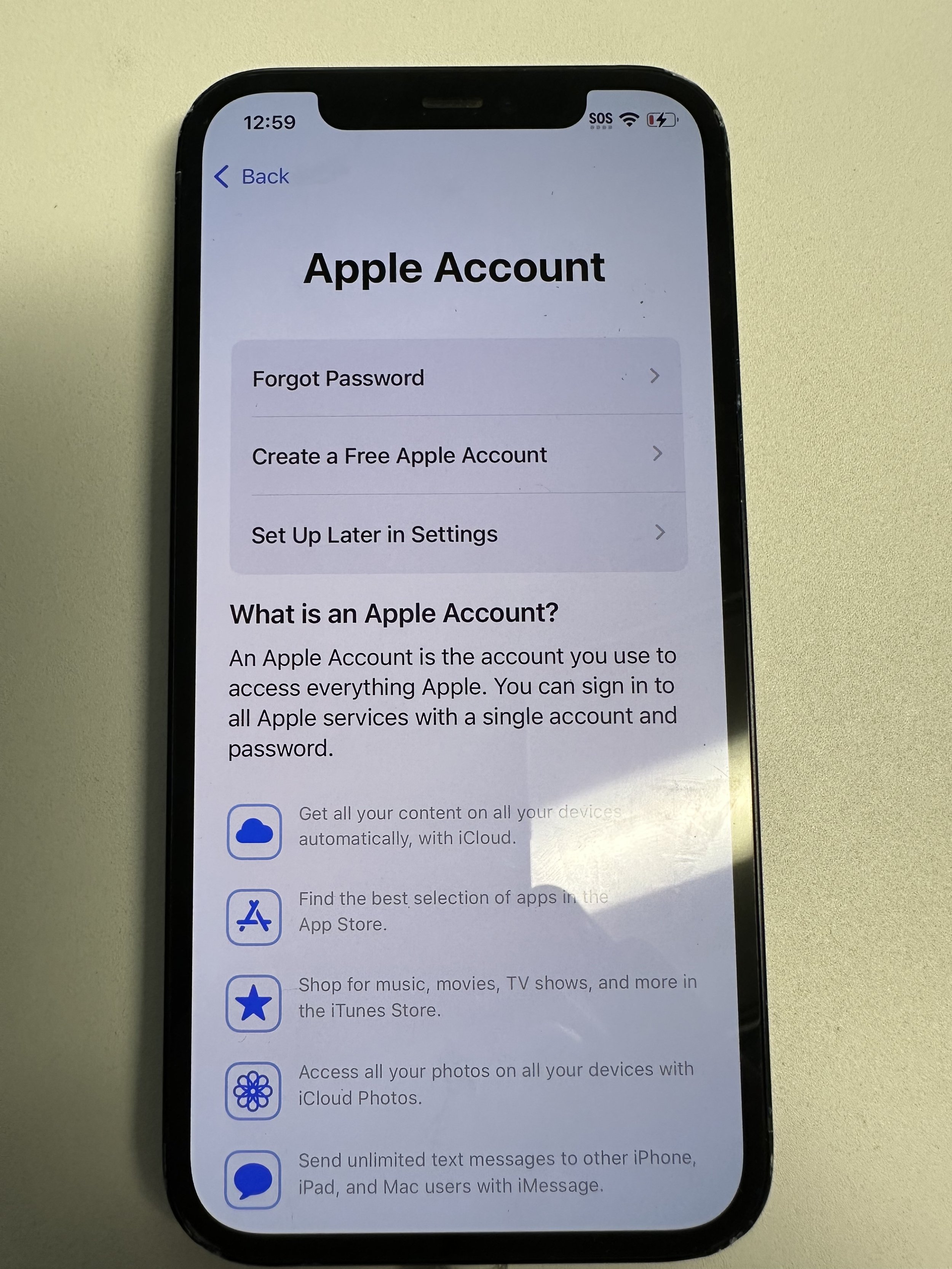
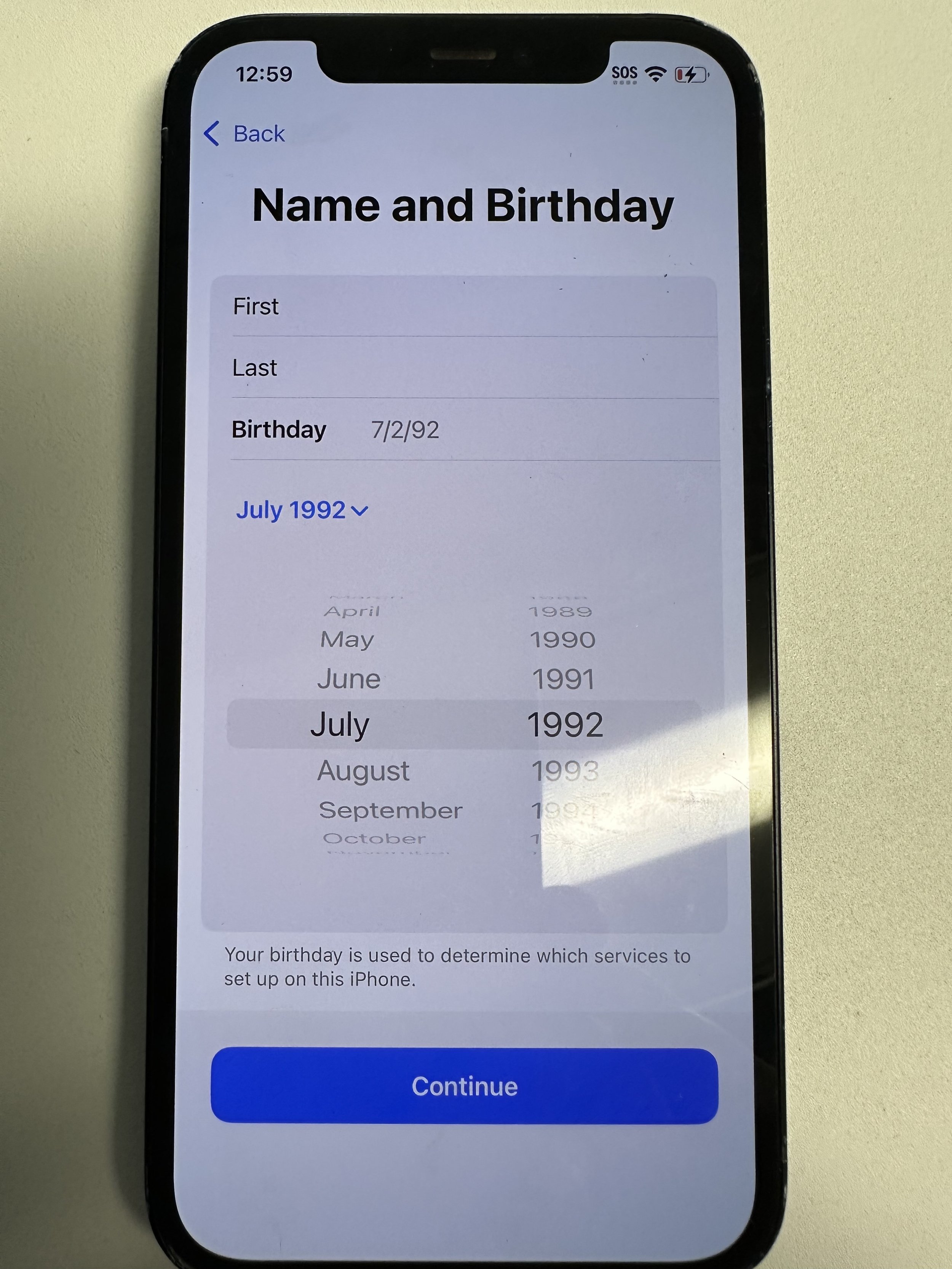
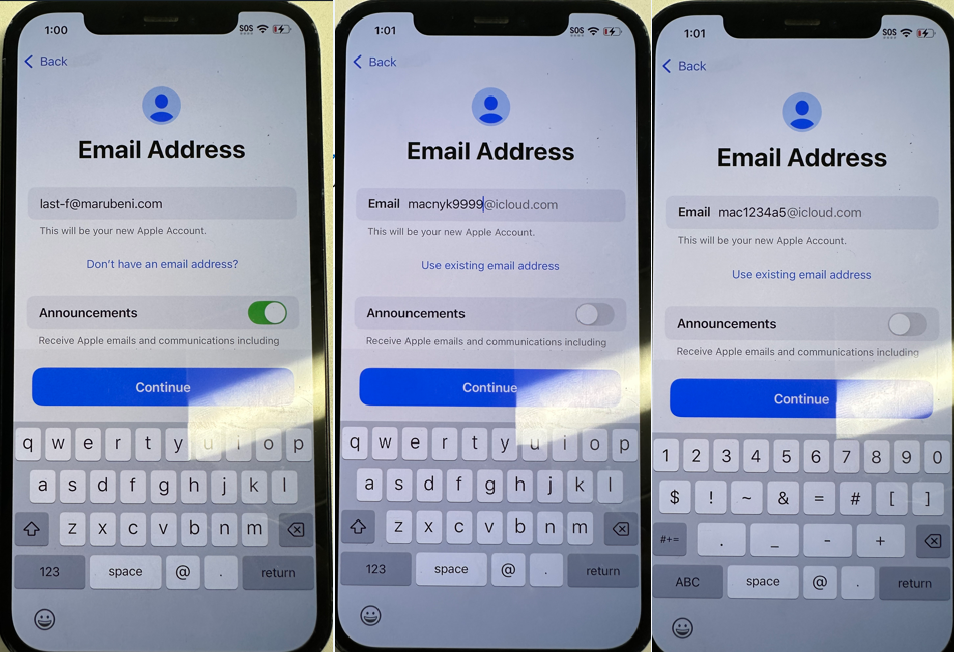
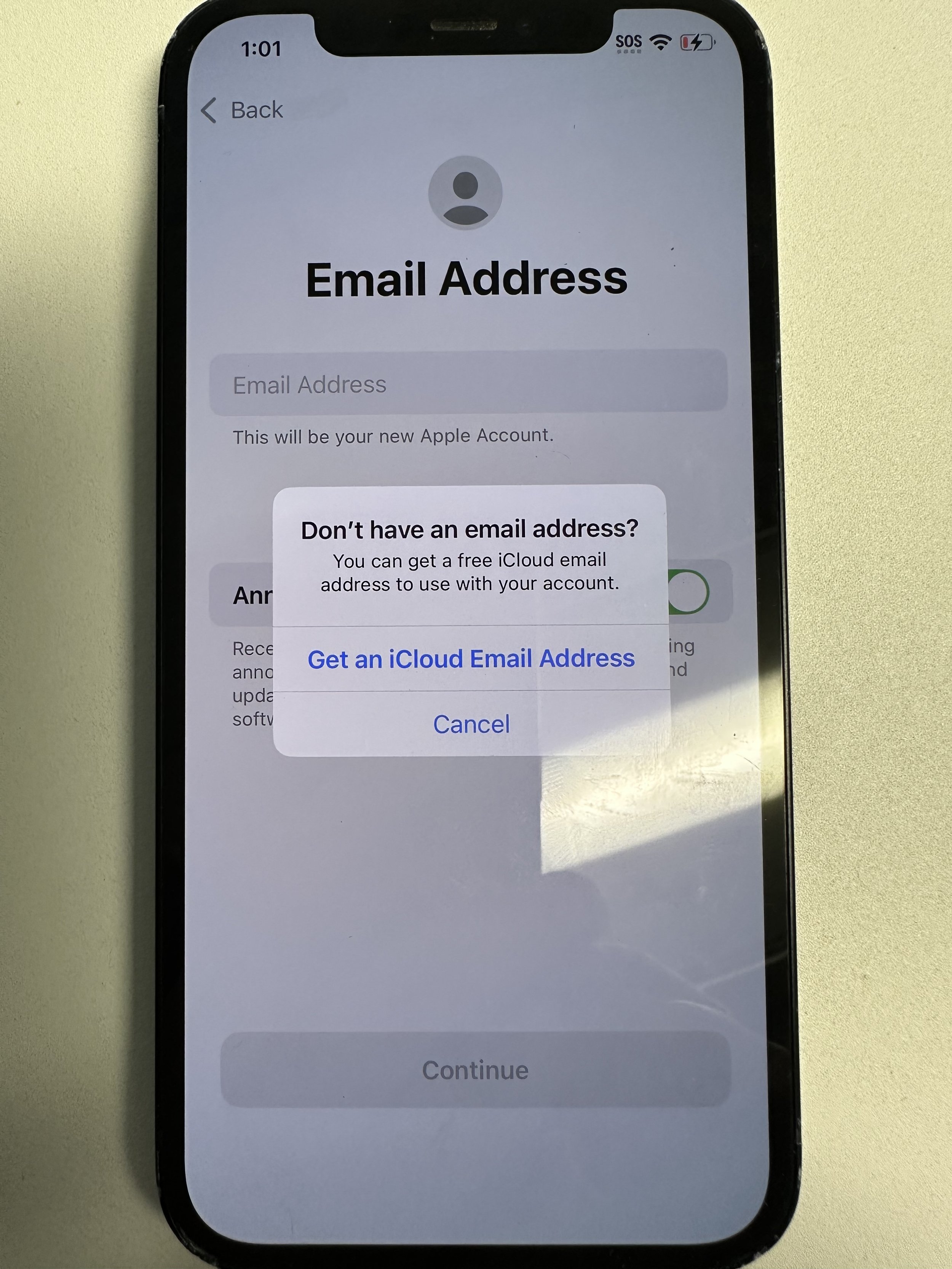
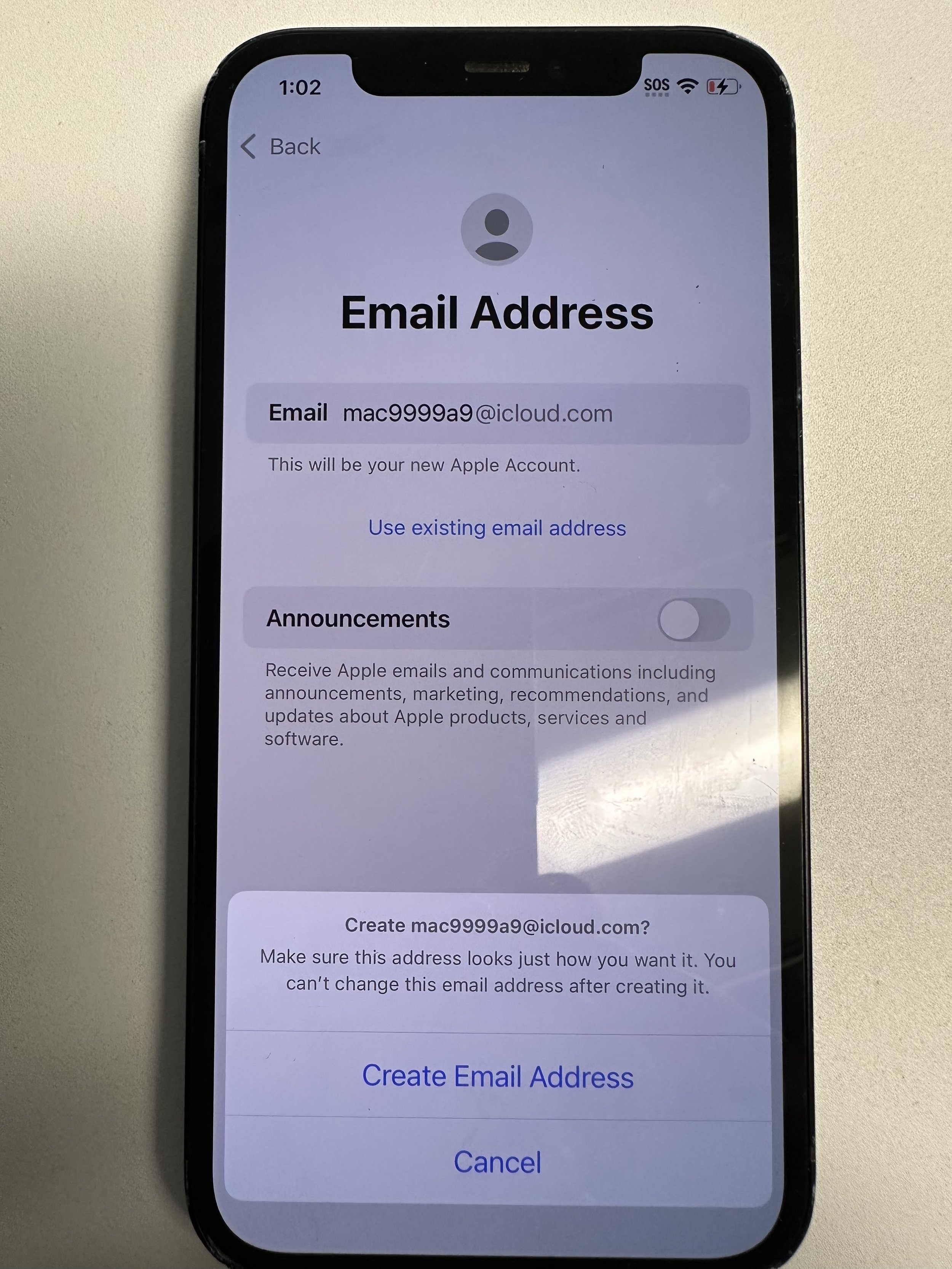
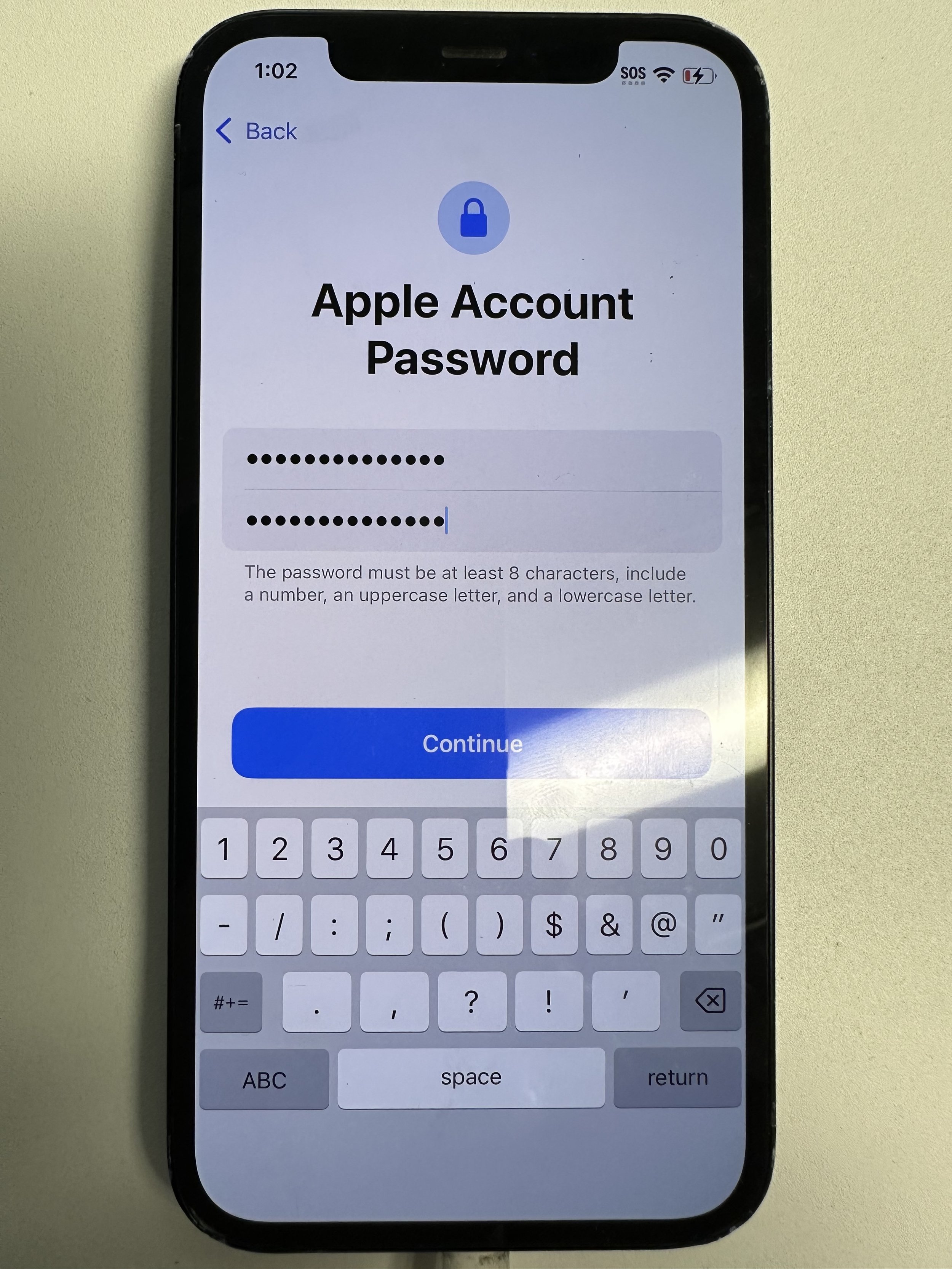
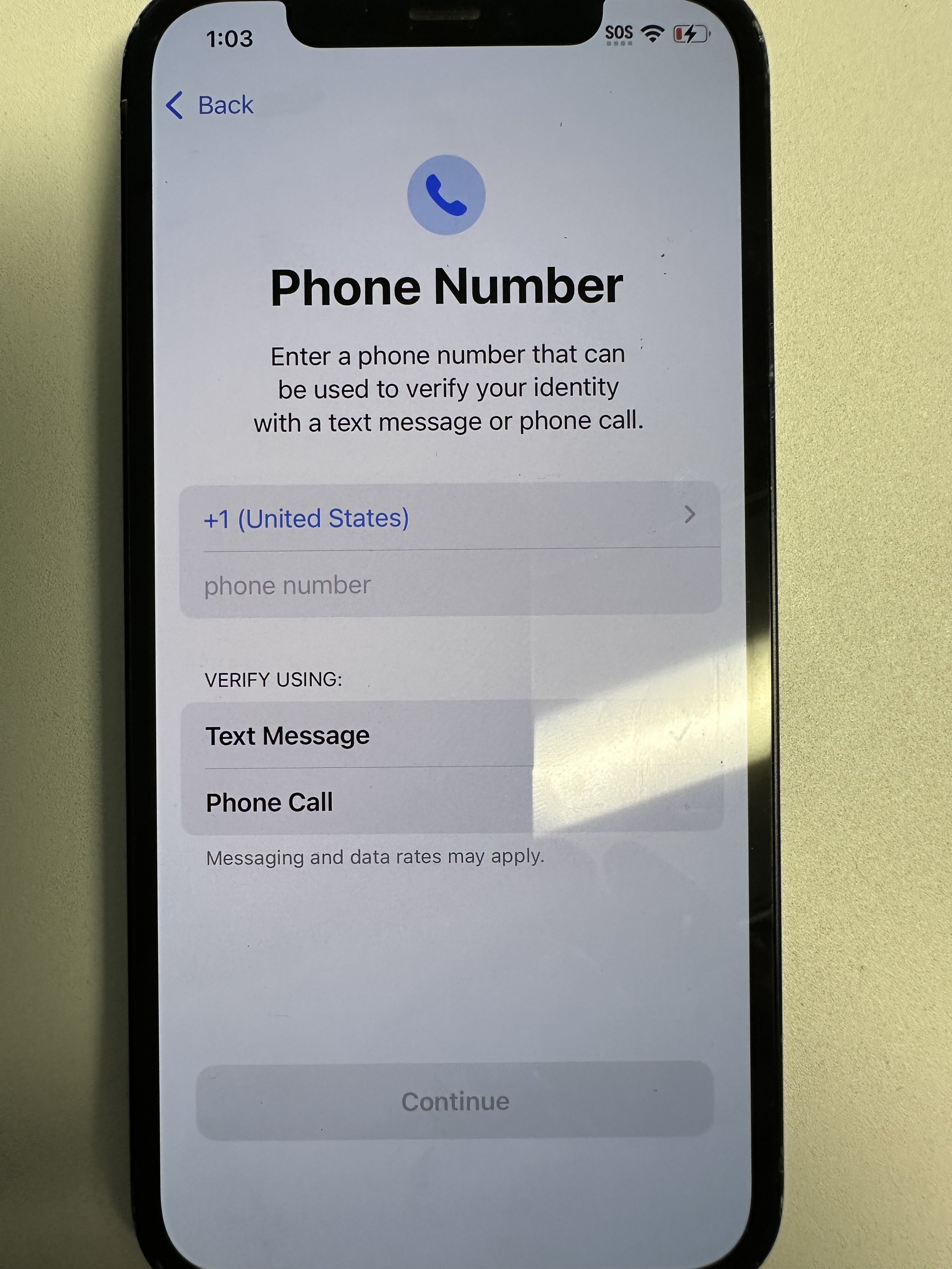
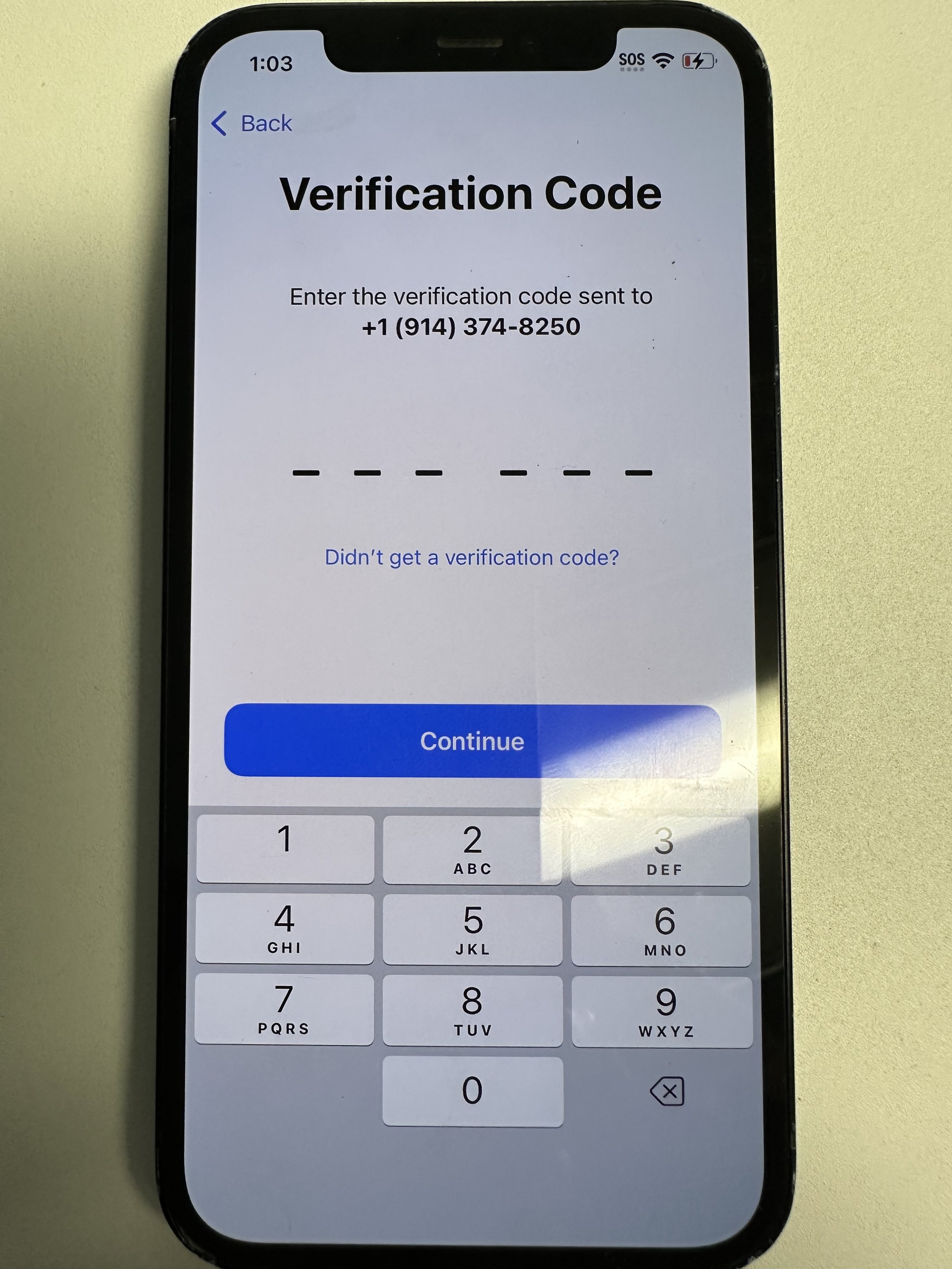
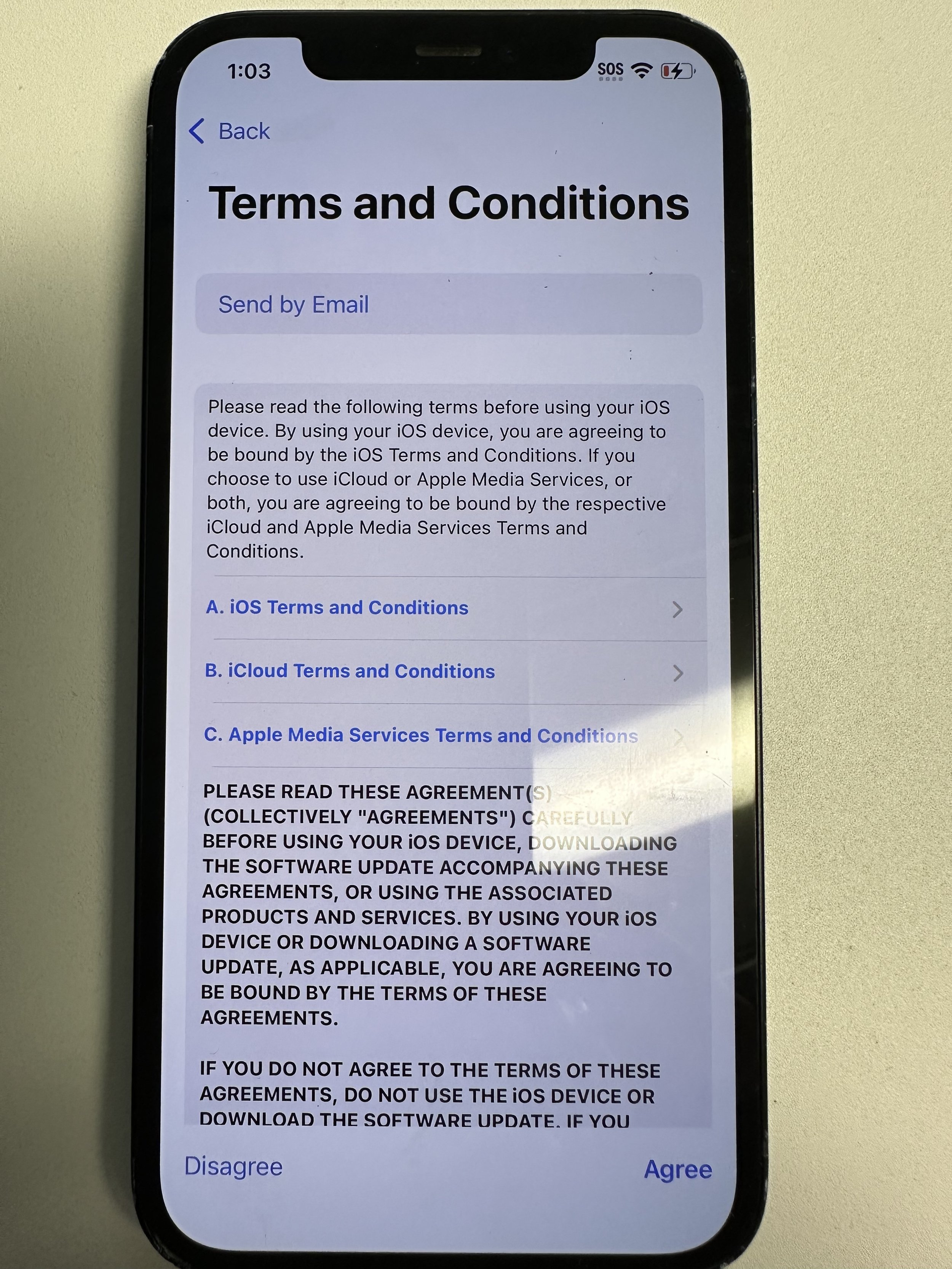
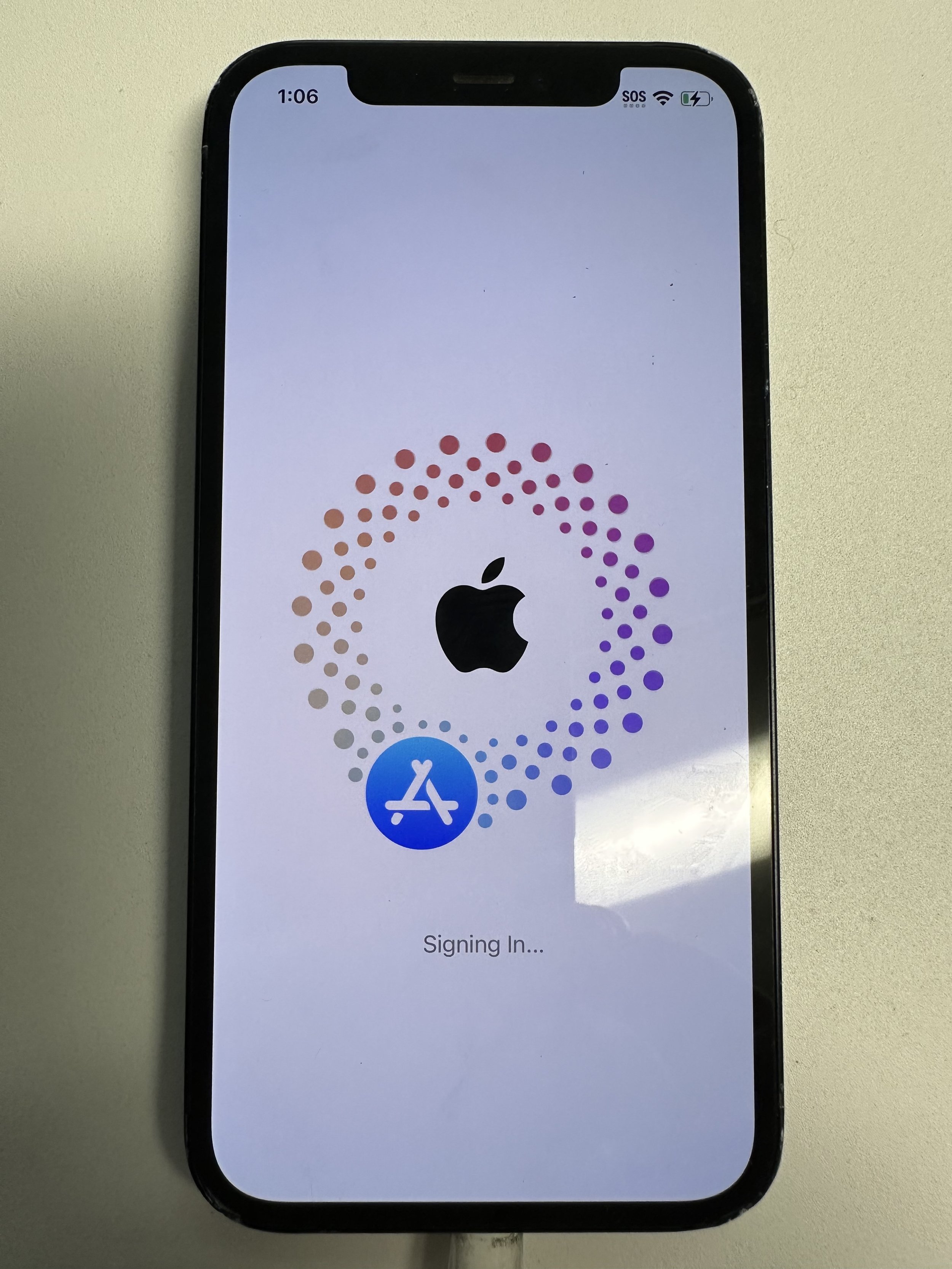
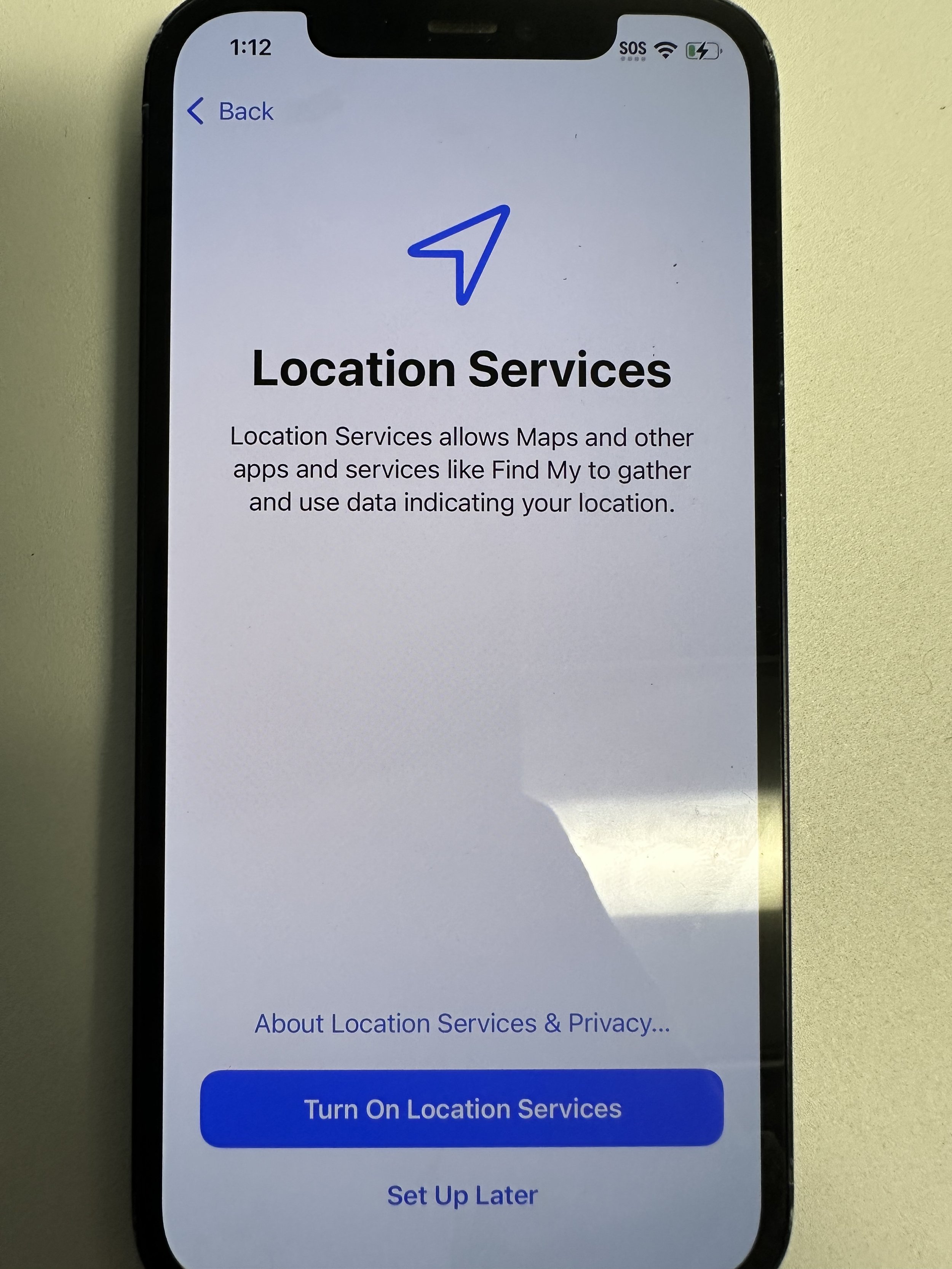
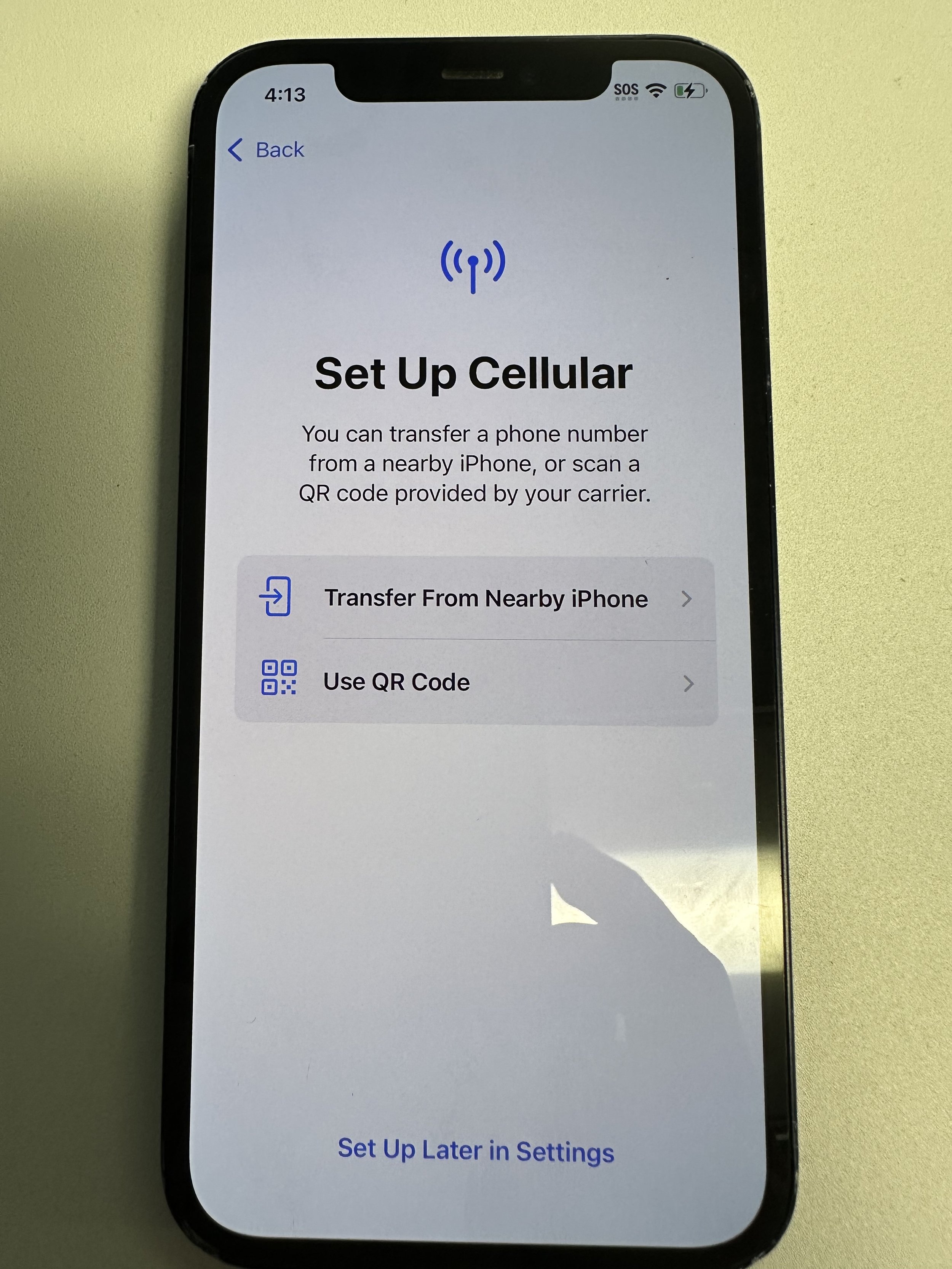
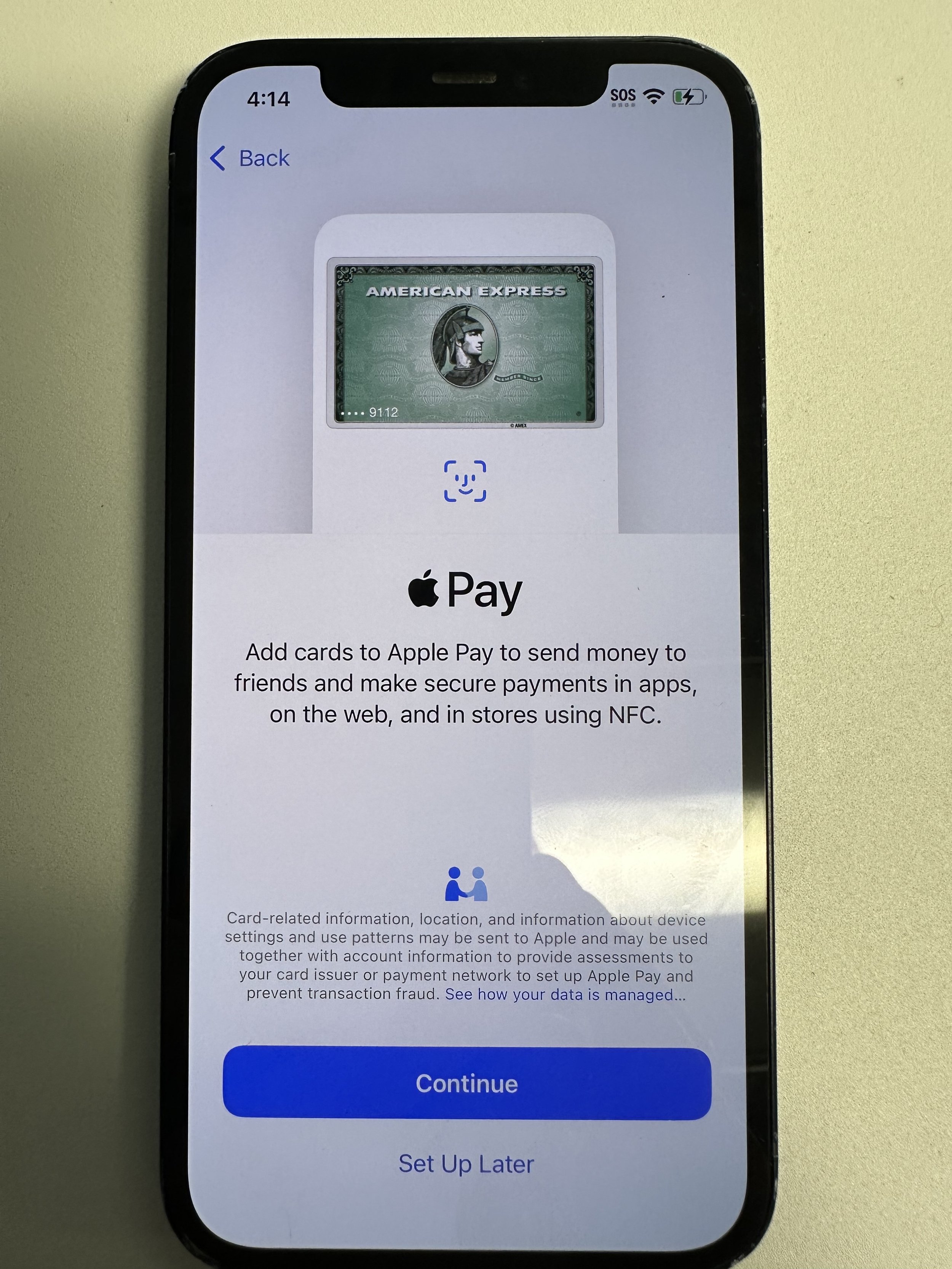
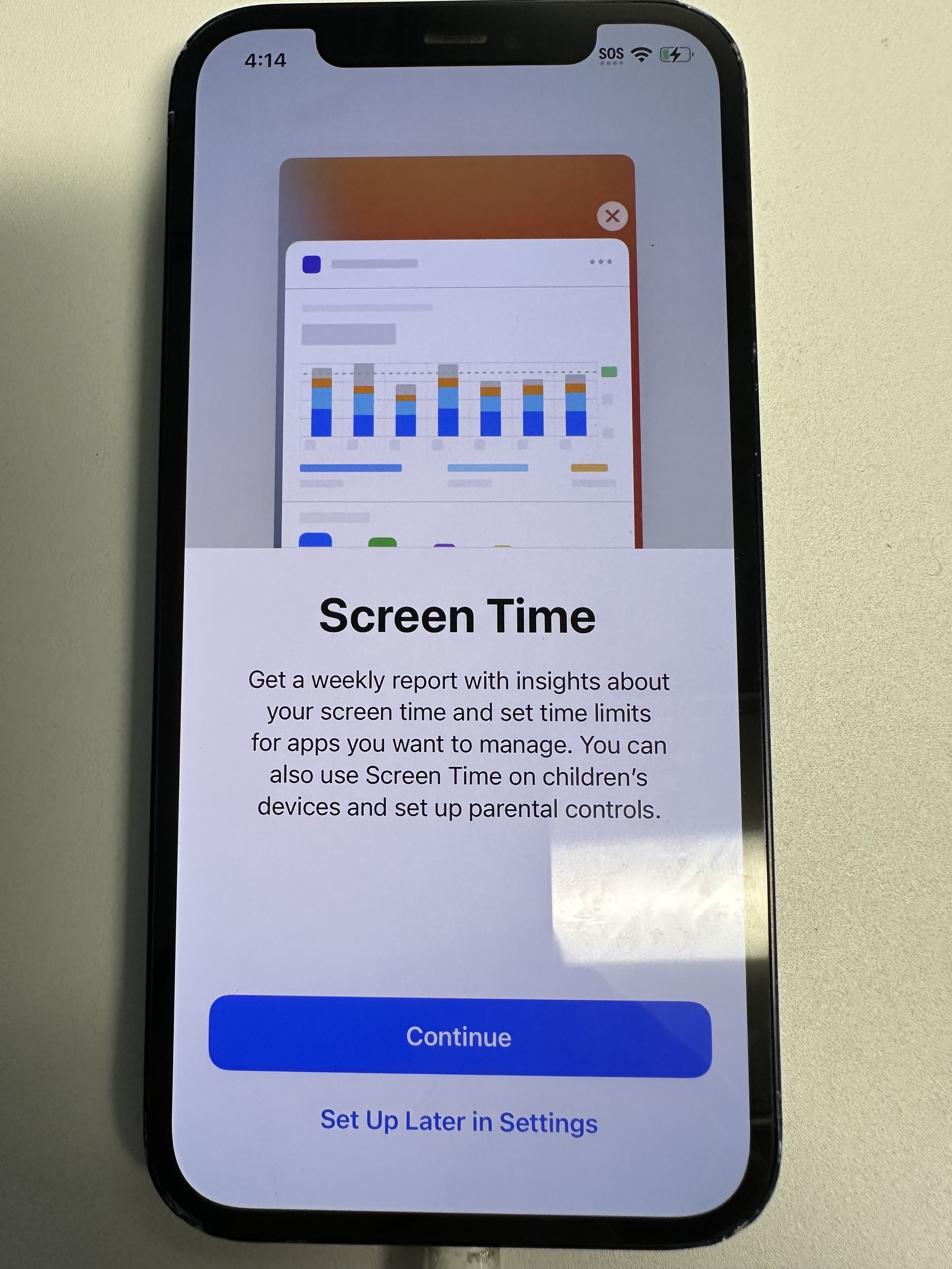
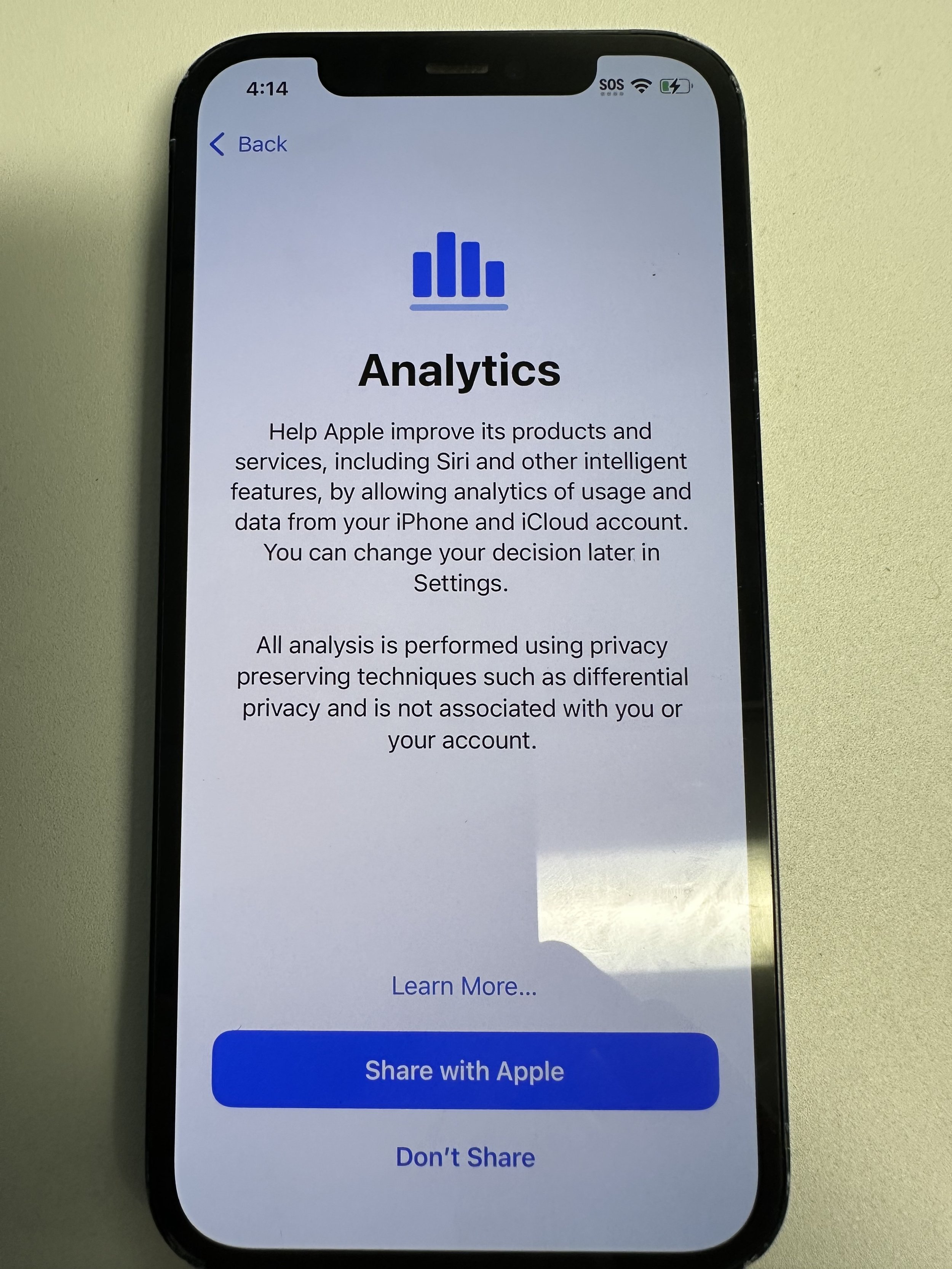
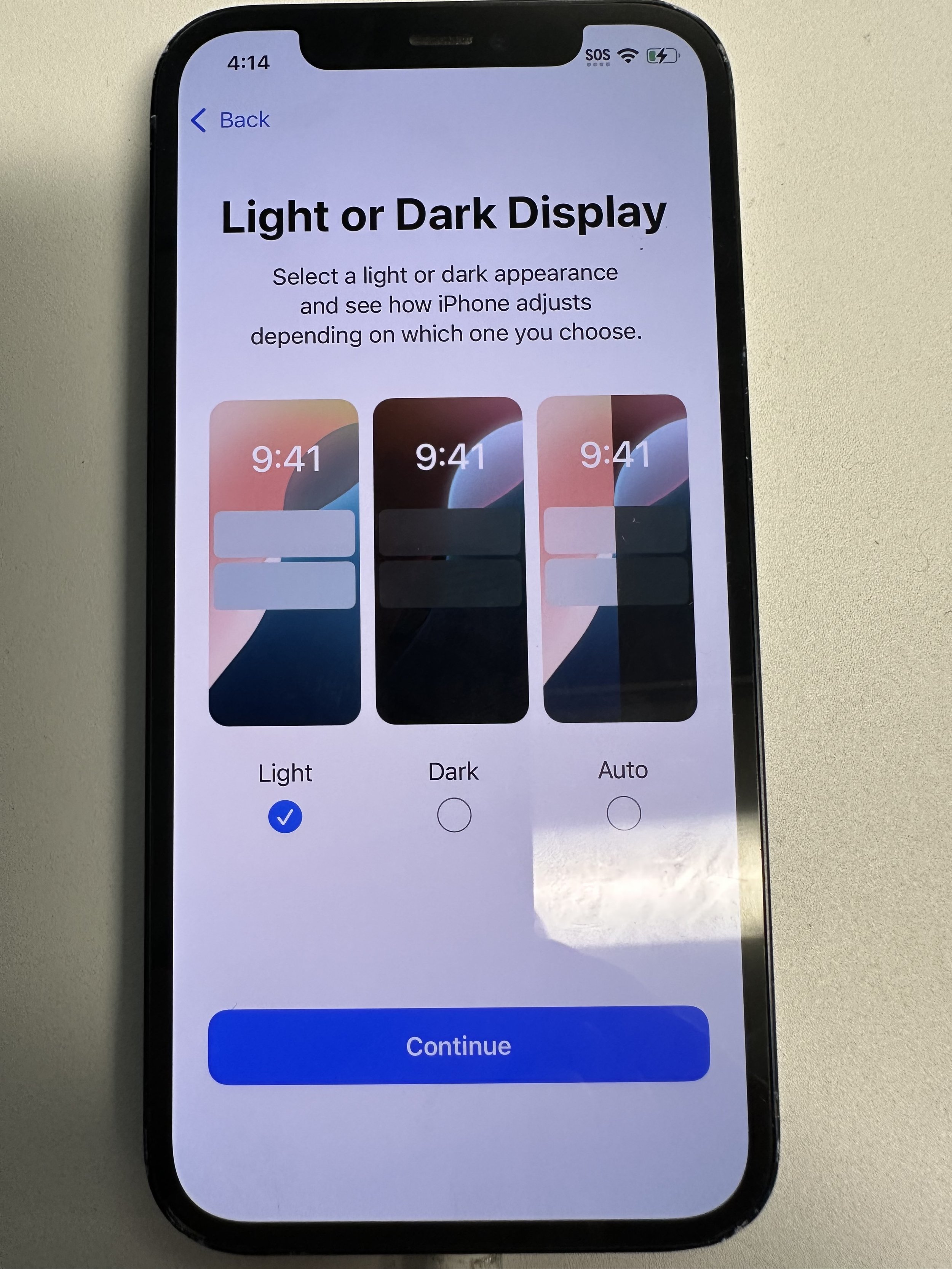
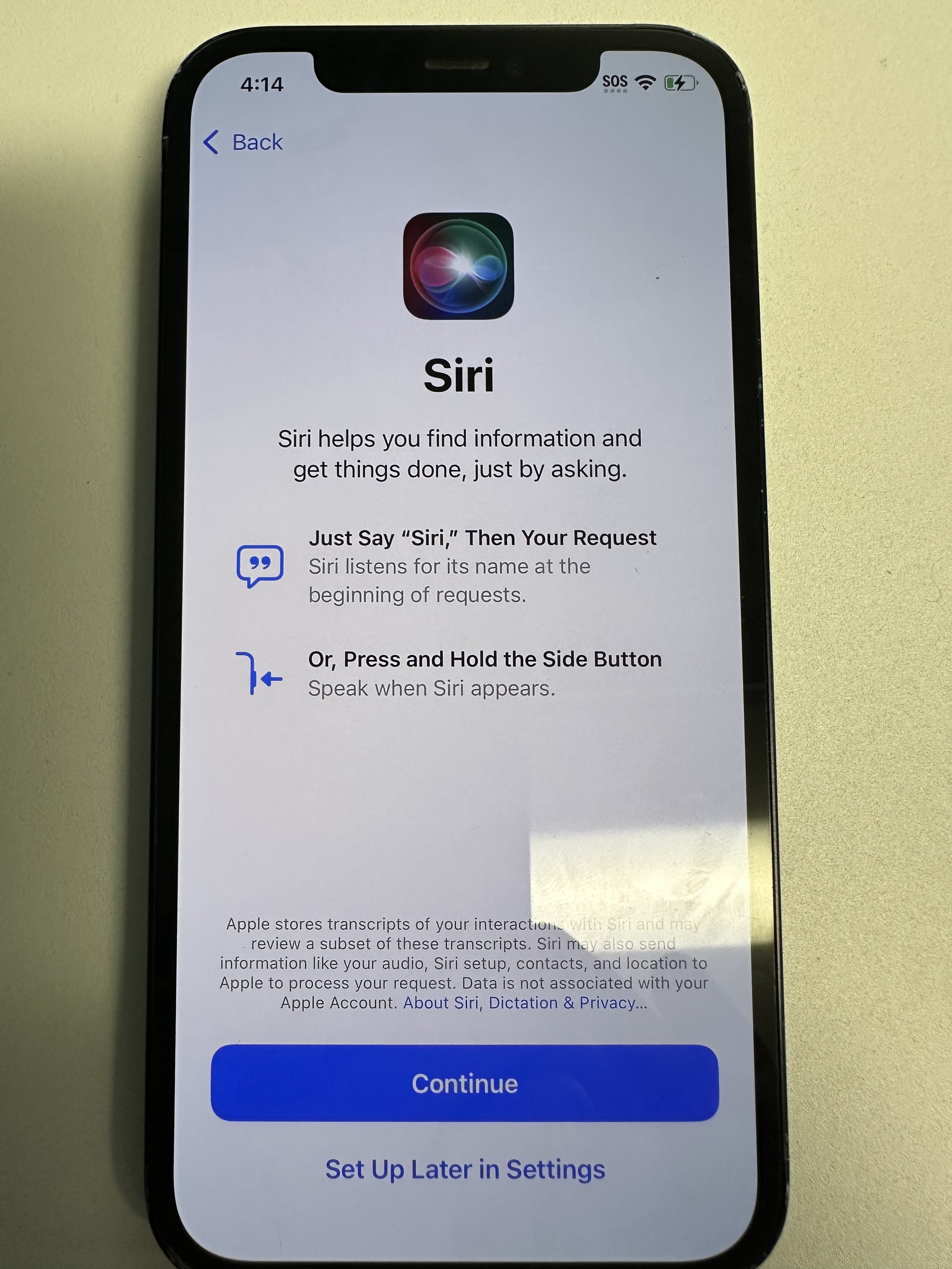
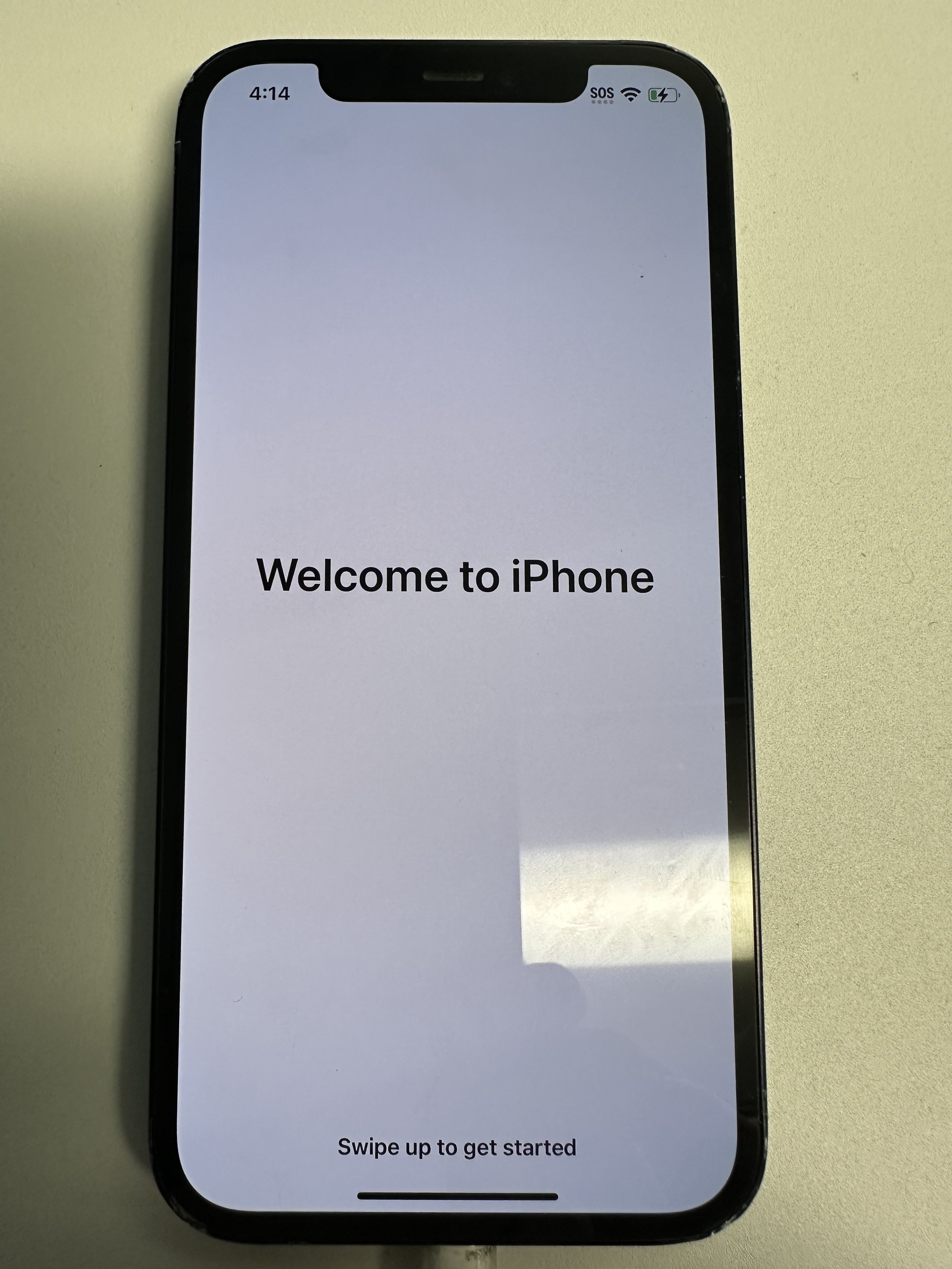
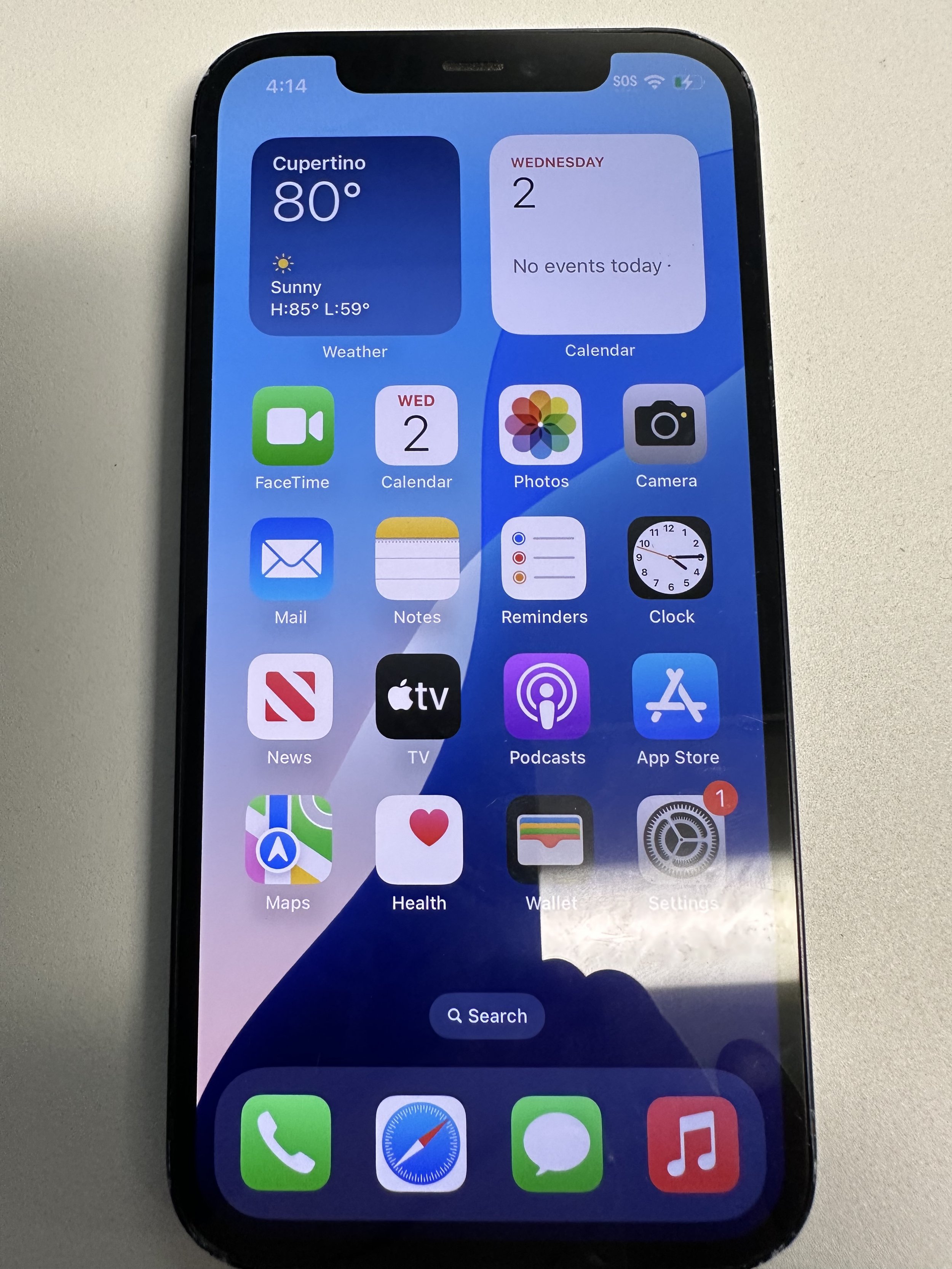
Microsoft Authenticator (mandatory on at least one device)
can be installed to personal or non-MAC mobile
recommended to have on multiple devices for backup and lost/stolen device protocol

Quisque iaculis facilisis lacinia. Mauris euismod pellentesque tellus sit amet mollis.

Sed purus sem, scelerisque ac rhoncus eget, porttitor nec odio. Lorem ipsum dolor sit amet.

Vivamus pellentesque vitae neque at vestibulum. Donec efficitur mollis dui vel pharetra.

Praesent id libero id metus varius consectetur ac eget diam. Nulla felis nunc, consequat laoreet lacus id.

Donec id justo non metus auctor commodo ut quis enim. Mauris fringilla dolor vel condimentum imperdiet.

Commodo cursus magna, vel scelerisque nisl consectetur et. Donec id elit non mi porta gravida at eget metus.

Lorem ipsum dolor sit amet, consectetur adipiscing elit. Vestibulum id ligula porta felis euismod semper.

Quisque iaculis facilisis lacinia. Mauris euismod pellentesque tellus sit amet mollis.

Sed purus sem, scelerisque ac rhoncus eget, porttitor nec odio. Lorem ipsum dolor sit amet.

Vivamus pellentesque vitae neque at vestibulum. Donec efficitur mollis dui vel pharetra.

Praesent id libero id metus varius consectetur ac eget diam. Nulla felis nunc, consequat laoreet lacus id.

Donec id justo non metus auctor commodo ut quis enim. Mauris fringilla dolor vel condimentum imperdiet.
SecureMobile (mandatory on all MAC mobile)
includes Intune Company Portal, Marubeni Outlook, Marubeni Teams
cannot be installed to any device with a separate company profile
requires Microsoft Authenticator on any device prior

Donec id justo non metus auctor commodo ut quis enim. Mauris fringilla dolor vel condimentum imperdiet.

Commodo cursus magna, vel scelerisque nisl consectetur et. Donec id elit non mi porta gravida at eget metus.

Lorem ipsum dolor sit amet, consectetur adipiscing elit. Vestibulum id ligula porta felis euismod semper.

Quisque iaculis facilisis lacinia. Mauris euismod pellentesque tellus sit amet mollis.

Sed purus sem, scelerisque ac rhoncus eget, porttitor nec odio. Lorem ipsum dolor sit amet.

Vivamus pellentesque vitae neque at vestibulum. Donec efficitur mollis dui vel pharetra.

Praesent id libero id metus varius consectetur ac eget diam. Nulla felis nunc, consequat laoreet lacus id.

Donec id justo non metus auctor commodo ut quis enim. Mauris fringilla dolor vel condimentum imperdiet.

Commodo cursus magna, vel scelerisque nisl consectetur et. Donec id elit non mi porta gravida at eget metus.

Lorem ipsum dolor sit amet, consectetur adipiscing elit. Vestibulum id ligula porta felis euismod semper.

Quisque iaculis facilisis lacinia. Mauris euismod pellentesque tellus sit amet mollis.

Sed purus sem, scelerisque ac rhoncus eget, porttitor nec odio. Lorem ipsum dolor sit amet.
How to Use Box while Box for EMM is Down

Praesent id libero id metus varius consectetur ac eget diam. Nulla felis nunc, consequat laoreet lacus id.

Donec id justo non metus auctor commodo ut quis enim. Mauris fringilla dolor vel condimentum imperdiet.

Commodo cursus magna, vel scelerisque nisl consectetur et. Donec id elit non mi porta gravida at eget metus.

Lorem ipsum dolor sit amet, consectetur adipiscing elit. Vestibulum id ligula porta felis euismod semper.

Quisque iaculis facilisis lacinia. Mauris euismod pellentesque tellus sit amet mollis.

Sed purus sem, scelerisque ac rhoncus eget, porttitor nec odio. Lorem ipsum dolor sit amet.

Vivamus pellentesque vitae neque at vestibulum. Donec efficitur mollis dui vel pharetra.

Praesent id libero id metus varius consectetur ac eget diam. Nulla felis nunc, consequat laoreet lacus id.

Donec id justo non metus auctor commodo ut quis enim. Mauris fringilla dolor vel condimentum imperdiet.

Commodo cursus magna, vel scelerisque nisl consectetur et. Donec id elit non mi porta gravida at eget metus.

Lorem ipsum dolor sit amet, consectetur adipiscing elit. Vestibulum id ligula porta felis euismod semper.

Quisque iaculis facilisis lacinia. Mauris euismod pellentesque tellus sit amet mollis.